Page 1
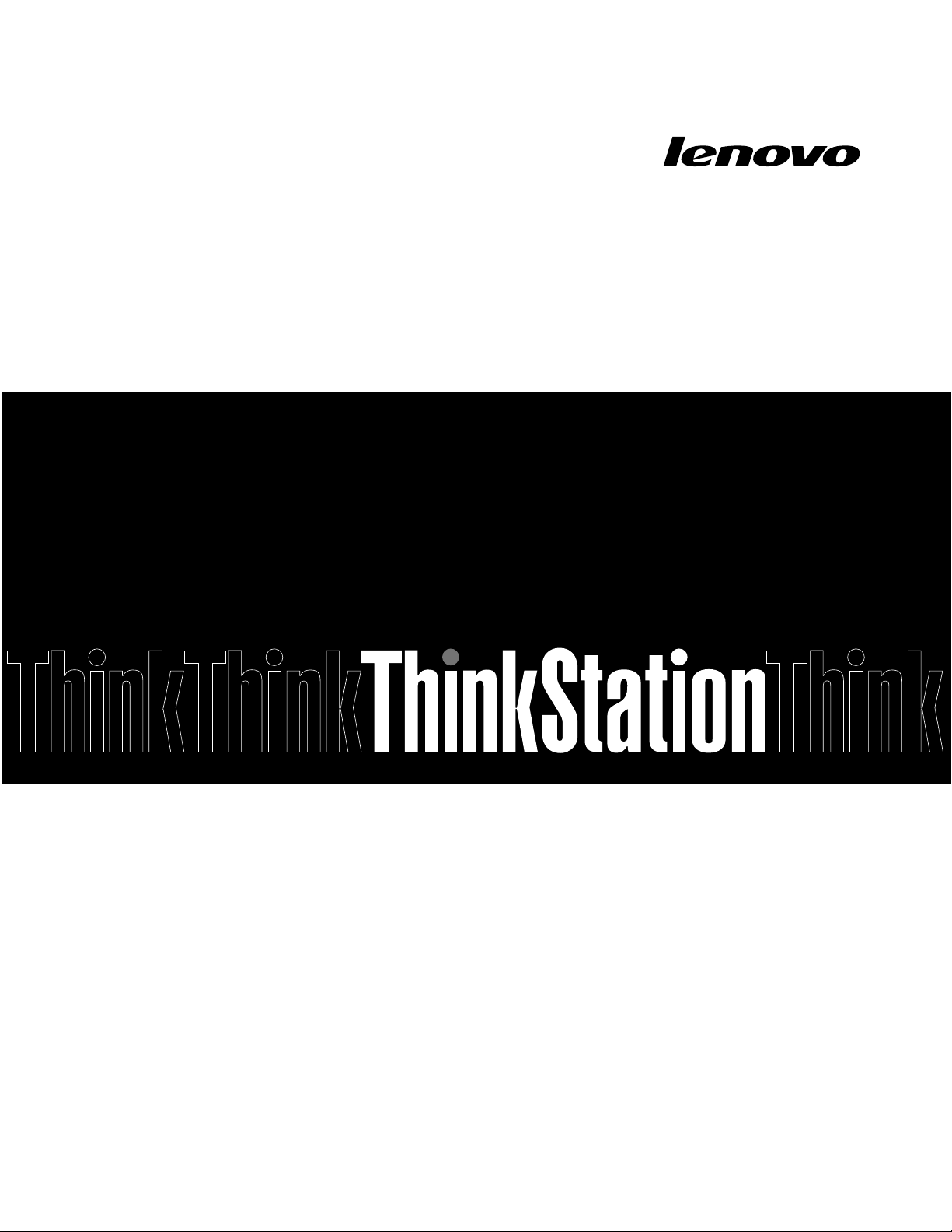
ThinkStationP900
Руководствопользователя
Типыкомпьютеров:30A4и30A5
Page 2
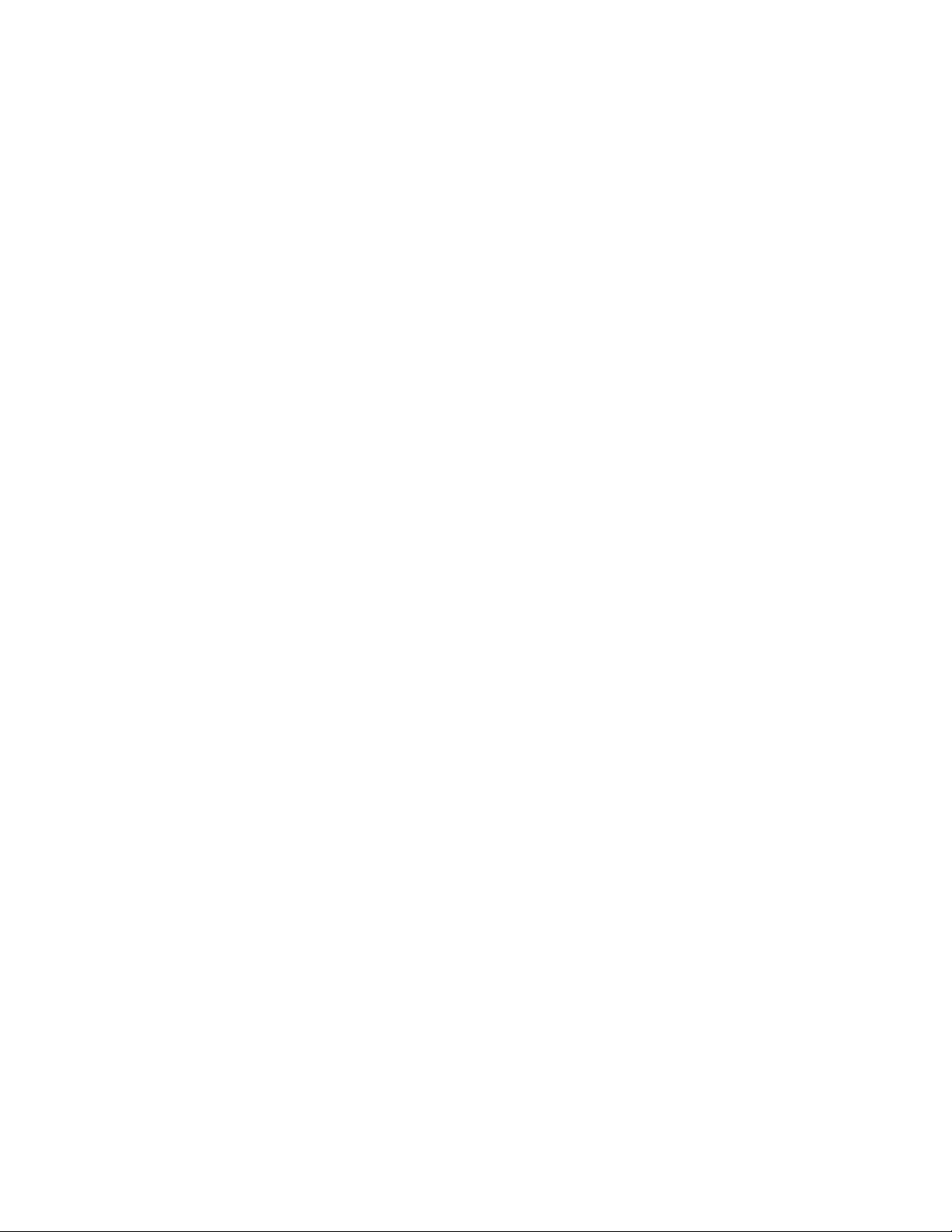
Примечание:Пре
ждечемиспользоватьинформациюисампродукт,обязательноознакомьтесь
сразделами“Прочтитевначале:важнаяинформацияпотехникебезопасности”настраницеvи
ПриложениеE“Замечания”настранице169.
Четвертоеиздание(август2016)
©CopyrightLenovo2014,2016.
УВЕДОМЛЕНИЕОБОГРАНИЧЕНИИПРАВ.Еслиданныеилипрограммноеобеспечениепредоставляютсяв
соответствиисконтрактомУправленияслужбобщегоназначенияСША(GSA),наихиспользование,копирование
иразглашениераспространяютсяограничения,установленныесоглашением№GS-35F-05925.
Page 3
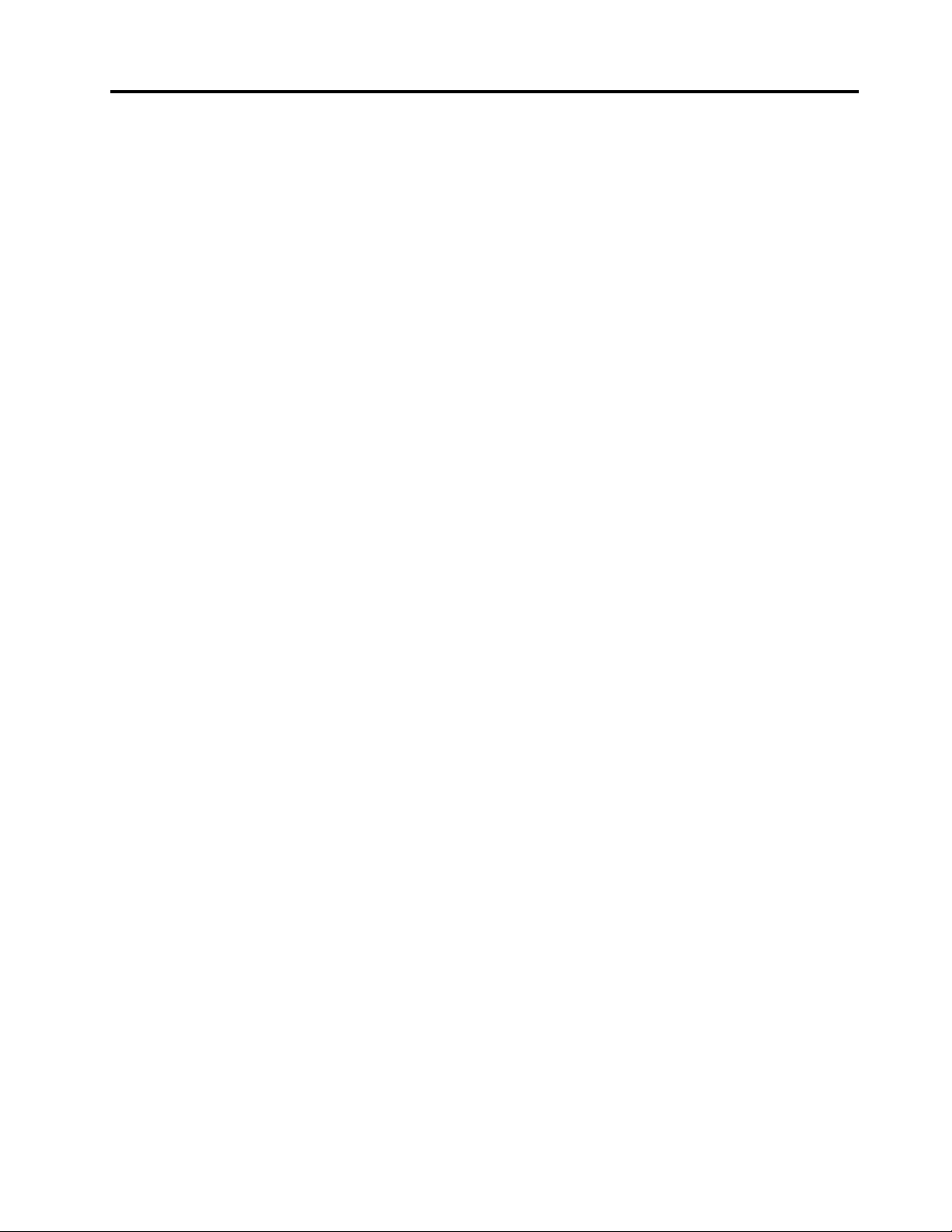
Содержание
Прочтитевначале:важная
информацияпотехнике
безопасности..............v
Передиспользованиемэтогоруководства...v
Обслуживаниеимодернизация........v
Защитаотстатическогоэлектричества.....vi
Шнурыиадаптерыпитания..........vi
Удлинителииродственныеустройства....vii
Электрическиевилкиирозетки.......vii
Внешниеустройства............viii
Эмиссиятеплаивентиляция........viii
Условияэксплуатации............ix
Заявлениеосоответствиитребованиямк
лазерномуоборудованию..........ix
Инструкцияпоработесблокамипитания....ix
Очисткаиобслуживание...........x
Г лава1.Обзорпродукта........1
Расположение...............1
Расположениеразъемов,органов
управленияииндикаторовналицевой
панеликомпьютера...........2
Расположениеразъемовназаднейпанели
компьютера...............3
Расположениекомпонентов........4
Какнайтикомпоненты,установленныена
материнскойплате............5
Расположениевстроенныхдисководов...7
Расположениенаклейки,накоторой
указанытипимоделькомпьютера.....9
Компоненты................9
Спецификации..............13
ПрограммыLenovo............13
Доступкпрограммамнакомпьютере...13
ОбзорпрограммLenovo........14
Г лава2.Работанакомпьютере...17
Регистрациякомпьютера..........17
КакиспользоватьбыстрыеклавишиWindows.17
Использованиемышисколесиком......18
Управлениепитанием...........18
Поддержкарасширенногоинтерфейса
настройкиипитания(ACPI)BIOS.....18
Функцииавтоматическоговключения
питания...............18
Настройкагромкостикомпьютера......19
Использованиедиска...........19
Использованиедисководадляоптических
дисков................19
Какобращатьсясдискамиикакхранить
их..................20
Воспроизведениеиизвлечениедиска...20
Записьнадиск............20
Навигацияпоэкранамвоперационнойсистеме
Windows8.1...............21
ДоступкпанелиуправлениявОСWindows
8.1...................22
Частозадаваемыевопросы.........22
Г лава3.Выивашкомпьютер....25
Специальныевозможностииудобство
работы.................25
Организациярабочегоместа......25
Созданиекомфортныхусловий.....25
Освещениеиблики..........26
Вентиляция..............26
Электрическиерозеткиидлинакабелей..26
Информацияоспециальных
возможностях.............26
Перемещениекомпьютеравдругуюстрануили
регион..................30
Г лава4.Защита...........31
Средствазащиты.............31
Какзаперетькожухкомпьютера.......32
ПрикреплениезамкаKensingtonдлятроса..33
Использованиепаролейиучетныхзаписей
Windows.................33
Использованиеаутентификациипоотпечаткам
пальцев.................34
Чтотакоебрандмауэрыикакихиспользовать
....................34
Какзащититьданныеотвирусов......34
Г лава5.Расширенныенастройки.37
ИспользованиепрограммыSetupUtility....37
ЗапускпрограммыSetupUtility......37
Просмотриизменениенастроек.....37
ИспользованиепаролейBIOS......38
Разрешениеизапрещениеустройств...39
Выборзагрузочногоустройства.....40
Переходврежимсоответствия
требованиямкпродуктамErPLPS....40
ВыходизпрограммыSetupUtility.....41
ОбновлениеиливосстановлениеBIOS....42
УровниBIOS.............42
Использованиесистемныхпрограмм...42
©CopyrightLenovo2014,2015
i
Page 4
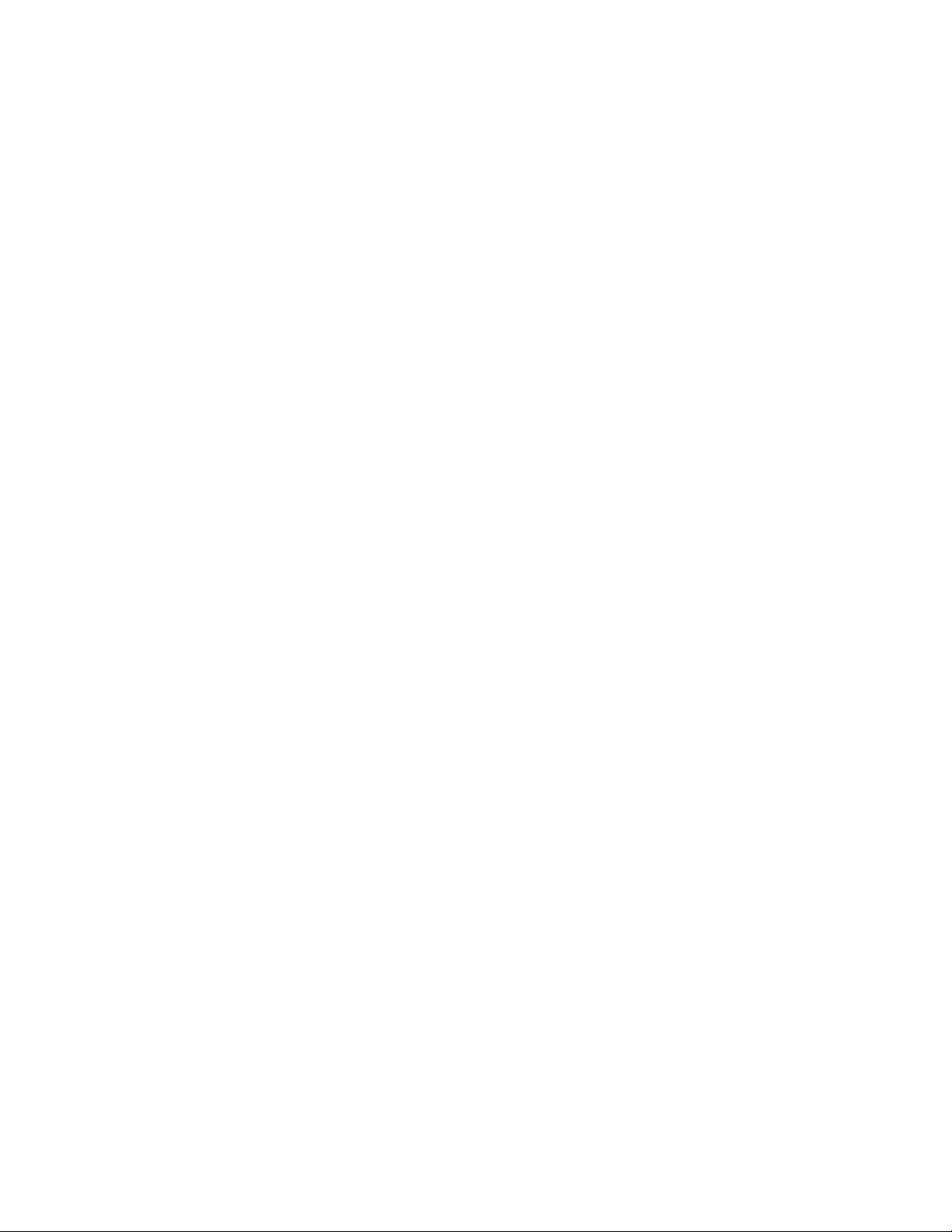
ИзменениепараметровBIOSперед
установкойновойоперационной
системы...............43
ОбновлениеBIOS...........43
Восстановлениепослесбояобновления
BIOS.................43
НастройкаRAID..............44
КонфигурированиеRAIDспомощьюIntel
RSTe.................44
БыстраянастройкаRAIDспомощью
утилитыконфигурированияLSIMegaRAID
BIOS................47
Г лава6.Предотвращение
возникновениянеполадок.....51
Использованиеновейшихверсийпрограмм..51
Получениепоследнихобновлений
системы...............51
Очисткаиобслуживание..........51
Общиерекомендации.........51
Какпочиститькомпьютер........52
Рекомендациипообслуживанию.....53
Перемещениекомпьютера.........54
Г лава7.Обнаружениеиустранение
неполадок..............55
Основныенеполадки............55
Процедураустранениянеполадки......56
Устранениенеполадок...........57
Неполадкиаудиосистемы........57
НеполадкиCD-дисководов.......58
НеполадкиDVD-дисководов.......58
Периодическивозникающиенеполадки..59
Неполадкисжесткимдиском......59
Проблемысклавиатуройилимышью...60
Неполадкимонитора..........61
Неполадкисети............62
Подключенноеккомпьютеру
дополнительноеоборудованиене
работает...............63
Низкаяпроизводительностьизависания.63
Принтернеработает..........65
Нетдоступакпоследовательному
разъему...............65
Неполадкипрограмм..........65
НетдоступакразъемамUSB......66
Диагностика...............66
LenovoSolutionCenter.........67
Диагностикааппаратногообеспечения..67
Г лава8.Информацияо
восстановлении...........69
Информацияовосстановленииоперационной
системыWindows7............69
Созданиеииспользованиеносителей
восстановления............69
Резервноекопированиеи
восстановление............70
Созданиеииспользованиерезервных
носителей..............72
Повторнаяустановкапрограмми
драйверовустройств..........73
Решениепроблем,связанныхс
восстановлением...........74
Информацияовосстановленииоперационной
системыWindows8.1...........75
Обновлениекомпьютера........75
Восстановлениезаводскогосостояния
компьютера..............75
Использованиедополнительных
параметровзагрузки..........75
Восстановлениеоперационнойсистемы,
еслиWindows8.1незагружается....76
Информацияовосстановленииоперационной
системыWindows10............76
Г лава9.Установкаилизамена
аппаратныхкомпонентов......79
Работасустройствами,чувствительнымик
статическомуэлектричеству........79
Установкаилизаменааппаратных
компонентов...............79
Какподключитьвнешниеопции.....79
Какснятькожух............80
Установкаилизаменавнутреннего
устройствахраненияданных......81
Заменадатчикаустановленногокожуха
(датчикавмешательства)........94
Снятиеиустановкадефлектора
охлаждающеговоздуха.........96
Снятиеиустановкаустройствавотсек
дисководовдляоптическихдисков....98
Установкаизаменаустройствав
5,25-дюймовоммногоцелевоммодуле..100
Снятиеиустановкамногофункциональных
крепежныхскоб............108
Заменапереднихблоковвентиляторов..110
Заменаблокапитания.........112
Заменааккумулятора.........114
Установкаилизаменамногоцелевого
адаптера...............115
УстановкаилизаменаплатыPCI.....119
Установкаилизаменаполноразмерной
картыPCIExpress...........127
Установкаизаменамодуля
суперконденсатора..........132
Установкаилизаменамодуляпамяти...135
iiThinkStationP900Руководствопользователя
Page 5
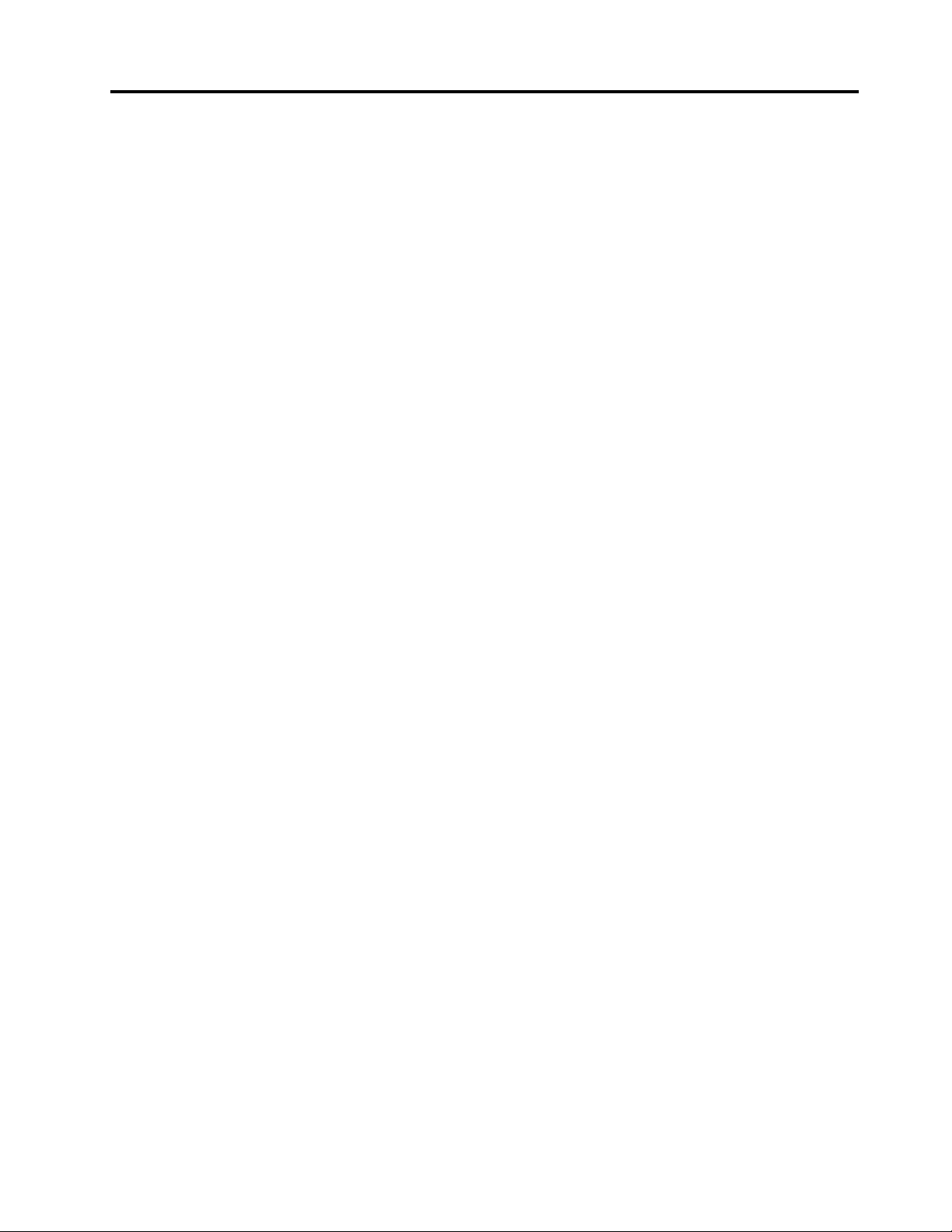
Заменаблоковрадиатораи
вентилятора.............137
Заменазаднегоблокавентилятора....139
ЗаменаблоковWi-Fi..........141
УстановкаиснятиеантенныWi-Fi....146
Заменаклавиатурыимыши.......148
Чтонужносделатьпослезамены
компонентов.............149
Г лава10.Получениеинформации,
консультацийиобслуживания..151
Источникиинформации..........151
LenovoThinkVantageT ools........151
СправочнаясистемаWindows......151
Техникабезопасностиигарантия....151
Веб-сайтLenovo............152
Веб-сайтподдержкиLenovo.......152
Консультациииобслуживание.......152
Использованиедокументацииипрограммы
диагностики.............152
Какобратитьсязаобслуживанием....153
Прочиеуслуги.............153
Приобретениедополнительныхуслуг...154
Г лава11.Быстродействие
системнойпамяти.........155
Информацияосоответствиинормативам
радиосвязиМексики............160
Дополнительнаянормативнаяинформация..160
ПриложениеB.Информацияпо
WEEEиутилизации........161
ВажнаяинформацияоWEEE........161
ИнформацияобутилизациидляЯпонии....162
ИнформацияпоутилизациидляБразилии...162
Информацияобутилизацииаккумуляторовдля
Тайваня(Китай)..............163
Информацияобутилизацииаккумуляторовдля
Европейскогосоюза............163
ПриложениеC.Ограничения
директивыпоработесопасными
веществами(HazardousSubstances
Directive,RoHS)...........165
ДирективаRoHSдляЕвропейскогоСоюза..165
ДирективаRoHSдляКитая.........165
ДирективаRoHSдляТурции........165
ДирективаRoHSдляУкраины........166
Директива,ограничивающаяиспользование
вредныхвеществ(RoHS),дляИндии.....166
Директивасограничениямипоработес
опаснымивеществами(RoHS)дляТайваня
(Китай)..................166
ПриложениеA.Нормативная
информация............157
Замечанияпоклассификациидляэкспорта..157
Замечанияпоэлектромагнитному
излучению................157
Информацияосоответствиистандартам
ФедеральнойкомиссиисвязиСША....157
Единыйзнакобращениянарынкестран
Таможенногосоюза............159
Уведомлениеобакустическойбезопасности
дляБразилии...............159
ПриложениеD.Информацияо
моделиENERGYSTAR.......167
ПриложениеE.Замечания.....169
Товарныезнаки..............170
Индекс...............171
©CopyrightLenovo2014,2015
iii
Page 6
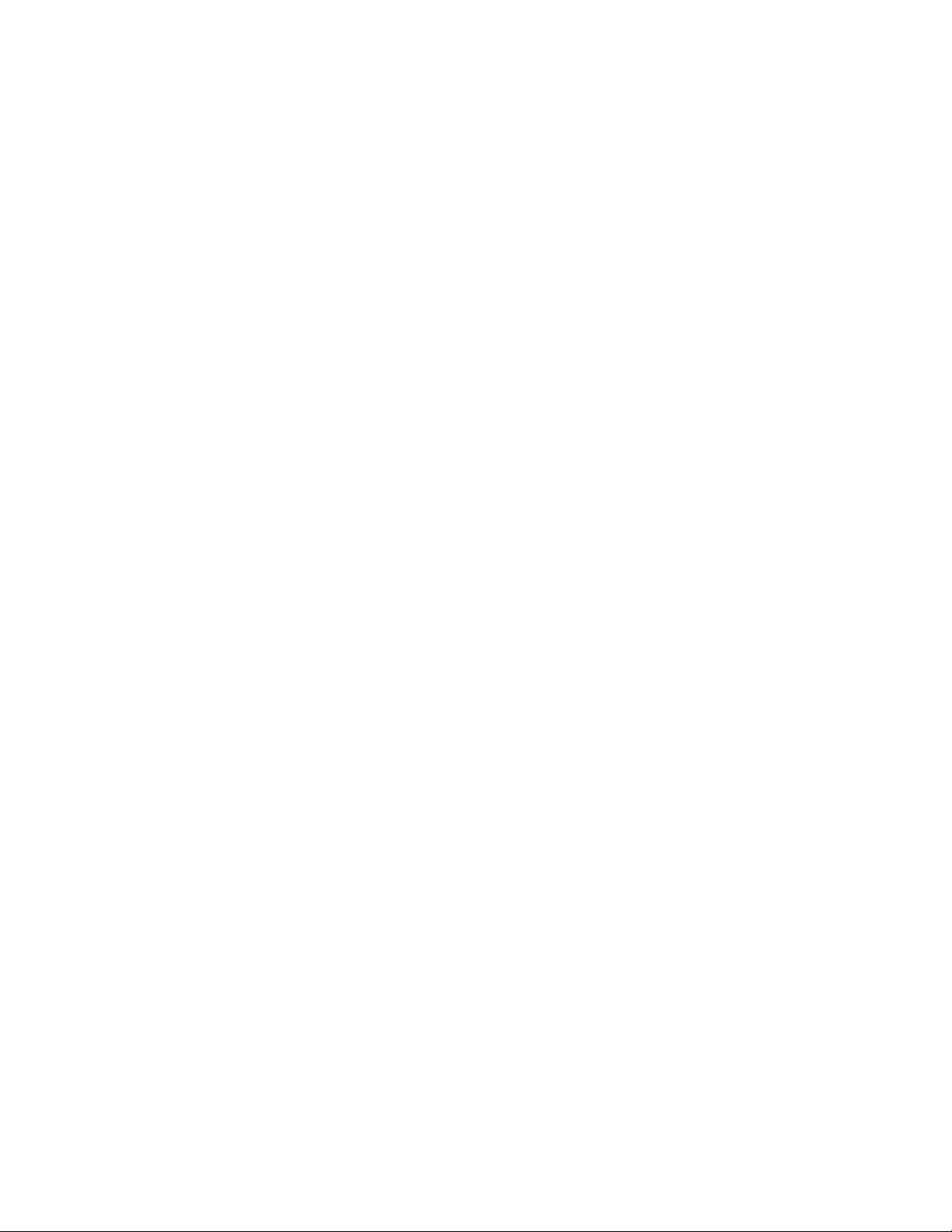
ivThinkStationP900Руководствопользователя
Page 7

Прочтитевначале:важнаяинформацияпотехнике безопасности
Вэтойглавесодержитсяинформацияобезопасности,скоторойследуетобязательноознакомиться.
Передиспользованиемэтогоруководства
ОСТОРОЖНО:
Передтем,какиспользоватьсведения,приведенныевэтомруководстве,обязательно
прочитайтевсюинформациюпотехникебезопасностиприработесэтимпродуктом.См.
сведениявэтомразделеисведенияпотехникебезопасностивдокументеРуководствопо
техникебезопасности,гарантиииустановке,которыйприлагаетсякпродукту.Соблюдение
правилтехникибезопасности,описанныхвэтомруководстве,снижаетвероятностьполучения
травмыиповрежденияпродукта.
ЕслиуваснеосталосьдокументаРуководствопотехникебезопасности,гарантиии
установке,егоможнозагрузитьвформатеPDFсвеб-сайтаподдержкиLenovo
http://www.lenovo.com/support.Веб-сайтподдержкиLenovoтакжепредоставляетРуководствопо
техникебезопасности,гарантиииустановкеиданныйдокументРуководствопользователяна
другихязыках.
®
поадресу
Обслуживаниеимодернизация
Непытайтесьсамостоятельновыполнятьобслуживаниепродуктакромеслучаев,когдаэто
рекомендованоЦентромподдержкизаказчиковилидокументациейкпродукту.Обращайтесьтолько
всервис-центры,которыеуполномоченывыполнятьремонтименнотакихизделий,ккоторым
относитсяпринадлежащийвампродукт.
Примечание:Некоторыедеталикомпьютераподлежатзаменесиламипользователя.Обновленные
компонентыобычноназываютсядополнительнымиаппаратнымисредствами.Наанглийском
запасныечасти,устанавливаемыепользователем,называютсяCustomerReplaceableUnits,илиCRU.
ЕслипользователимогутсамиустановитьдополнительныеаппаратныесредстваилизаменитьCRU,
Lenovoпредоставляетсоответствующиеинструкциипозаменеэтихкомпонентов.Приустановке
илизаменекомпонентовнужнострогоследоватьэтиминструкциям.Еслииндикаторпитания
находитсявсостоянии“Выключено”,этоещенеозначает ,чтовнутриустройстванетнапряжения.
Преждечемсниматькрышкисустройства,оснащенногошнуромпитания,убедитесьвтом,что
устройствовыключено,ашнурпитанияотсоединенотрозетки.ДополнительнуюинформациюоCRU
см.вразделеГ лава9“Установкаилизаменааппаратныхкомпонентов”настранице79
возниклизатрудненияилиестьвопросы,обращайтесьвЦентрподдержкиклиентов.
Хотяпослеотсоединенияшнурапитаниявкомпьютеренетдвижущихсячастей,приведенныениже
предупреждениянеобходимыдляобеспечениявашейбезопасности.
.Еслиувас
ОСТОРОЖНО:
©CopyrightLenovo2014,2015
v
Page 8
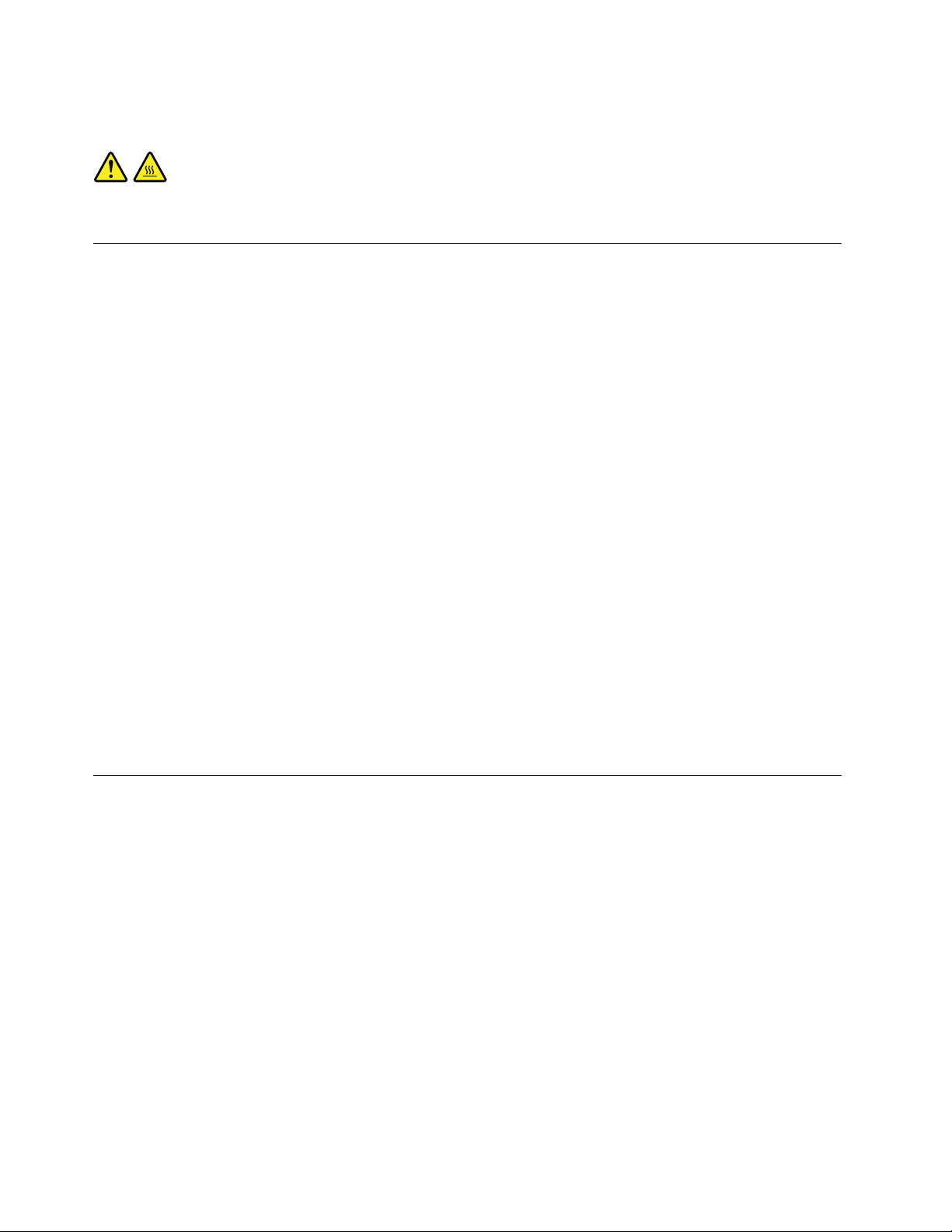
Опасныедвижущиесячасти.Некасайтесьихпальцамиилидругимичастямитела.
ОСТОРОЖНО:
Передтемкакоткрытькожухкомпьютера,выключитекомпьютеридайтеемуостытьвтечение
несколькихминут.
Защитаотстатическогоэлектричества
Статическийразрядвполнебезобидендлявас,номожетпривестиксерьезномуповреждению
компонентовкомпьютераидополнительныхаппаратныхсредств.Неправильнаяработас
компонентами,чувствительнымикстатическомуэлектричеству,можетповредитькомпоненты.Если
выраспаковываетедополнительноеустройствоилиCRU,невскрывайтеантистатическуюупаковку
компонентадотехпор,покавинструкцияхвамнебудетпредложеноегоустановить.
ЕсливыработаетесдополнительнымиустройствамиилисCRUлибовыполняетекакие-либо
операциивнутрикомпьютера,принимайтеприводимыенижемерыпредосторожности,чтобы
избежатьповреждений,вызываемыхстатическимэлектричеством:
•Постарайтесьменьшедвигаться.Придвижениивокругвасобразуетсяполестатического
электричества.
•Обращайтесьскомпонентамиосторожно.Контроллеры,модулипамятиидругиепечатныеплаты
можнобратьтолькозабоковыеграни.Нивкоемслучаенеприкасайтеськоткрытымпечатным
схемам.
•Непозволяйтеникомуприкасатьсяккомпонентам.
•ПриустановкедополнительныхустройствиCRU,чувствительныхкстатическомуэлектричеству,
приложитеантистатическуюупаковку,вкоторуюупакованкомпонент,кметаллическойкрышке
слотарасширенияиликлюбойдругойнеокрашеннойметаллическойповерхностикомпьютерахотя
бынадвесекунды.Этоснизитуровеньстатическогоэлектричестванаупаковкеинавашемтеле.
•Повозможностистарайтесь,вынувкомпонентизантистатическойпленки,никудаегонекласть,а
сразуустановитьвкомпьютер.Еслиэтоневозможно,расстелитенаровнойгладкойповерхности
антистатическуюпленку,вкоторуюбылупакованкомпонент ,иположитеегонаэтупленку.
•Некладитезапасныечастинакорпускомпьютераилидругиеметаллическиеповерхности.
Шнурыиадаптерыпитания
Пользуйтесьтолькотемишнурамииадаптерамипитания,которыепоставляютсяизготовителем
продукта.Неиспользуйтешнурпитаниядлядругихустройств.
Шнурыпитаниядолжныбытьодобреныдляиспользования.ВГ ерманиинужноиспользоватьшнуры
H05VV-F,3G,0,75мм
Необорачивайтешнурвокругадаптерапитанияиликакого-либодругогопредмета.Возникающие
приэтомнапряжениямогутпривестиктому,чтоизоляцияпотрескается,расслоитсяилилопнет.А
этопредставляетугрозубезопасности.
Укладывайтешнурыпитаниятак,чтобыонихнельзябылоспоткнутьсяичтобыонинеоказались
защемлённымикакими-либопредметами.
Недопускайтепопаданияжидкостейнашнурыиадаптерыпитания.Вчастности,неоставляйтеих
возлераковин,ванн,унитазовилинаполу,которыйубираютсиспользованиемжидкихмоющих
средств.Попаданиежидкостиможетвызватькороткоезамыкание,особенноеслишнурилиадаптер
питанияизношенилиповрежденврезультатенеаккуратногообращения.Жидкоститакжемогут
viThinkStationP900Руководствопользователя
2
илилучше.Вдругихстранахнужноиспользоватьаналогичныетипышнуров.
Page 9
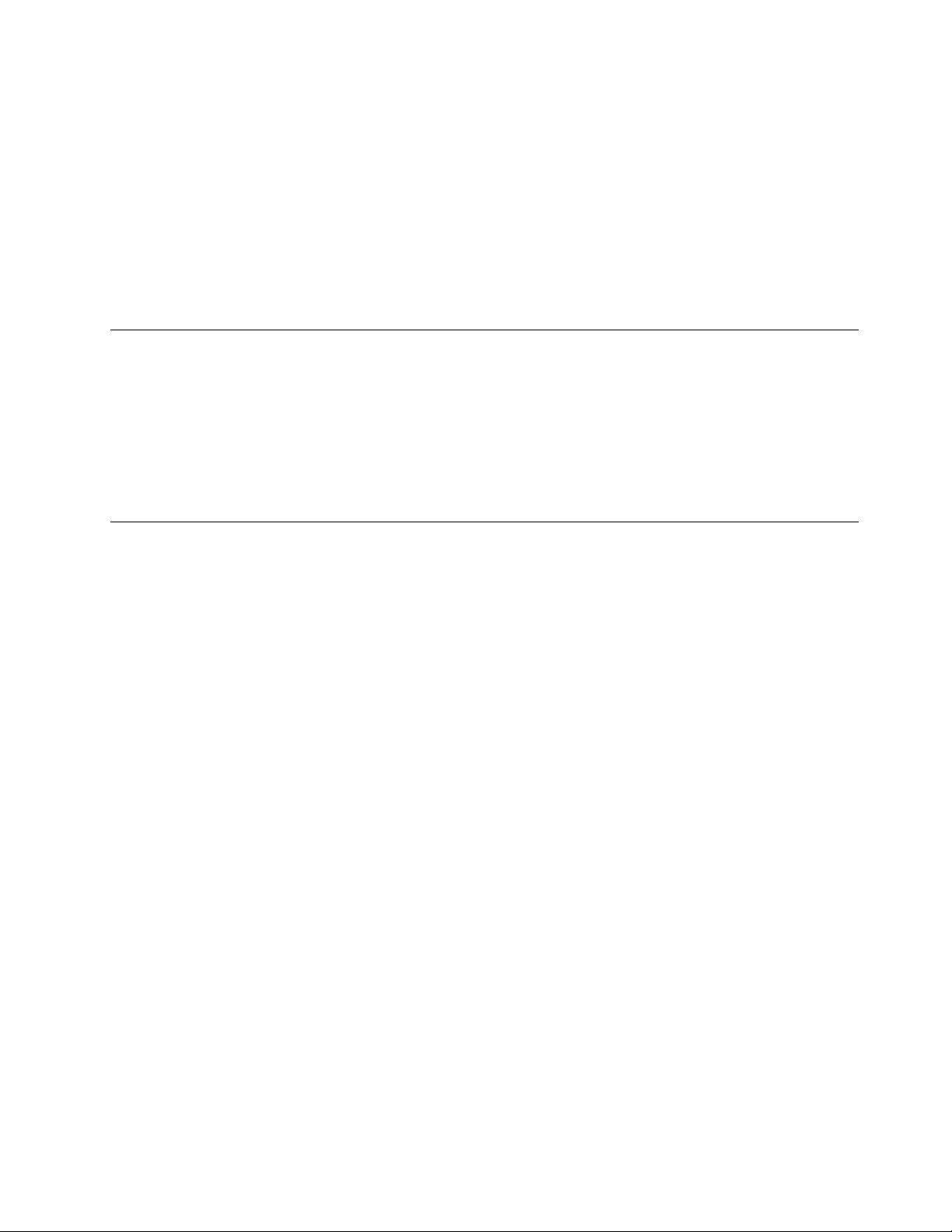
вызыватькоррозиюконтактовшнураи(или)адаптерапитания,чтовсвоюочередьбудетприводить
кихперегреву.
Следитезатем,чтобысоединительныеколодкишнуровпитаниянадёжноиплотновходилив
предназначенныедлянихгнёзда.
Непользуйтесьадаптерамипитаниясоследамикоррозиинаштырькахвилкиилипризнаками
перегрева(например,деформированнаяпластмасса)навилкеилинапластмассовомкорпусе.
Непользуйтесьшнурамипитаниясоследамикоррозииилиперегреванавходныхиливыходных
контактахилиспризнакамиповреждения.
Удлинителииродственныеустройства
Проследитезатем,чтобыудлинители,разрядники,источникибесперебойногопитанияи
разветвителипитания,которымивысобираетесьпользоваться,посвоимхарактеристикам
соответствовалиэлектрическимтребованиямпродукта.Недопускайтеперегрузкиэтихустройств.
Вслучаеиспользованияразветвителейпитанияподключеннаякнимсуммарнаянагрузкане
должнапревышатьихноминальноймощности.Еслиувасвозникнутвопросыотносительно
нагрузок,потребленияэлектроэнергииидругихэлектрическихпараметров,проконсультируйтесьс
электриком.
Электрическиевилкиирозетки
Еслиэлектрическаярозетка,которойвысобираетесьвоспользоватьсядляподключениясвоего
компьютераипериферийныхустройств,поврежденаилиноситследыкоррозии,непользуйтесьею.
Пригласитеэлектрика,чтобыонзаменилнеисправнуюрозетку.
Негнитеинепеределывайтевилку.Есливилкаповреждена,свяжитесьспроизводителеми
потребуйтезаменитьеё.
Неподключайтекрозеткам,ккоторымподключенкомпьютер,мощныебытовыеилипромышленные
приборы:скачкинапряжениямогутповредитькомпьютер,данныевкомпьютереилиустройства,
подключенныеккомпьютеру.
Некоторыеустройстваснабженытрёхштырьковойвилкой.Т акаявилкавтыкаетсятольков
электрическуюрозеткусконтактомзаземления.Этоэлементбезопасности.Неотказывайтесьот
этогоэлементабезопасности,втыкаявилкусзаземлениемвэлектрическуюрозеткубеззаземления.
Есливынеможетевоткнутьвилкувэлектрическуюрозетку,подберитеподходящийпереходник
илипопроситеэлектриказаменитьрозеткунадругуюсконтактомзаземлениядляобеспечения
безопасности.Неподключайтекрозеткебольшуюнагрузку,чемта,накоторуюэлектрическая
розеткарассчитана.Суммарнаянагрузкасистемынедолжнапревышать80процентовот
номинальноймощностиэлектрическойцепи.Проконсультируйтесьсэлектрикомотносительно
допустимойнагрузкидлявашейэлектрическойцепи.
Убедитесь,чтоподводкакэлектрическойрозеткевыполненаправильно,розетканаходитсяне
далекоотместаустановкикомпьютераилегкодоступна.Воизбежаниеповрежденияненатягивайте
сильношнурыпитания.
Убедитесь,чтокрозеткеподведеноправильноенапряжениеичтоонаможетобеспечитьток,
потребляемыйустанавливаемымустройством.
Вставляйтевилкуврозеткуивытаскивайтевилкуизрозеткисосторожностью.
©CopyrightLenovo2014,2015
vii
Page 10
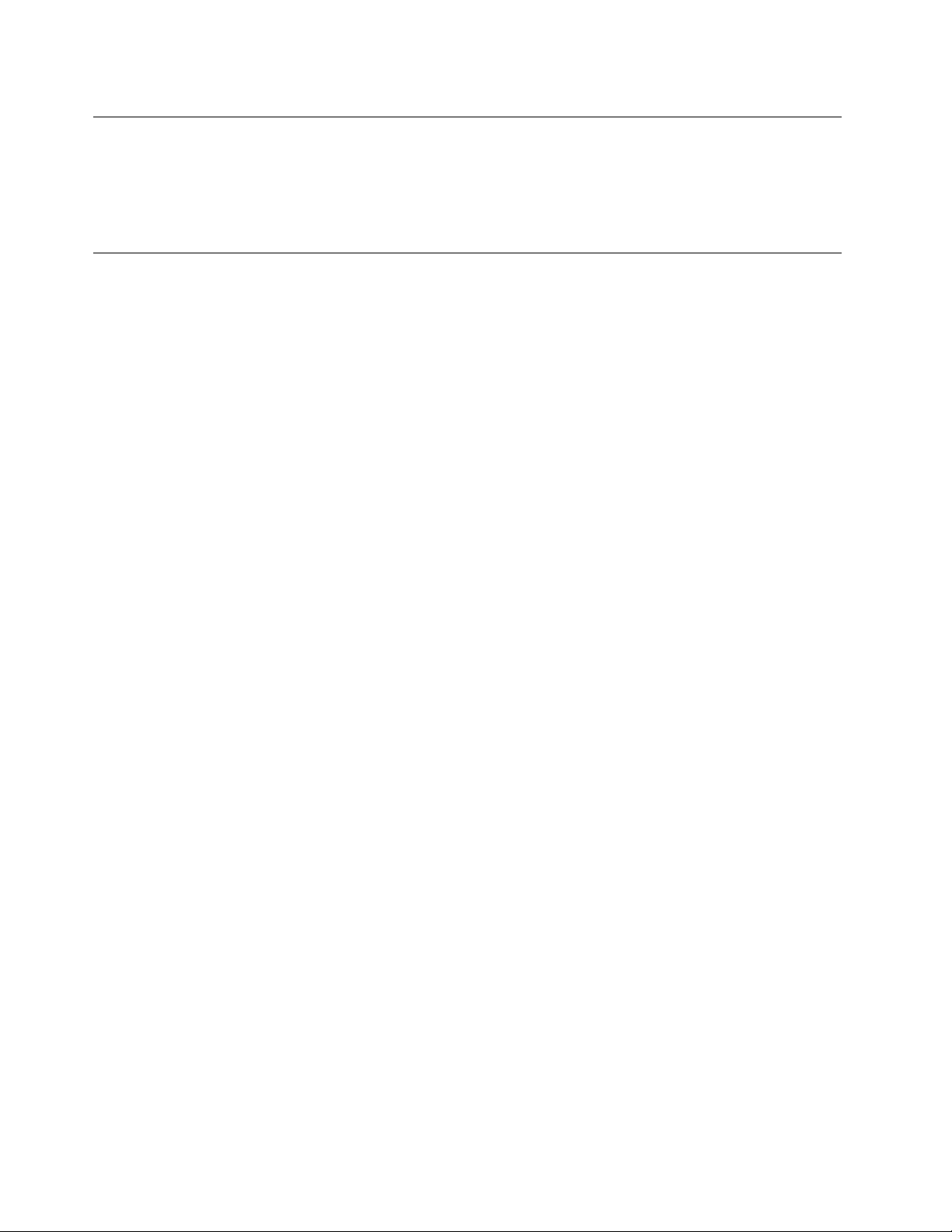
Внешниеустройства
Неподсоединяйтеинеотсоединяйтекабеливнешнихустройств(заисключениемкабелейUSB),
есликомпьютервключен,чтобынеповредитьего.Есливыотсоединяетевнешнееустройство,
товыключитекомпьютериподождитепокрайнеймерепятьсекунд;виномслучаевыможете
повредитьвнешнееустройство.
Эмиссиятеплаивентиляция
Приработекомпьютера,адаптеровпитанияимногихдругихустройстввыделяетсятепло;тепло
выделяетсяипризарядкеаккумулятора.Воизбежаниеперегревасоблюдайтеследующиемеры
предосторожности
•Вовремяработыкомпьютера,адаптеровпитанияидругихустройствилипризарядке
аккумуляторанекладитекомпьютернаколениинедопускайте,чтобыоснованиекомпьютера
длительноевремясоприкасалосьслюбойчастьювашеготела.Компьютер,адаптерыпитанияи
многиедругиеустройствавыделяюттеплопринормальнойработе.Продолжительныйконтакт
какого-тоучасткателасгорячимпредметомможетвызватьнеприятныеощущенияидажеожог .
•Незаряжайтеаккумуляторыинеработайтескомпьютером,адаптеромпитанияидругими
устройствамирядомслегковоспламеняющимисяматериаламииливовзрывоопаснойатмосфере.
•Дляпредотвращенияперегрева,повышениябезопасности,надёжностиикомфортапри
эксплуатациикомпьютерапоследнийснабжаетсявентиляционнымиотверстиямииоснащается
вентиляторамиитеплоотводами.Положивноутбукнакровать,диван,ковёрит .п.,выможете
нечаянноперекрытькакой-тоизканаловотводатепла.Следитезатем,чтобывентиляция
компьютеравсегдафункционировалаисправно.
Покрайнеймере,развтримесяцапроверяйте,ненакопиласьлипыльввашемнастольном
компьютере.Передтем,какосмотретькомпьютер,выключитеегоиотсоединитешнурпитания
компьютераотрозетки,послечегоудалитепыльизвентиляционныхотверстийипрорезейвлицевой
панели.Есливызаметили,чтоснаружикомпьютеранакопиласьпыль,тонужноудалитьпыльииз
внутреннихкомпонентовкомпьютера,включаяребрарадиатора,вентиляционныеотверстияблока
питанияивентиляторы.Передтем,какснятькожух,всегдавыключайтекомпьютериотсоединяйте
егоотсети.Повозможности,неработайтенакомпьютеревместахсинтенсивнымдвижением(в
пределахпримернополуметра).Есливсежевамприходитсяработатьвтакихместах,токомпьютер
нужночащеосматривать(и,принеобходимости,чистить).
Длявашейбезопасностиидлядостижениямаксимальнойпроизводительностикомпьютера,всегда
соблюдайтеосновныеправилатехникибезопасности:
•Корпусвключенногокомпьютеравсегдадолженбытьзакрыт .
•Периодическипроверяйте,нескопиласьлипыльнанаружныхчастяхкомпьютера.
•Удаляйтепыльизвентиляционныхотверстийипрорезейвлицевойпанели.Есликомпьютер
работаетвзапыленномпомещениииливместахсинтенсивнымдвижениям,точиститьегонужно
чаще.
•Неперекрывайтеинеблокируйтевентиляционныеотверстия.
•Неработайтенакомпьютере,размещенномвнише,инехранитееготам-этоповышаетопасность
перегрева.
•Температуравоздухавнутрикомпьютеранедолжнапревышать35°C.
•Неиспользуйтеустройствадляфильтрованиявоздуха.Онимогутпрепятствоватьнормальному
охлаждению.
viiiThinkStationP900Руководствопользователя
Page 11
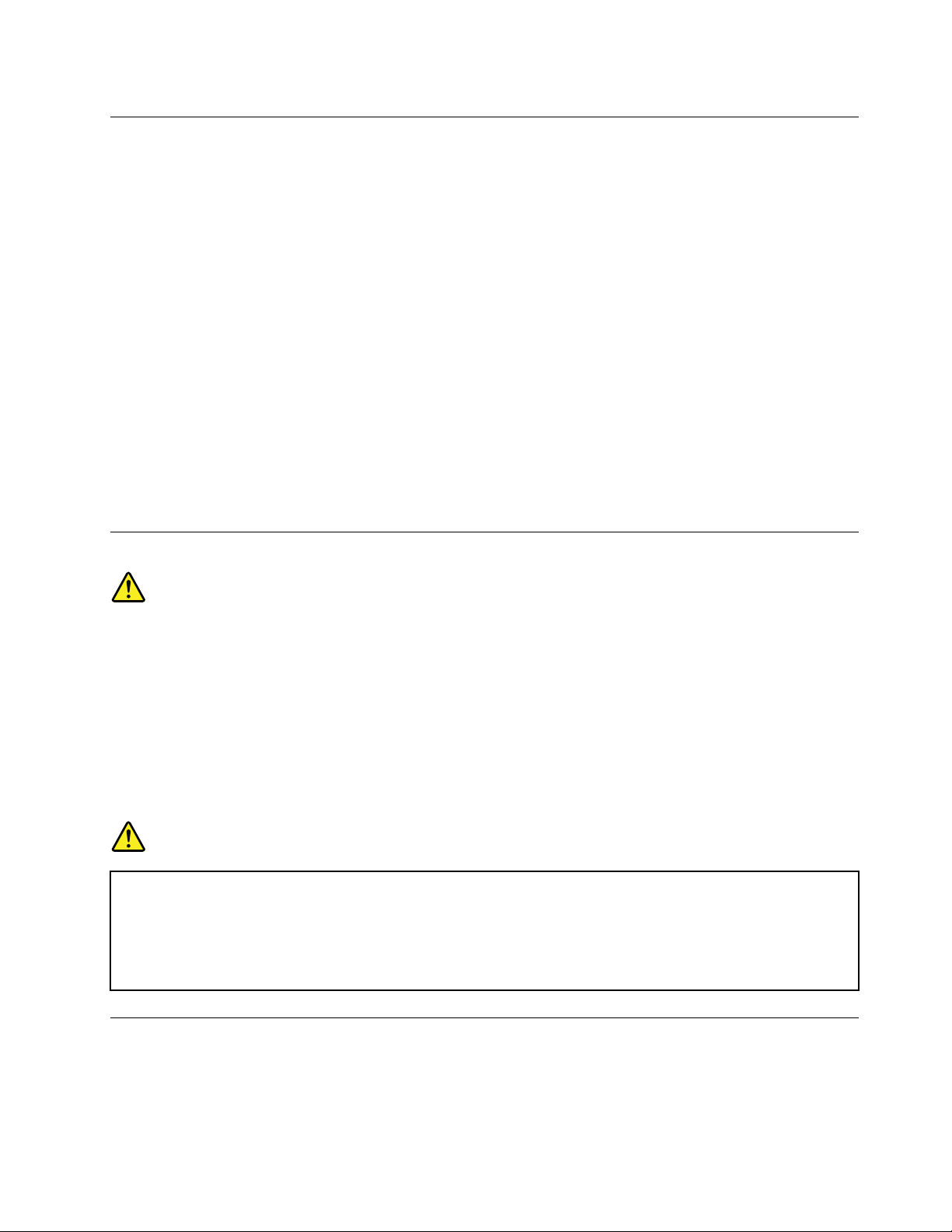
Условияэксплуатации
Оптимальныеусловияэксплуатациикомпьютера—температураот10до35°C,относительная
влажность—от35до80%.Есликомпьютерхранитсяилитранспортируетсяпритемпературениже
10°C,тодайтеемумедленнонагретьсядооптимальнойрабочейтемпературыот10до35°C.В
экстремальныхусловияхдляэтогоможетпонадобиться2часа.Включивкомпьютер,которыйне
нагрелсядооптимальнойрабочейтемпературы,выможетенеобратимоповредитьего.
Повозможностиразмещайтекомпьютервхорошопроветриваемомсухомпомещенииине
выставляйтеегонапрямойсолнечныйсвет .
Используйтекомпьютервдалекеотбытовыхэлектроприборов(электрическихвентиляторов,
радиоприемников,мощныхдинамиков,кондиционеров,микроволновыхпечейит.д.),поскольку
мощныемагнитныеполя,создаваемыеэтимиприборами,могутповредитьмониториданныена
жесткомдиске.
Неставьтеемкостиснапиткаминакомпьютериподключенныеустройстваилирядомсними.Если
выпрольетежидкостьнакомпьютерилиподключенноеустройство,этоможетпривестиккороткому
замыканиюилидругомуповреждению.
Неешьтеинекуритенадклавиатурой.Мелкиечастицы,попавшиенаклавиатуру,могутповредитьее.
Заявлениеосоответствиитребованиямклазерномуоборудованию
ОСТОРОЖНО:
Приустановкепродуктов,вкоторыхиспользуютсялазерныетехнологии(такихкакдисководы
CD-ROM,DVD,оптоволоконныеустройстваипередатчики),следуйтеприведеннымниже
рекомендациям.
•Неснимайтекрышки.Приснятиикрышкипродукта,вкоторомиспользуютсялазерные
технологии,можноподвергнутьсяопасномувоздействиюлазерногоизлучения.Внутритаких
устройствнетузлов,подлежащихобслуживанию.
•Неправильноеиспользованиеэлементовуправленияирегулировкиивыполнениепроцедур,
неописанныхвэтомдокументе,можетпривестикоблучению,опасномудляздоровья.
ОПАСНО
Внекоторыхлазерныхпродуктахиспользуютсявстроенныелазерныедиодыкласса3Aили
3B.Обратитевниманиенапримечаниениже.
Воткрытомсостоянииявляетсяисточникомлазерногоизлучения.Несмотритеналуч,не
разглядывайтеегоспомощьюоптическихприборов,атакжеизбегайтепрямоговоздействия
лазерноголуча.
Инструкцияпоработесблокамипитания
Ниприкакихобстоятельствахнеснимайтекрышкусисточникапитанияилилюбогодругогоузла,
которыйснабженследующейэтикеткой.
©CopyrightLenovo2014,2015
ix
Page 12
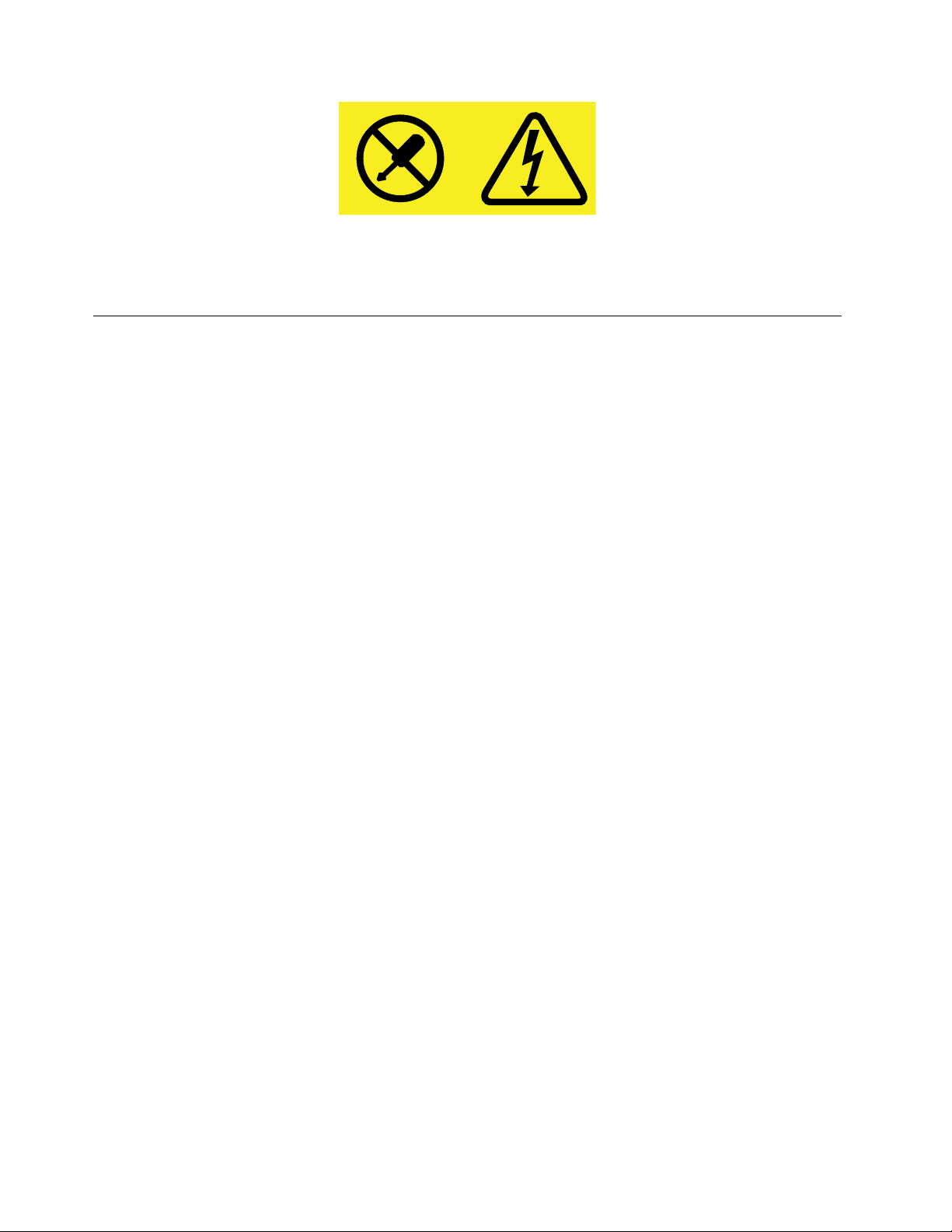
Внутриданногоустройстваприсутствуетопасноенапряжение,течетсильныйтокивыделяется
значительнаяэнергия.Внутриэтихузловнетдеталей,подлежащихобслуживанию.Есливы
полагаете,чтоскакой-тоизэтихдеталейвозниклапроблема,обратитеськспециалисту.
Очисткаиобслуживание
Держитекомпьютерирабочееместовчистоте.Передочисткойкомпьютеравыключитеегои
отсоединитешнурпитания.Ненаноситежидкиедетергентынепосредственнонакомпьютери
неиспользуйтедляочисткидетергенты,содержащиевоспламеняющиесяматериалы.Смочите
детергентоммягкуютканьипротритееюповерхностикомпьютера.
xThinkStationP900Руководствопользователя
Page 13
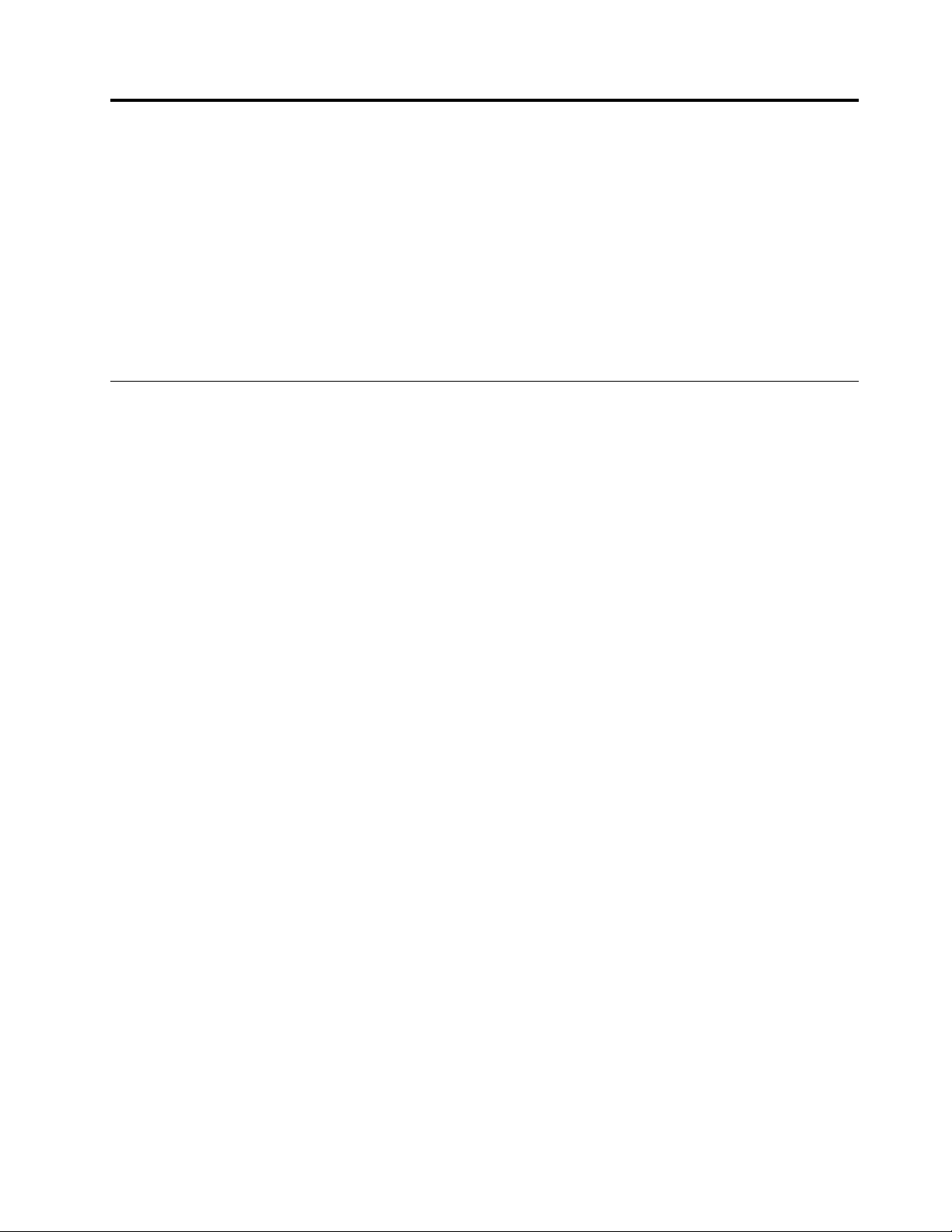
Г лава1.Обзорпродукта
Вданномразделесодержитсяследующаяинформация:
•Расположениеразъемов
•Расположениекомпонентов
•Расположениекомпонентовнаматеринскойплате
•Расположениевнутреннихдисков
•Функциикомпьютера
•Программы,предоставляемыеLenovo
Расположение
Вданномразделесодержатсяследующиетемы.
•“Расположениеразъемов,органовуправленияииндикаторовналицевойпанеликомпьютера”на
странице2
•“Расположениеразъемовназаднейпанеликомпьютера”настранице3
•“Расположениекомпонентов”настранице4
•“Какнайтикомпоненты,установленныенаматеринскойплате”настранице5
•“Расположениевстроенныхдисководов”настранице7
•“Расположениенаклейки,накоторойуказанытипимоделькомпьютера”настранице9
Примечание:Компоненты,установленныеввашемкомпьютере,могутвыглядетьнесколькоиначе,
чемнарисунках.
©CopyrightLenovo2014,2015
1
Page 14
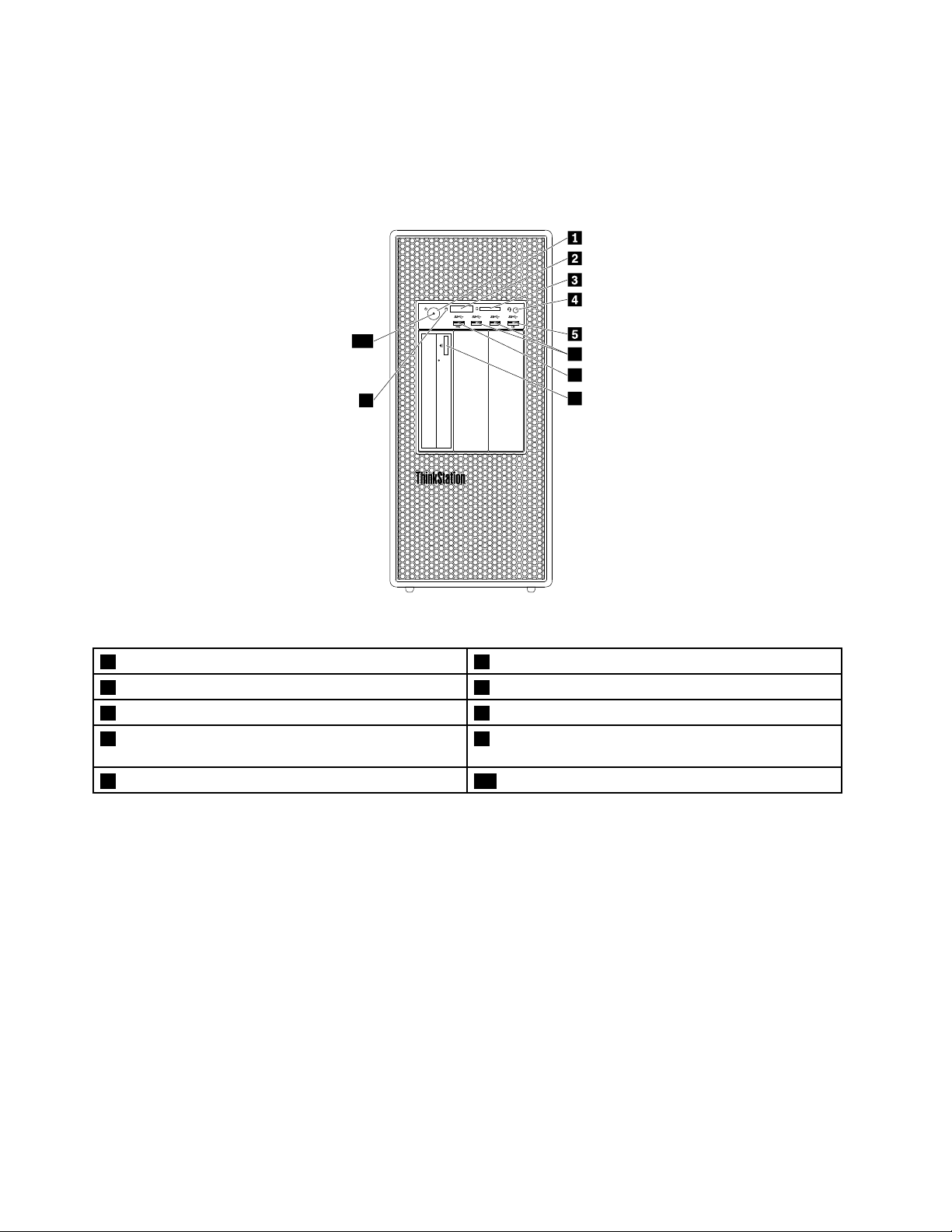
Расположениеразъемов,органовуправленияииндикаторовна
7
6
8
9
10
лицевойпанеликомпьютера
Наследующейиллюстрациипоказанорасположениеразъемов,элементовуправленияииндикаторов
напереднейпанеликомпьютера.
Рис.1.Расположениеразъемов,органовуправленияииндикаторовналицевойпанели
1Кнопкапитания
3ГнездоустройствасчитываниякартSD
5РазъемAlwaysOnUSB3.06РазъемыUSB3.0(2)
7ДиагностическийразъемUSB3.08Кнопкавыброса/закрытиядисководадля
9Индикаторработыжесткогодиска10Индикаторпитания
Примечание:ОриентациятабличкислоготипомThinkStation
2Четырехразрядныйдисплейдиагностики
4Разъемдлянаушников
оптическихдисков(нанекоторыхмоделях)
®
налицевойпанеликомпьютера
регулируется.Есливыустанавливаетекомпьютервгоризонтальномположенииможнослегка
вытянутьтабличкуслоготипом,повернутьеена90°противчасовойстрелки,азатемустановить
наместо.
2ThinkStationP900Руководствопользователя
Page 15
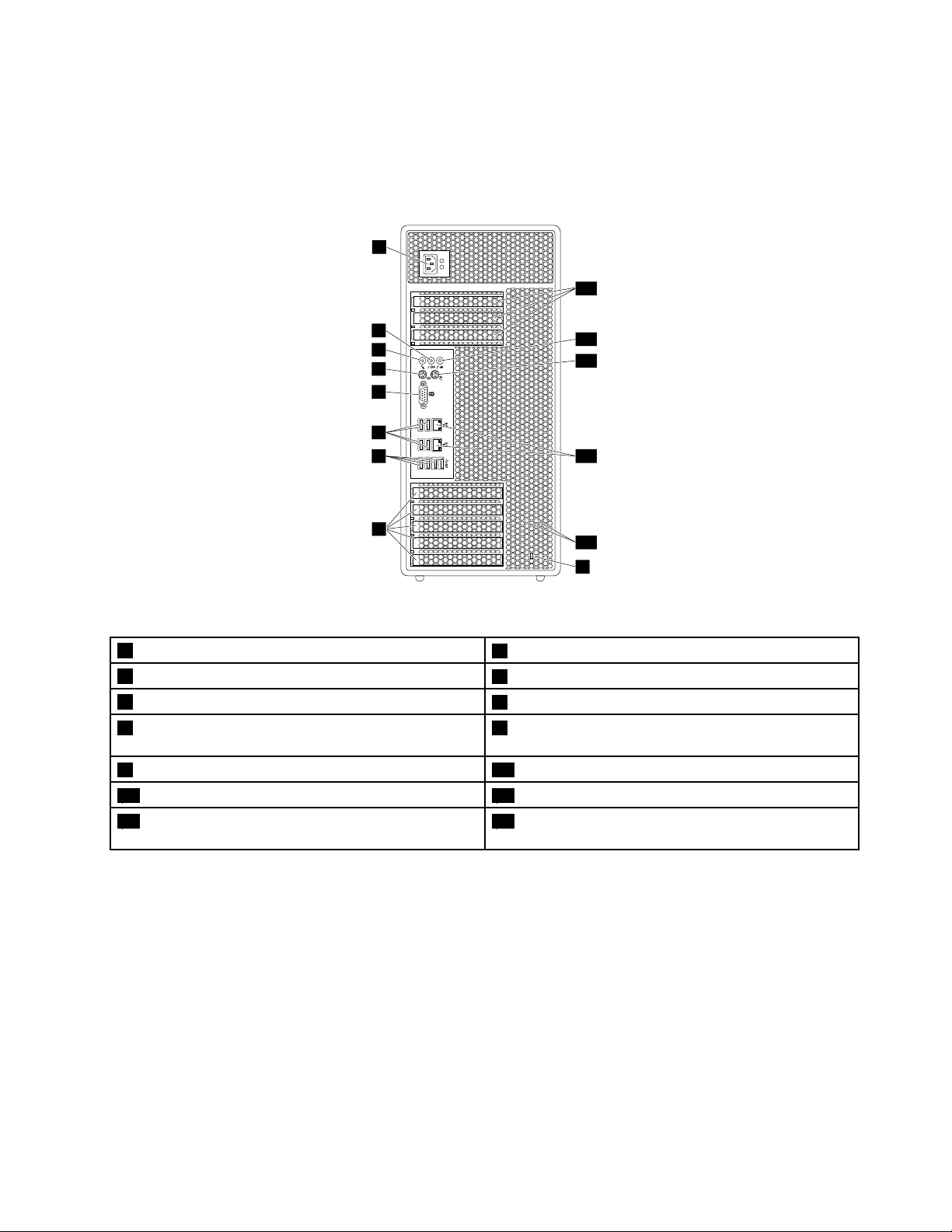
Расположениеразъемовназаднейпанеликомпьютера
1
2
3
4
5
8
6
7
9
12
13
14
11
10
Наследующейиллюстрациипоказанорасположениеразъемовназаднейпанеликомпьютера.
Некоторыеразъемыназаднейпанеликомпьютераимеютцветовуюмаркировку;этопомогает
определитьместоподключениякабелей.
Рис.2.Расположениеразъемовназаднейпанеликомпьютера
1Разъемпитания
3Микрофон
5Разъемпоследовательногопорта
7РазъемыUSB3.0(4)8ОбластькартыPCI(доступныекартыPCIзависят
2Линейныйаудиовыход
4РазъемPS/2клавиатуры
6РазъемыUSB2.0(4)
отмоделикомпьютера)
9Г нездосзащитнымзамком10Г нездоключа
11РазъемыEthernet(2)12РазъемPS/2мыши
13Линейныйаудиовход14ОбластькартыPCI(доступныекартыPCIзависят
отмоделикомпьютера)
Примечания:
•Дискретнуювидеокартуиликартусетевогоинтерфейсаможноустановитьвсоответствующее
гнездодлякартыPCI(PeripheralComponentInterconnect)илиPCIExpress.Еслитакаякарта
установлена,убедитесь,чтоиспользуютсяразъемынакарте,анесоответствующиеразъемы
накомпьютере.
•Взависимостиотмоделикомпьютераможноустановитьоднуилинескольковидеокарт,которые
будутвключатьследующиеразъемы:
–РазъемDisplayPort
®
–РазъемDigitalVisualInterface(DVI)
–РазъемMiniDisplayPort
®
Г лава1.Обзорпродукта3
Page 16
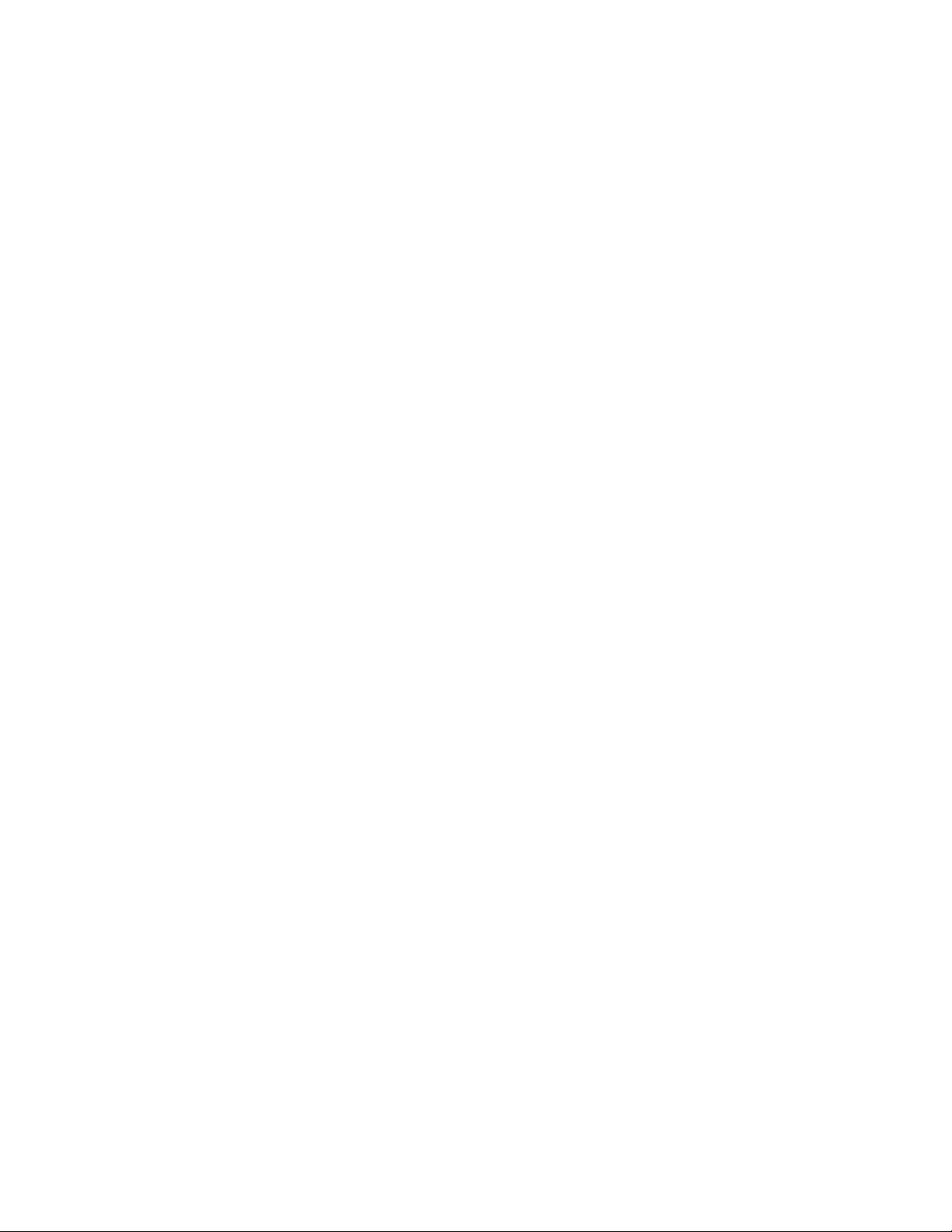
РазъемОписание
Разъемлинейного
аудиовхода
Линейныйаудиовыход
PазъемDisplayPortИспользуетсядляподключениямониторавысокогоразрешения,монитора
РазъемDVI
РазъемEthernet
Микрофон
РазъемMiniDisplayPortИспользуетсядляподключениямониторавысокогоразрешения,монитора
РазъемклавиатурыPS/2КэтомуразъемуподключаетсяклавиатурасразъемомPS/2(Personal
РазъеммышиPS/2Кэтомуразъемуподключаютсямышь,шаровойманипуляторилидругие
Разъемпоследовательного
порта
РазъемUSB2.0КэтомуразъемуможноподключитьустройствосразъемомUSB2.0,
РазъемUSB3.0Используйтеэтотразъемдляподключенияустройства,длякоторого
Этотразъемобеспечиваетпередачузвуковыхсигналовсвнешних
аудиоустройств,например,состереосистемы,накомпьютер.Есливы
подключаетевнешнееаудиоустройство,тосоединитекабелемразъем
линейногоаудиовыходаустройствасразъемомлинейногоаудиовхода
компьютера.
Черезэтотразъемаудиосигналоткомпьютерапередаетсянавнешние
устройства(например,стереоколонкиспитаниемотсети(колонкисо
встроеннымиусилителями),наушники,мультимедийныеклавиатурыили
линейныйаудиовходстереосистемыилидругоговнешнегозаписывающего
устройства).
прямогоподключения(direct-drivemonitor)илидругихустройствсразъемом
DisplayPort.
КэтомуразъемуподключаетсямониторDVIилидругиеустройства,для
которыхнуженразъемDVI.
КэтомуразъемуподключаетсякабельEthernetлокальнойсети(LAN).
Примечание:Чтобыобеспечитьфункционированиекомпьютерав
соответствиистребованиями,предъявляемымиФедеральнойкомиссией
связиСША(FCC)коборудованиюКлассаB,используйтекабельEthernet
категории5.
Служитдляподключенияккомпьютерумикрофона,чтобывымогли
записыватьзвукилиработатьспрограммамираспознаванияречи.
прямогоподключения(direct-drivemonitor)илидругихустройствсразъемом
MiniDisplayPort.РазъемMiniDisplayPort—этоуменьшенныйаналогразъема
DisplayPort.
System/2).
манипуляторысразъемомPS/2.
Кэтомуразъемуможноподключитьвнешниймодем,последовательный
принтерилидругоеустройство,длякоторогонужен9-штырьковый
последовательныйразъем.
напримерклавиатуру,мышь,сканнер,принтериликарманныйкомпьютер
(PDA).
требуетсясоединениеUSB2.0илиUSB3.0,напримерклавиатуры,мыши,
сканера,принтераиликарманногокомпьютера(PDA).
Расположениекомпонентов
Наследующейиллюстрациипоказанорасположениеразличныхкомпонентовкомпьютера.
Информациюотом,какоткрытькожухкомпьютера,см.вразделе“Какснятькожух”настранице80.
4ThinkStationP900Руководствопользователя
Page 17
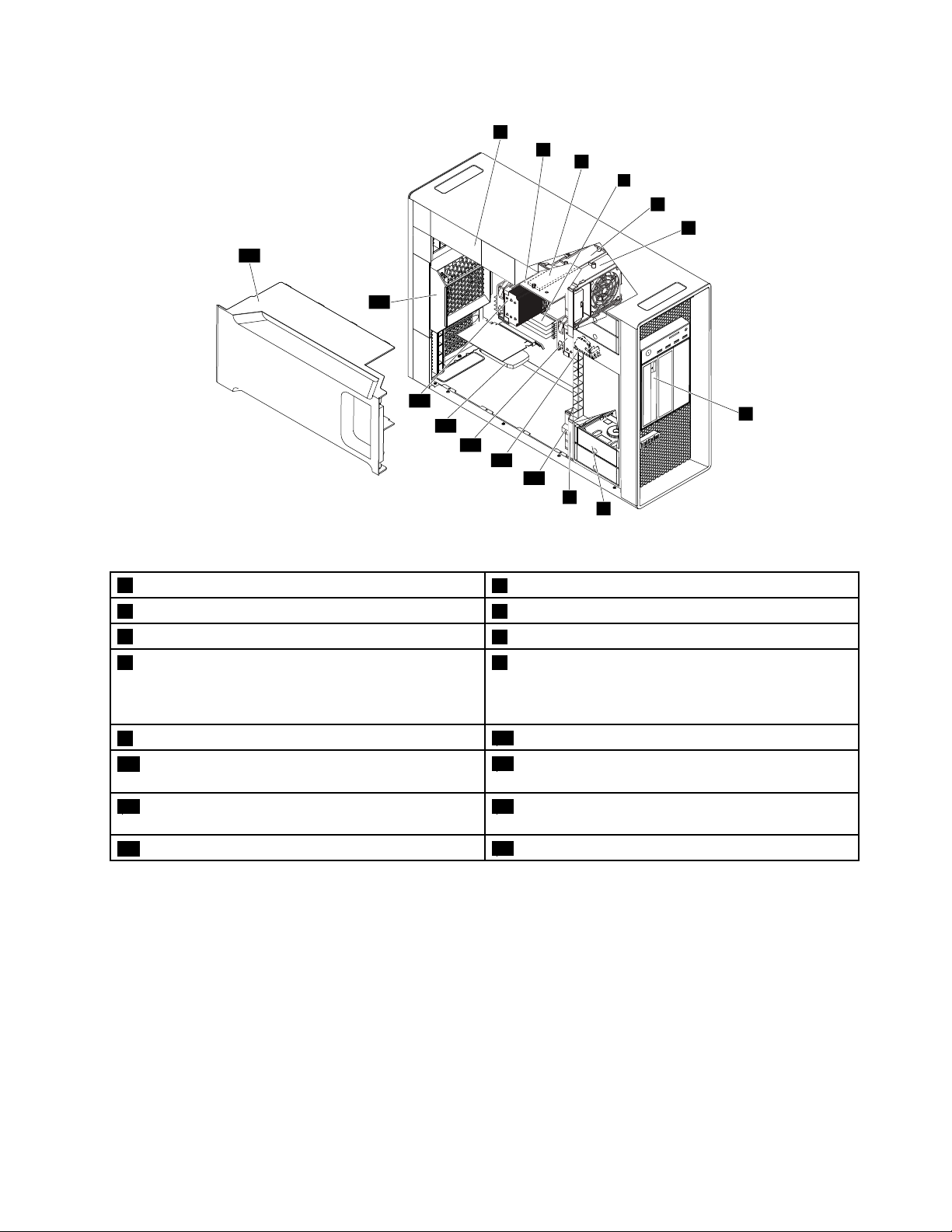
1
7
8
4
13
14
15
3
5
2
6
16
12
11
10
9
Рис.3.Расположениекомпонентов
1Блокпитания
3ТвердотельныйдискM.2(внекоторыхмоделях)4Модулипамяти(количествозависитотмодели)
5Многофункциональнаякрепежнаяскоба
7Дисководдляоптическихдисков,многоцелевой
модульиликорпусустройствахраненияспередним
2Многоцелевойадаптер(внекоторыхмоделях)
6Переднийвентиляторвсборе
8Жесткийдиск,гибридныйдискилитвердотельный
диск(количествоисочетаниезависитотмодели)
доступом(количествоикомбинациязависятот
модели)
9Переднийвентиляторвсборе
11Разъемдатчикаустановленногокожуха(датчик
10Многофункциональнаякрепежнаяскоба
12Блокрадиатораивентилятора1
проникновения)
13КартаPCI(зависитотмоделикомпьютера)14Блокрадиатораивентилятора2(внекоторых
моделях)
15Заднийблоквентилятора
Какнайтикомпоненты,установленныенаматеринскойплате
Наследующемрисункепоказанорасположениедеталейнаматеринскойплате.
16Дефлекторохлаждающеговоздуха
Г лава1.Обзорпродукта5
Page 18
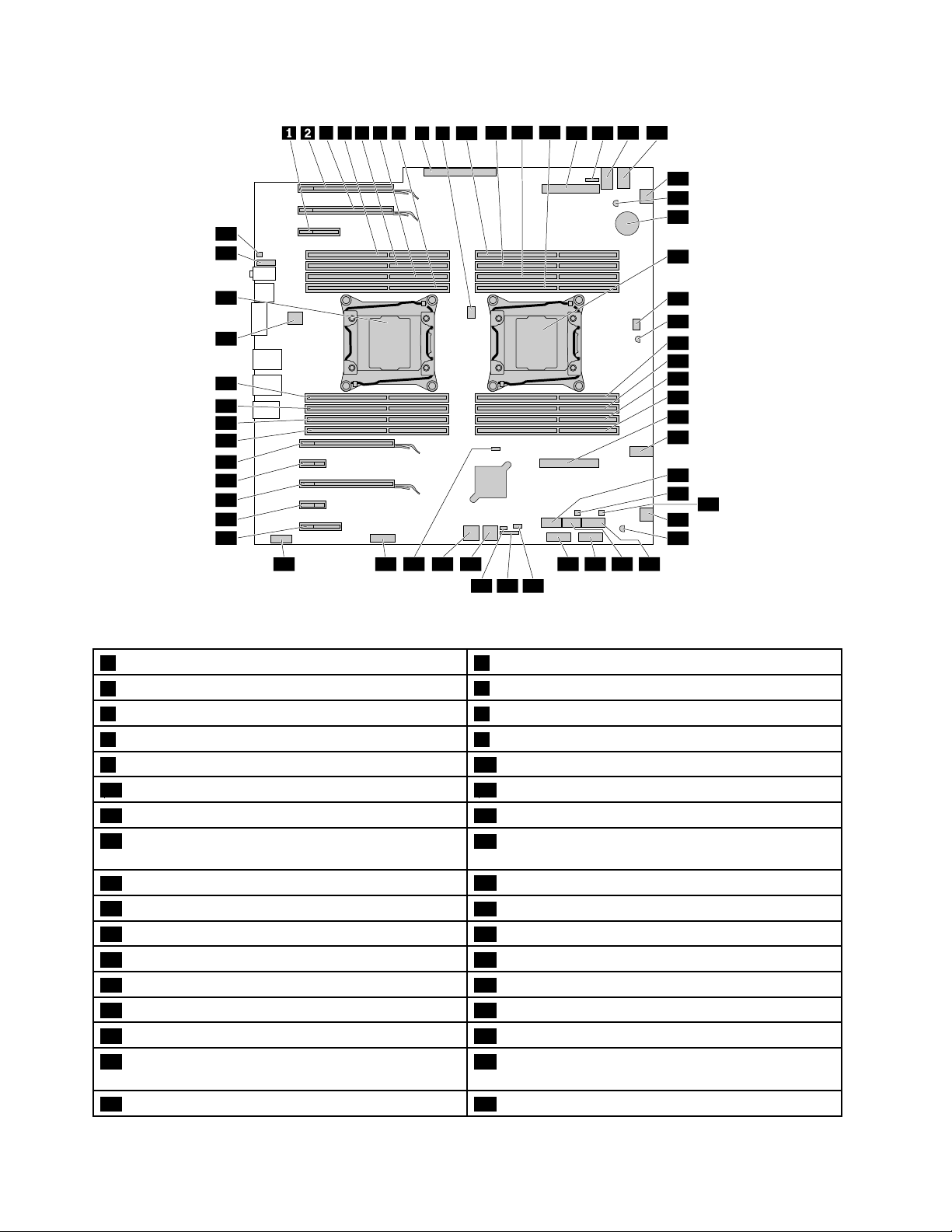
3
8 9
14 15
18
19
20
22
21
23
29
31
33
34
37 36 3538
3941 40
43 42
44
4546
47
49
50
51
52
53
54
55
58
59
56
57
30
28
27
26
25
24
16 17
7654
10
11
12 13
48
32
Рис.4.Размещениекомпонентовматеринскойплаты
1ГнездодлякартыPCIExpress2.0x42ГнездодлявидеокартыPCIExpress3.0x16
3ГнездодлявидеокартыPCIExpress3.0x16
5Г нездомодуляпамяти6Г нездомодуляпамяти
7Г нездомодуляпамяти8Разъемблокапитания
9Разъемвентиляторамикропроцессора210Г нездомодуляпамяти
11Г нездомодуляпамяти12Г нездомодуляпамяти
13Г нездомодуляпамяти14Гнездодлямногоцелевогоадаптера2
15Разъемвентиляторадисководадляоптических
дисков
174-Штырьковыйразъемпитания
19Т ермодатчик
21Микропроцессор122Разъемвентиляторамикропроцессора1
23Т ермодатчик24Г нездомодуляпамяти
25Г нездомодуляпамяти26Г нездомодуляпамяти
27Г нездомодуляпамяти28Гнездодлямногоцелевогоадаптера1
294-Штырьковыйразъемпитания30РазъемeSATA
31Управляющийразъемкорпусаустройства
храненияспереднимдоступом
33Разъемпереднегоблокавентилятора34Т ермодатчик
6ThinkStationP900Руководствопользователя
4Г нездомодуляпамяти
164-Штырьковыйразъемпитания
18Разъемпереднегоблокавентилятора
20Батарейка
32Управляющийразъемкорпусаустройства
храненияспереднимдоступом
Page 19
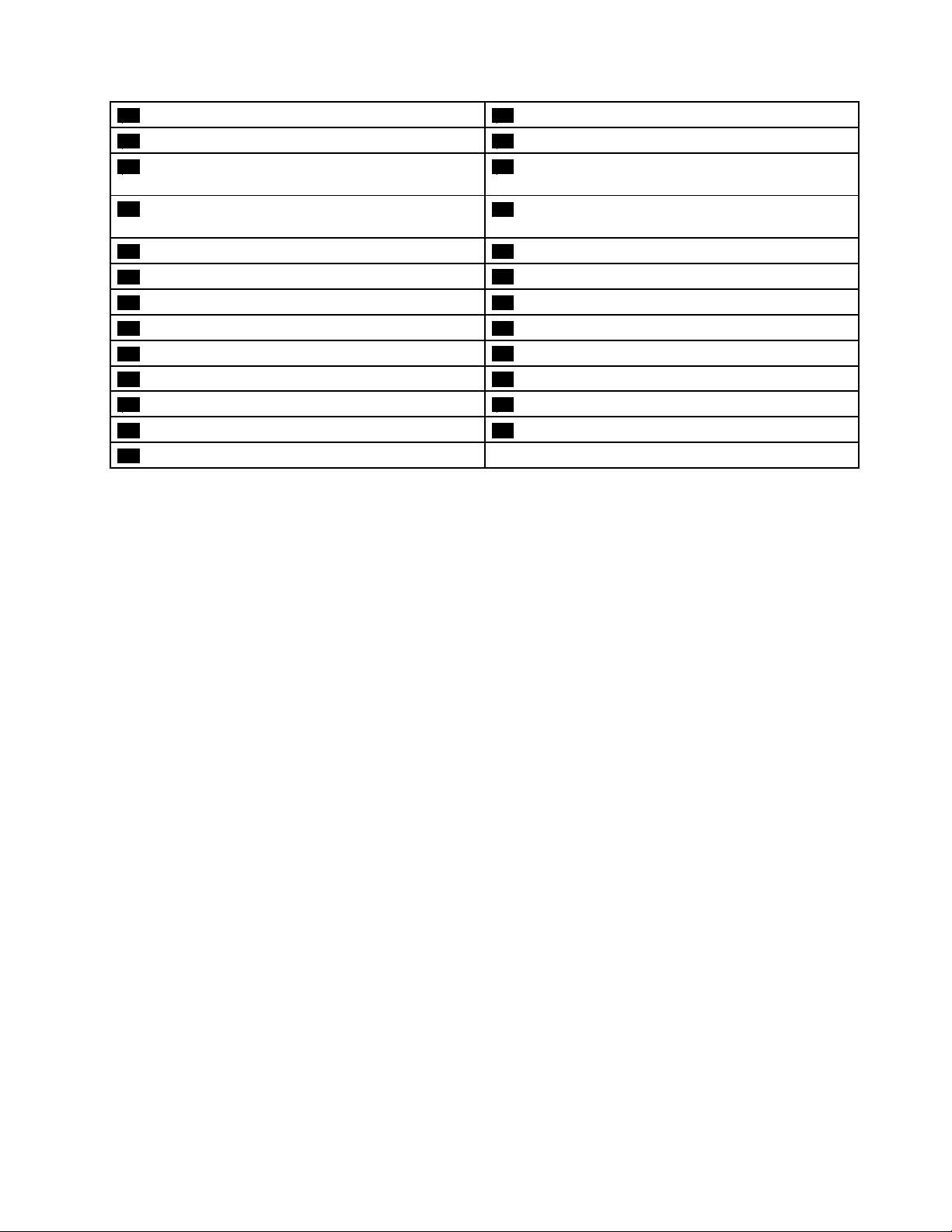
35РазъемSATA3.036РазъемSATA3.0
37Разъемустройствасчитываниякарт“29в1”38ПереднийразъемUSB3.0
39Разъемдатчикаустановленногокожуха(датчик
40УправляющийразъемадаптераThunderbolt™
проникновения)
41Разъеминдикатораактивностивнутреннегодиска
42РазъемSATA1/SATA2
(используетсятолькоскартами9364RAID)
43РазъемSATA3/SATA444ПеремычкастиранияCMOS/восстановления
45Разъемлицевойпанели
47ГнездодлякартыPCIExpress2.0x448ГнездодлякартыPCIExpress2.0x1
49ГнездодлявидеокартыPCIExpress3.0x1650ГнездодлякартыPCIExpress2.0x1
51ГнездодлявидеокартыPCIExpress3.0x16
53Г нездомодуляпамяти54Г нездомодуляпамяти
55Г нездомодуляпамяти56Разъемзаднегоблокавентилятора
57Микропроцессор2(внекоторыхмоделях)58Аудиоразъемлицевойпанели
59Разъемвнутреннегодинамика
46Индикаторссемьюсегментами
52Г нездомодуляпамяти
Расположениевстроенныхдисководов
Внутренниедисководы-этоустройства,которыекомпьютериспользуетдляхраненияисчитывания
данных.Установиввкомпьютердополнительныедисководы,можноувеличитьобъемпамятидля
храненияданныхиобеспечитьвозможностьчтенияданныхсдругихтиповносителей.Внутренние
дисководыустанавливаютсявотсеки.
Приустановкеилизаменевнутреннегодисководазапишитетипиразмердисководавкаждомиз
отсековиправильноподключитевсенеобходимыекабели.Инструкциипоустановкеизамене
внутреннихдисководовсмотритевсоответствующемразделеглавы“Установкаилизамена
аппаратныхкомпонентов”настранице79
.
Наследующейиллюстрациипоказанорасположениеотсековдлядисков.
Г лава1.Обзорпродукта7
Page 20
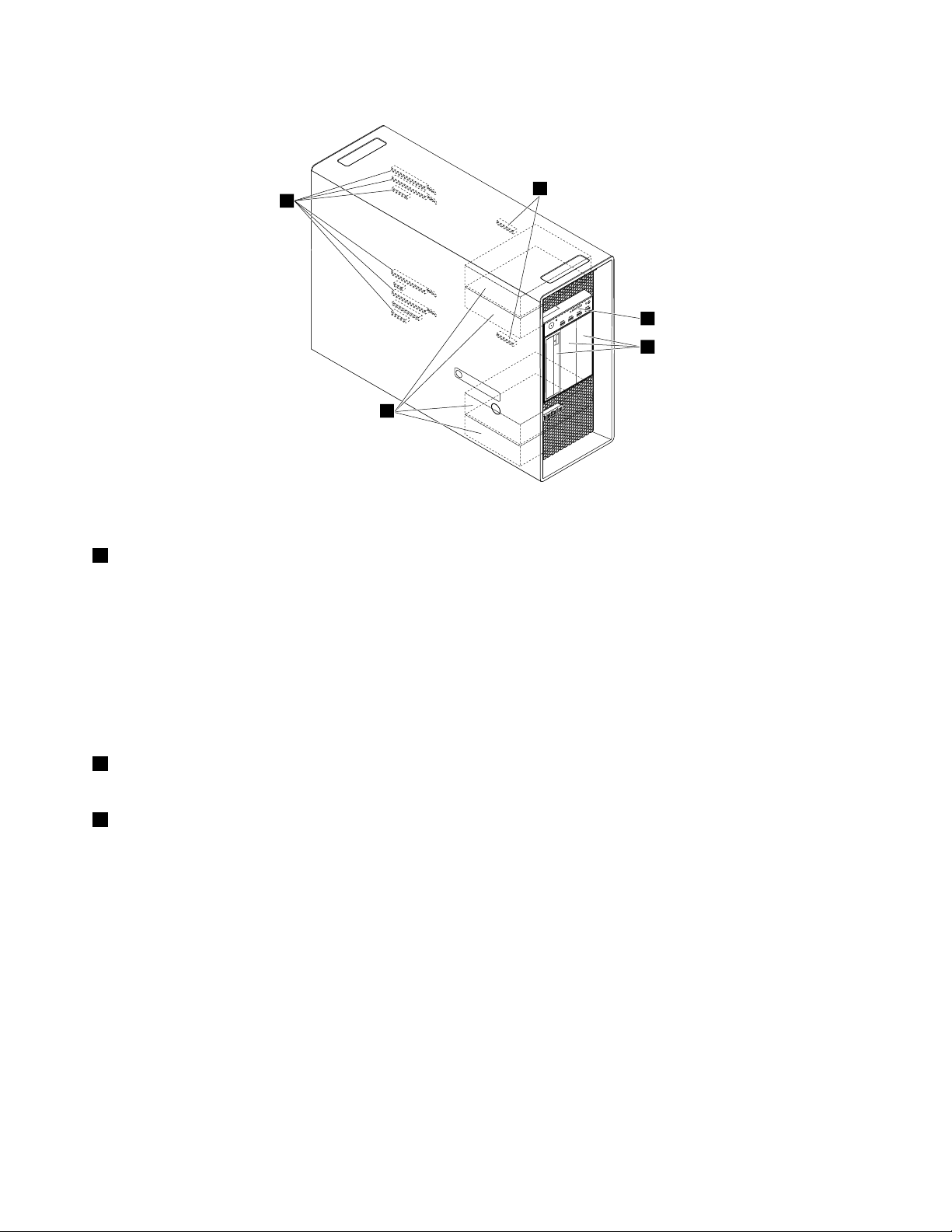
2
3
4
1
5
Рис.5.Расположениеотсековдлядисководов
1Г нездадлямногоцелевыхадаптеров
Взависимостиотмоделикомпьютеравгнездадлямногоцелевыхадаптеровмогутбытьустановлены
следующиемногоцелевыеадаптеры:
•Многоцелевойадаптерсдвумямини-разъемамидлядисковSerialAttachedSCSI(SAS)высокой
плотности(HD)
•МногоцелевойадаптерсоднимразъемомSerialAdvancedT echnologyAttachment(SATA)3.0,одним
разъемомUSB2.0идвумяразъемамиmini-SASHD.
•МногоцелевойадаптерсдвумягнездамиM.2(ствердотельнымдискомM.2нанекоторыхмоделях)
2РазъемдляустройствасчитываниякартSecureDigital(SD)(нанекоторыхмоделяхустановлена
картаSD)
3Отсекидисководовдляоптическихдисков
Взависимостиотмоделикомпьютеравотсекидисководовдляоптическихдисковмогутбыть
установленыследующиеустройства:
•Дисководдляоптическихдисков
•Корпусустройствахраненияспереднимдоступом
•Многоцелевоймодуль
Примечание:Многоцелевоймодульможетбытьустановленсоследующимикомпонентами:
–РазъемIEEE1394
–PазъемeSATA
–Устройствосчитываниякарт“29в1”
–Компактныйдисководдляоптическихдисков
8ThinkStationP900Руководствопользователя
Page 21
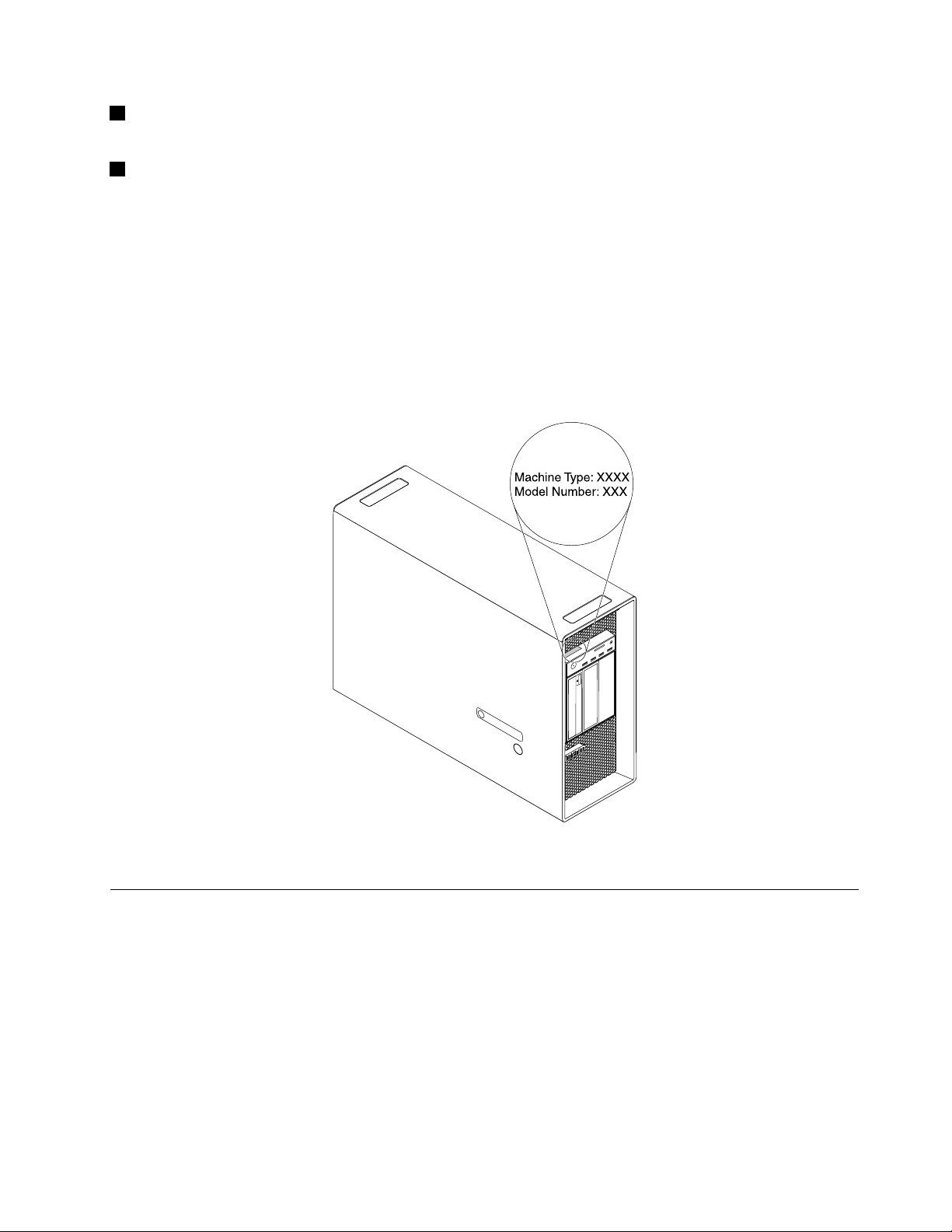
4Отсекидляустройствхраненияданных(внекоторыхотсекахустановленыжесткие,твердотельные
илигибридныедиски)
5Г нездадлявидеокартPCIExpressx16иPCIExpressx4(сустановленнымитвердотельными
дискамиPCIExpressилидругимикартамиPCIнанекоторыхмоделях)
Расположениенаклейки,накоторойуказанытипимодель компьютера
Ккомпьютеруприкрепленаэтикетка,накоторойуказаныеготипимодель.Приобращениивслужбу
поддержкиLenovoинформацияотипеимоделикомпьютерапомогаеттехническимспециалистам
определитькомпьютерибыстреепредоставитьуслугиподдержки.
Наклейкастипомимодельюкомпьютераприкрепленакпереднейчастикомпьютера,какпоказано
нарисунке.
Рис.6.Расположениенаклейки,накоторойуказанытипимоделькомпьютера
Компоненты
Представленныевэтомразделекомпонентыкомпьютерасодержатсявразличныхмоделях
компьютеров.
Чтобыпросмотретьинформациюдляконкретноймодели,выполнитеуказанныенижедействия.
•ВОСMicrosoft
®
Windows
КомпьютеривыберитеСвойства,чтобыпросмотретьсоответствующуюинформацию.
•ВОСMicrosoftWindows8.1нарабочемстолепереместитекурсорвверхнийправыйиливнижний
правыйуголэкрана,чтобыотобразитьчудо-кнопки.ЗатемщелкнитеПараметры➙Сведенияо
компьютере,чтобыпросмотретьсоответствующуюинформацию.
®
7нажмитекнопкуПуск,щелкнитеправойкнопкоймышиэлемент
Г лава1.Обзорпродукта9
Page 22
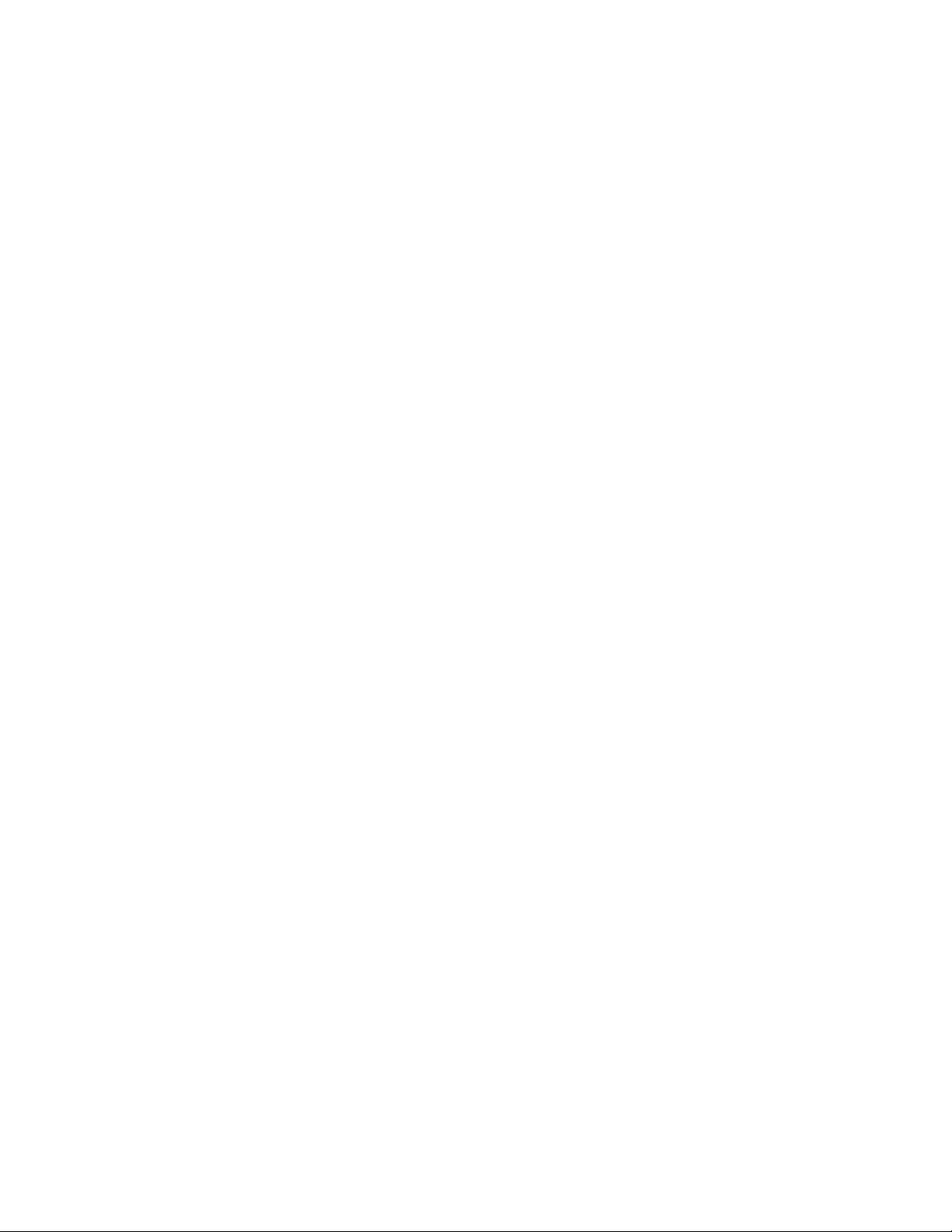
•ВОСMicrosoftWindows10нажмитеклавишу“Пуск”,чтобыоткрытьменю“Пуск”.Затемщелкните
Настройка➙Система➙Осистеме,чтобыпросмотретьсоответствующуюинформацию.
Процессор
Чтобыузнать,какпросмотретьсведенияомикропроцессорекомпьютера,обратитеськинструкциям
попросмотруинформациидляконкретноймоделивначаледанногораздела.
Память
Данныйкомпьютерподдерживаетдо16модулейпамятиDDR4(DoubleDataRate4)ECC(Error
CorrectionCode)UDIMM(UnbufferedDualInlineMemoryModule),модулейпамятиDDR4ECCRDIMM
(RegisteredDIMM)илимодулейпамятиDDR4ECCLRDIMM(LoadReducedDIMM).
Дополнительнуюинформациюсм.вразделе“Установкаилизаменамодуляпамяти”настранице135.
Внутренниедисководы
•Считывателькарт
•Жесткийдиск
•Г ибридныйжесткийдиск(внекоторыхмоделях)
•Дисководдляоптическихдисков
•Твердотельныйдиск(внекоторыхмоделях)
Возможностивидео
ДискретнаявидеокартаустанавливаетсяводноизгнезддлявидеокартPCIExpressx16(доступныв
некоторыхмоделях)(разъемызависятотвидеокарты)
Примечание:Компьютероснащеноднойилинесколькимивидеокартами,которыезависятотмодели
компьютера.Взависимостиотмоделикомпьютеравидеокартымогутвключатьследующиеразъемы:
•PазъемDisplayPort
•РазъемDVI
•РазъемMiniDisplayPort
Функцииаудио
Встроенныйаудиоконтроллерподдерживаетследующиеразъемыиустройстванакомпьютере:
•Разъемлинейногоаудиовхода
•Линейныйаудиовыход
•Разъемдлягарнитуры
•Внутреннийдинамик
•Разъемымикрофона
Портыввода/вывода(I/O)
•РазъемEthernet100/1000Мбит/с
•9-контактныепоследовательныеразъемы
•Аудиоразъемы(линейныевходивыходаудио,разъемдлягарнитурыимикрофона)
•Разъемыдисплея(разъемDisplayPort,разъемDVIилиразъемMiniDisplayPort)(зависятот
видеокарты)
•РазъемклавиатурыPS/2
•РазъеммышиPS/2
10ThinkStationP900Руководствопользователя
Page 23
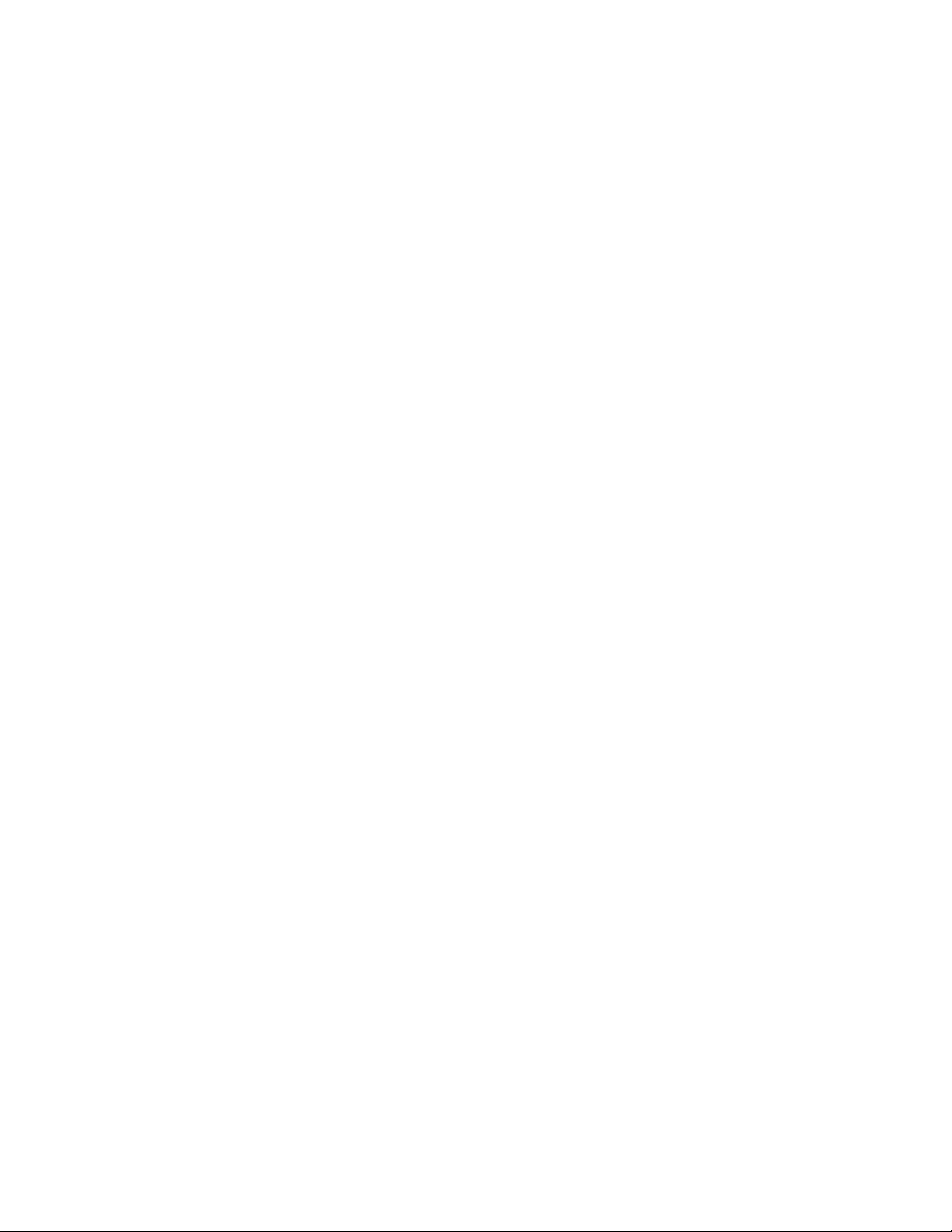
•РазъемыUSB
Дополнительнуюинформациюсмотритевразделах“Расположениеразъемов,органовуправленияи
индикаторовналицевойпанеликомпьютера”настранице2
и“Расположениеразъемовназадней
панеликомпьютера”настранице3.
Расширение
•Отсекидляжесткихдисков
•Г нездадлямногоцелевогоадаптера
•Отсекидисководовдляоптическихдисков
•Г нездадлякартPCIExpressx1
•Г нездадлякартPCIExpressx4
•Г нездадлявидеокартPCIExpressx16
•РазъемустройствасчитываниякартSD
Дополнительнуюинформациюсмотритевразделах“Расположениевстроенныхдисководов”на
странице7
и“Какнайтикомпоненты,установленныенаматеринскойплате”настранице5.
Блокпитания
Блокпитания1300Втсавтоматическимвыборомнапряжения
Средствауправлениякомпьютером
•Возможностьзаписирезультатоваппаратноготеста(POST)(автотестпривключениипитания)
•DesktopManagementInterface(DMI)
ИнтерфейсDMI(DesktopManagementInterface)являетсяобщедоступнымспособомдоступако
всемсведениямокомпьютере,включаятиппроцессора,датуустановки,подключенныепринтеры
идругиепериферийныеустройства,источникипитания,атакжеисториюобслуживания.
•РежимсоответствиятребованиямкпродуктамErPLPS
Режимсоответствиятребованиямдирективыкпродуктам,использующимэлектроэнергию
(energy-relatedproductsилиErP),всостояниисамогонизкогоэнергопотребления(lowestpower
stateилиLPS)позволяетснизитьэнергопотреблениекомпьютераврежимеснаиливвыключенном
состоянии.Дополнительнуюинформациюсм.вразделе“Переходврежимсоответствия
требованиямкпродуктамErPLPS”настранице40
.
•IntelStandardManageability(ISM)
IntelStandardManageability—этоаппаратно-микропрограммнаятехнология,котораяиспользуется
длявстраиваниявкомпьютерыопределенныхфункциональныхвозможностей,чтопозволяет
упроститьмониторинг ,обслуживание,обновление,модернизациюиремонт.
•IntelActiveManagementT echnology(AMT)
IntelActiveManagementT echnology—этоаппаратно-микропрограммнаятехнология,которая
позволяетсделатькомпьютерпрощеиэкономичнеедлямониторинга,обслуживания,обновления,
модернизациииремонта.
•IntelRapidStorageTechnologyenterprise(RSTe)
IntelRSTe—этодрайверустройства,которыйобеспечиваетподдержкумассивовSATAили
массивовизнезависимыхдисковSAS(RAID)0,1,5и10наопределенныхматеринскихплатахс
набороммикросхемIntelдляповышенияпроизводительностижесткихдисков.
•PrebootExecutionEnvironment(PXE)
PrebootExecutionEnvironment—этосредазапускакомпьютерапосетевомуинтерфейсу
независимоотустройствхраненияданных(такихкакжесткиедиски)илиустановленных
операционныхсистем.
Г лава1.Обзорпродукта11
Page 24
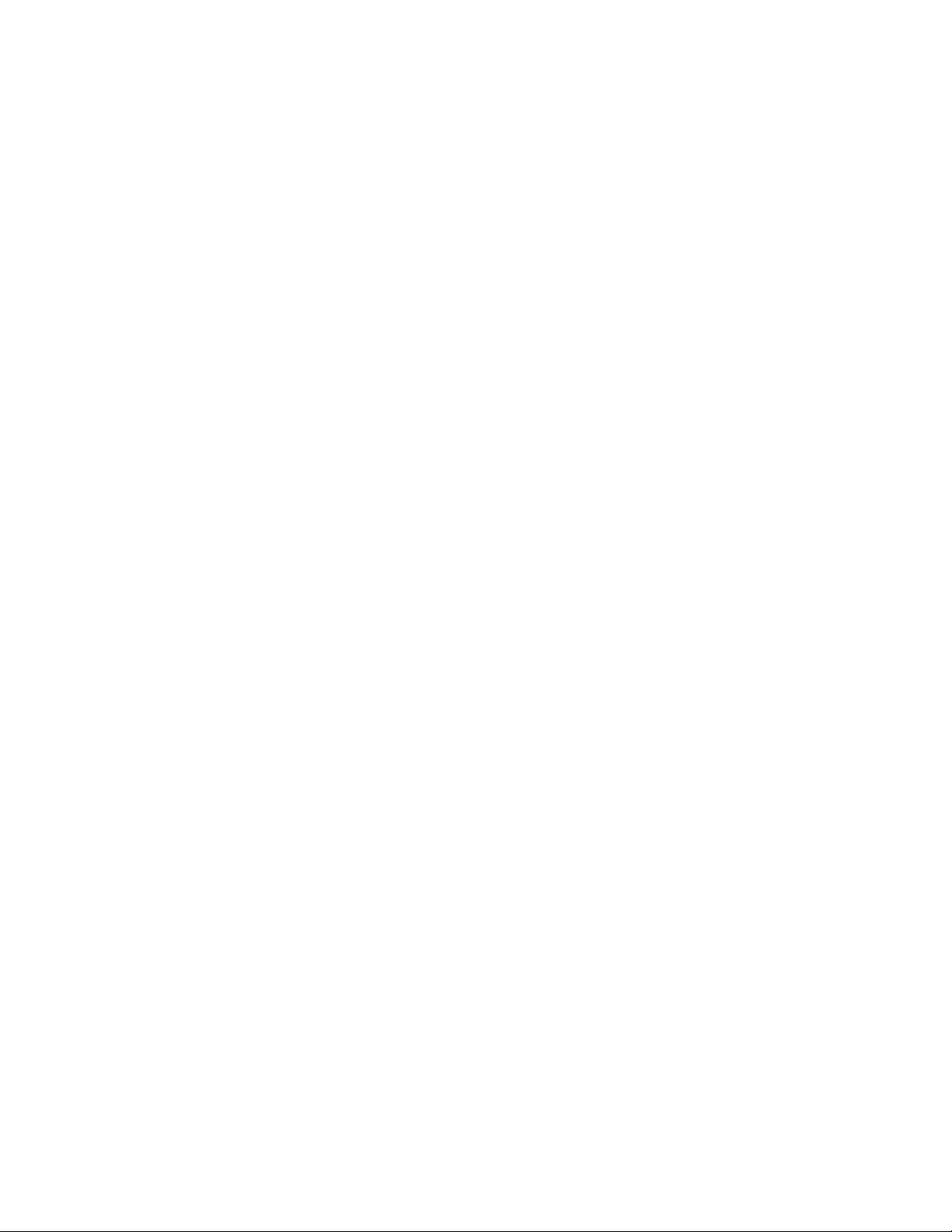
•BIOSсподдержкойSystemManagement(SM)ипрограммаSM
СпецификацияSMBIOSопределяетструктурыданныхиметодыдоступавBIOS,спомощью
которыхпользовательилиприложениеможетсохранятьииспользоватьданные,относящиесяк
проблемномукомпьютеру.
•WakeonLAN
WakeonLAN–этокомпьютерныйстандартсетейEthernet,которыйпозволяетвключатькомпьютер
(иливыводитьегоизспящегорежима)спомощьюсетевогосообщения.Какправило,это
сообщениеотправляетсяпрограммой,котораяработаетнадругомкомпьютере,расположенномв
тойжелокальнойсети.
•ИнструментарийWindowsManagementInstrumentation(WMI)
WindowsManagementInstrumentation–этонаборрасширениймоделиWindowsDriverModel.
Онслужитдляпредоставленияинтерфейсаоперационнойсистемы,которыйиспользуется
компонентамиинструментариядляобменаданнымииуведомлениями.
Средствазащиты
•Возможностьвключенияивыключенияустройства
•ВозможностьвключенияиотключениякаждогоизразъемовUSB
•ПрограммноеобеспечениеComputraceAgent,встроенноевмикропрограмму
•Датчикустановленногокожуха(называемыйтакже“датчиквмешательства”)
•Клавиатурасустройствомраспознаванияотпечатковпальцев(внекоторыхмоделях)
•Парольпривключении(POP),парольадминистратораипарольжесткогодискадлязащитыот
несанкционированногоиспользованиякомпьютера
•Управлениепоследовательностьюзагрузки
•Запускбезклавиатурыилимыши
•СкобазамкаKensingtonдлятроса
•Замок
•МодульTrustedPlatformModule(TPM)
Дополнительнуюинформациюсм.вразделеГ лава4“Защита”настранице31
.
Установленныеоперационныесистемы
Навашемкомпьютереустановленаоднаизследующихоперационныхсистем:
•Windows7
•Windows8.1
•Windows10
Операционныесистемы,сертифицируемыеилипроходящиепроверкунасовместимость(в
зависимостиоттипамодели)
Здесьперечисленыоперационныесистемы,которыепроходятсертификациюилипроверкуна
совместимостьвовремяподготовкиэтогодокументакпечати.Возможно,чтопослеопубликования
этогоруководствафирмойLenovoустановлено,чтодляработынавашемкомпьютереподходят
идругиеоперационныесистемы.Этотсписокможетизменяться.Сведенияосертификации
операционнойсистемыилитестированиинасовместимостьможнополучитьнавеб-сайте
поставщикаоперационнойсистемы.
•Linux
®
12ThinkStationP900Руководствопользователя
Page 25
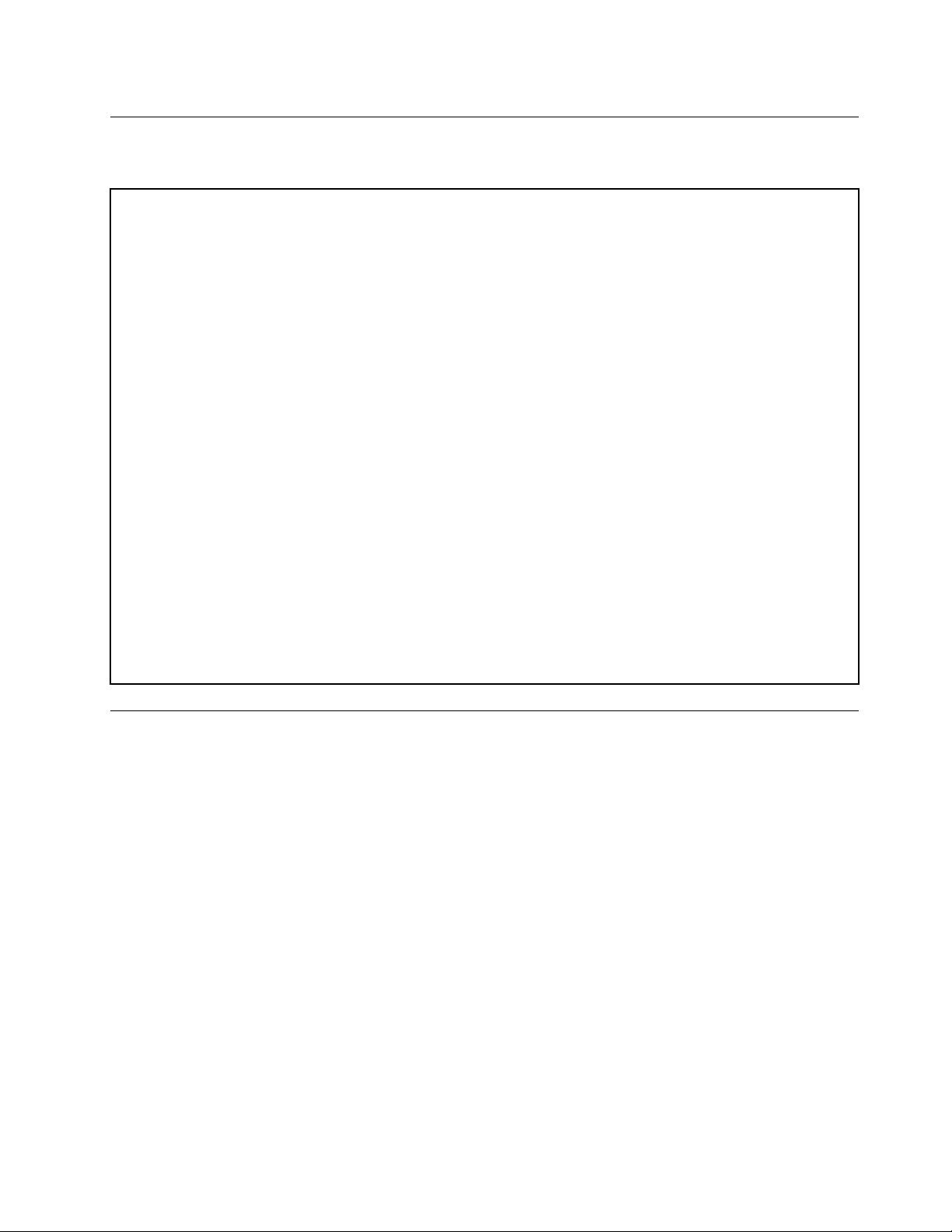
Спецификации
Вданномразделепредставленыфизическиеспецификациикомпьютера.
Размеры
Ширина:200мм
Высота:446мм
Г лубина:620мм
Вес
Максимальныйкомплектпоставки:30кг
Параметрыокружающейсреды
•Температуравоздуха:
Рабочая:от10до35°C
Хранениеворигинальнойупаковке:от-40до60°C
Хранениебезупаковки:от-10до60°C
•Относительнаявлажность:
Включенныйкомпьютер:от20до80%(безконденсации)
Прихранении:от20до90%(безконденсации)
•Высота:
Рабочая:от-15,2до3048м
Хранения:от-15,2до10668м
Питание
Входноенапряжение:от100до240Вперем.тока
Частота:50/60Г ц
ПрограммыLenovo
НавашемкомпьютереужеустановленыпрограммыLenovo,призванныесделатьвашуработуболее
удобнойибезопасной.Этипрограммымогутразличатьсявзависимостиотпредустановленной
операционнойсистемыWindows.
Доступкпрограммамнакомпьютере
Примечание:ВWindows7некоторыепрограммыLenovoмогутбытьготовыкустановке,поэтому
ихнеобходимоустановитьвручную.Послеустановкиможнополучитьдоступкэтимпрограммами
пользоватьсяими.ДляустановкитакойпрограммызапуститепрограммуLenovoThinkVantage
ивыберитеПросмотр➙Плитки,чтобыпросмотретьзначкипрограммы.Следуйтеинструкциямв
областизначков,отображаемыхсерымцветом,чтобынайтизначокнужнойпрограммы.Дважды
щелкнитезначок,чтобыустановитьпрограмму.
Дляполучениядоступактойилиинойпрограмменакомпьютеревыполнитеуказанныениже
действия.
•ДляWindows7иWindows10
–Изфункции“ПоискWindows”
1.ВзависимостиотверсииWindowsвыполнитеследующиедействия.
Г лава1.Обзорпродукта13
®
Tools
Page 26
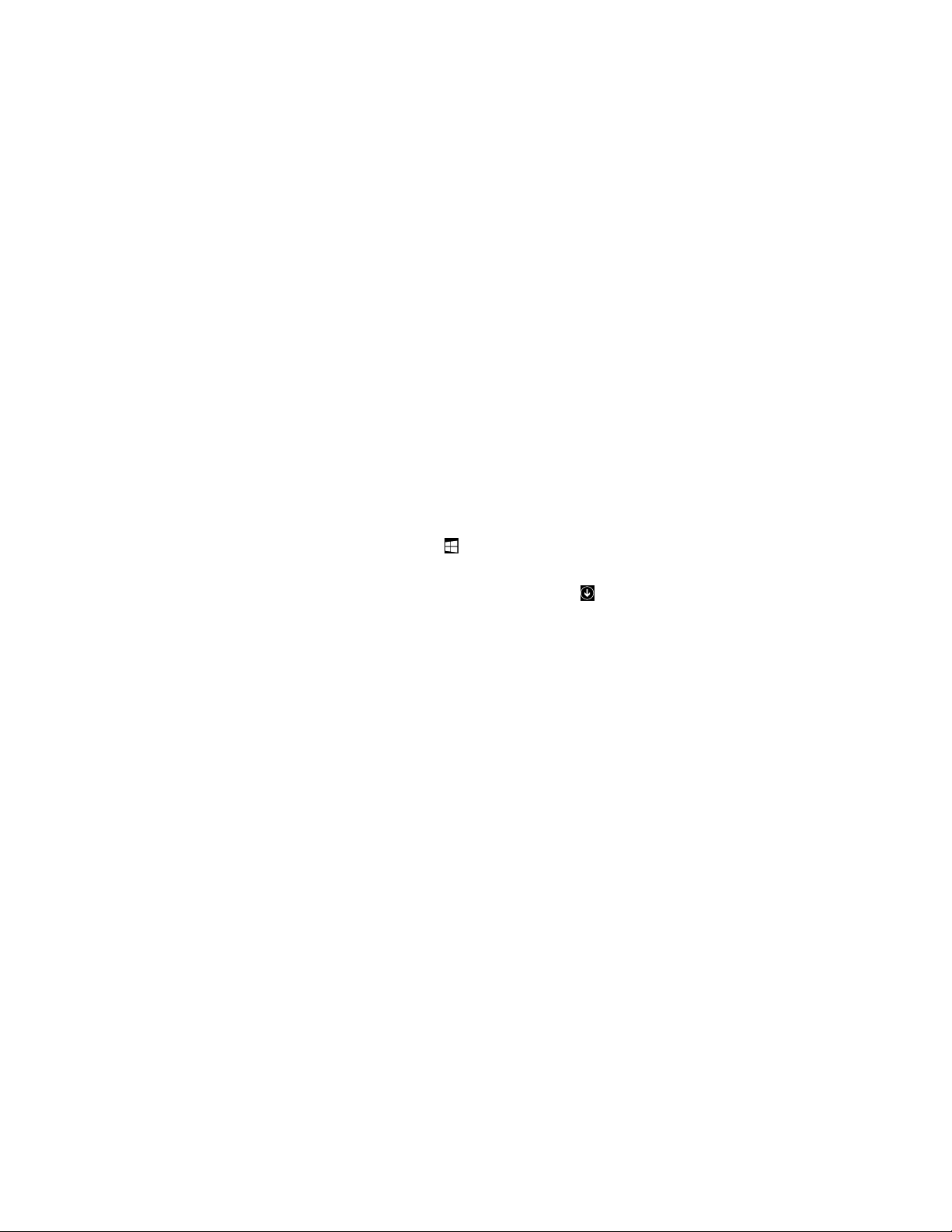
–ДляWindows7:нажмитекнопку“Пуск”,чтобыоткрытьменю“Пуск”,ивполепоиска
введитеимяпрограммы.
–ДляWindows10:введитеимяпрограммывполепоискарядомскнопкой“Пуск”.
2.Вспискерезультатовпоискащелкнитеимянужнойпрограммы,чтобызапуститьее.
–Изменю“Пуск”илипанелиуправления
1.Нажмитекнопку“Пуск”,чтобыоткрытьменю“Пуск”.Затемщелкнитеимянужной
программы,чтобызапуститьее.
2.Еслиимяпрограммынеотображается,щелкнитеВсепрограммыдляWindows7илиВсе
приложениядляWindows10,чтобыпоявилсясписокпрограмм.Вспискеиливпапке
спискащелкнитеимянужнойпрограммы,чтобызапуститьее.
3.Еслиимяпрограммывменю“Пуск”отсутствует,доступкпрограммеможнополучитьиз
панелиуправления.
a.ВзависимостиотверсииWindowsвыполнитеследующиедействия.
–ДляWindows7:вменю“Пуск”щелкнитеПанельуправления.
–ДляWindows10:щелкнитеправойкнопкоймышикнопку“Пуск”,чтобыоткрыть
контекстноеменю“Пуск”,ивыберитепунктПанельуправления.
b.Просмотритесодержимоепанелиуправления,используякрупныеилимелкиезначки,и
щелкнитеимянужнойпрограммы,чтобызапуститьее.
•ДляWindows8.1:
1.НажмитеклавишуслоготипомWindows,чтобыперейтикначальномуэкрану.Щелкните
имянужнойпрограммы,чтобызапуститьее.
2.Еслинеудаетсянайтинеобходимуюпрограмму,щелкнитевнижнемлевомуглуэкрана,
чтобыперейтикэкрануприложений.Найдитенужнуюпрограммувспискеприложенийилис
помощьюполяпоискавверхнемправомуглуэкрана.
ОбзорпрограммLenovo
ВэтомразделесодержитсякраткаявводнаяинформацияонекоторыхпрограммахLenovo.
Примечание:Взависимостиотмоделикомпьютеранекоторыепрограммымогутбытьнедоступны.
•FingerprintManagerProилиThinkVantageFingerprintSoftware(Windows7иWindows8.1)
Припомощивстроенногоустройствачтенияотпечатковпальцев,которымоснащенынекоторые
клавиатуры,можнозарегистрироватьотпечатокпальцаисвязатьегоспаролемпривключении,
паролемжесткогодискаипаролемWindows.Врезультатевместопаролейбудетиспользоваться
аутентификацияпоотпечаткупальца,чтообеспечиваетпростойизащищенныйдоступ
пользователей.Клавиатурасустройствомраспознаванияотпечатковпальцевпоставляется
толькоснекоторымикомпьютерами,ноееможнозаказатьотдельно(длякомпьютеров,которые
поддерживаютэтуопцию).
•LenovoCompanion(Windows8.1иWindows10)
Лучшиефункцииивозможностикомпьютерадолжныбытьудобнымидлядоступаипростымидля
понимания.СсистемойLenovoCompanionэтовозможно.ИспользуйтеLenovoCompanionдля
выполненияуказанныхнижедействий.
–Оптимизацияпроизводительностикомпьютера,контрольегосостоянияиуправление
обновлениямисистемы.
–Доступкруководствупользователя,проверкасостояниягарантииипросмотраксессуаров,
предусмотренныхдлякомпьютера.
–Чтениестатейсинструкциями,исследованиефорумовLenovoизнакомствоспоследними
новостямимиратехнологий,представленнымивстатьяхиблогахизнадежныхисточников.
14ThinkStationP900Руководствопользователя
Page 27

СистемаLenovoCompanionсодержитэксклюзивныематериалыLenovo,изкоторыхможно
получитьподробныесведенияовозможностяхкомпьютера.
•LenovoDeviceExperienceилиLenovoPCExperience(Windows10)
ПрограммаLenovoDeviceExperience(илиLenovoPCExperience)облегчаетработу,делаяееболее
удобнойибезопасной.ОнапредоставляетудобныйдоступксредствамLenovoThinkVantageTools
илиLenovoTools,важнымнастройкамисведениямокомпьютере,веб-сайтеподдержкиLenovo
ит.д.
•LenovoID(Windows10)
ПрограммаLenovoIDпозволяетсоздатьидентификаторLenovoIDиполучитьдоступковсем
поддерживаемымпрограммамивеб-порталамLenovoсиспользованиемединоговхода.
•LenovoSolutionCenter(Windows7,Windows8.1иWindows10)
ПрограммаLenovoSolutionCenterпозволяетвыявлятьиустранятьпроблемыскомпьютером.
Онавключаетвсебядиагностическиетесты,сборинформацииосистеме,состояниезащитыи
информациюоподдержке,атакжесоветыподостижениюмаксимальнойпроизводительности.
•LenovoSupport(Windows8.1)
ПрограммаLenovoSupportпозволяетрегистрироватькомпьютервкомпанииLenovoипроверять
егосостояниеисостояниеаккумулятора.Программатакжепозволяетзагружатьипросматривать
руководствапоэксплуатациикомпьютера,получатьинформациюогарантииивыполнятьпоиск
справочнойинформацииисведенийоподдержке.
•LenovoThinkVantageTools(Windows7)
ПрограммаLenovoThinkVantageToolsпредоставляетудобныйдоступкразличныминструментам,
которыепомогутвамработатьболеекомфортноибезопасно.
•LenovoT ools(Windows8.1)
ПрограммаLenovoToolsнаправляетваскразличнымисточникаминформации,обеспечиваялегкий
доступкразличныминструментам,которыесделаютвашуработуболееудобнойибезопасной.
•RecoveryMedia(Windows7)
ПрограммаRecoveryMediaпозволяетвосстановитьсодержимоежесткогодискадозаводского
состояния.
•RescueandRecovery(Windows7)
ПрограммаRescueandRecovery—эторешениедлявосстановленияспомощьюодногонажатия
кнопки.Онавключаетинструментысамовосстановления,которыепомогаютопределитьпричину
неполадок,получитьсправкуивосстановитьсистемупослесбоя,дажееслинеудаетсязагрузить
Windows.
•SystemUpdate(Windows7иWindows8.1)
ПрограммаSystemUpdateпомогаетобновлятьпрограммноеобеспечениеLenovoнакомпьютере,
загружаяиустанавливаяпакетыобновления.Примерытакихпакетовобновленияпрограмм:
программыLenovo,драйверыустройств,обновленияUEFIBIOSидругиепрограммысторонних
разработчиков.
Г лава1.Обзорпродукта15
Page 28
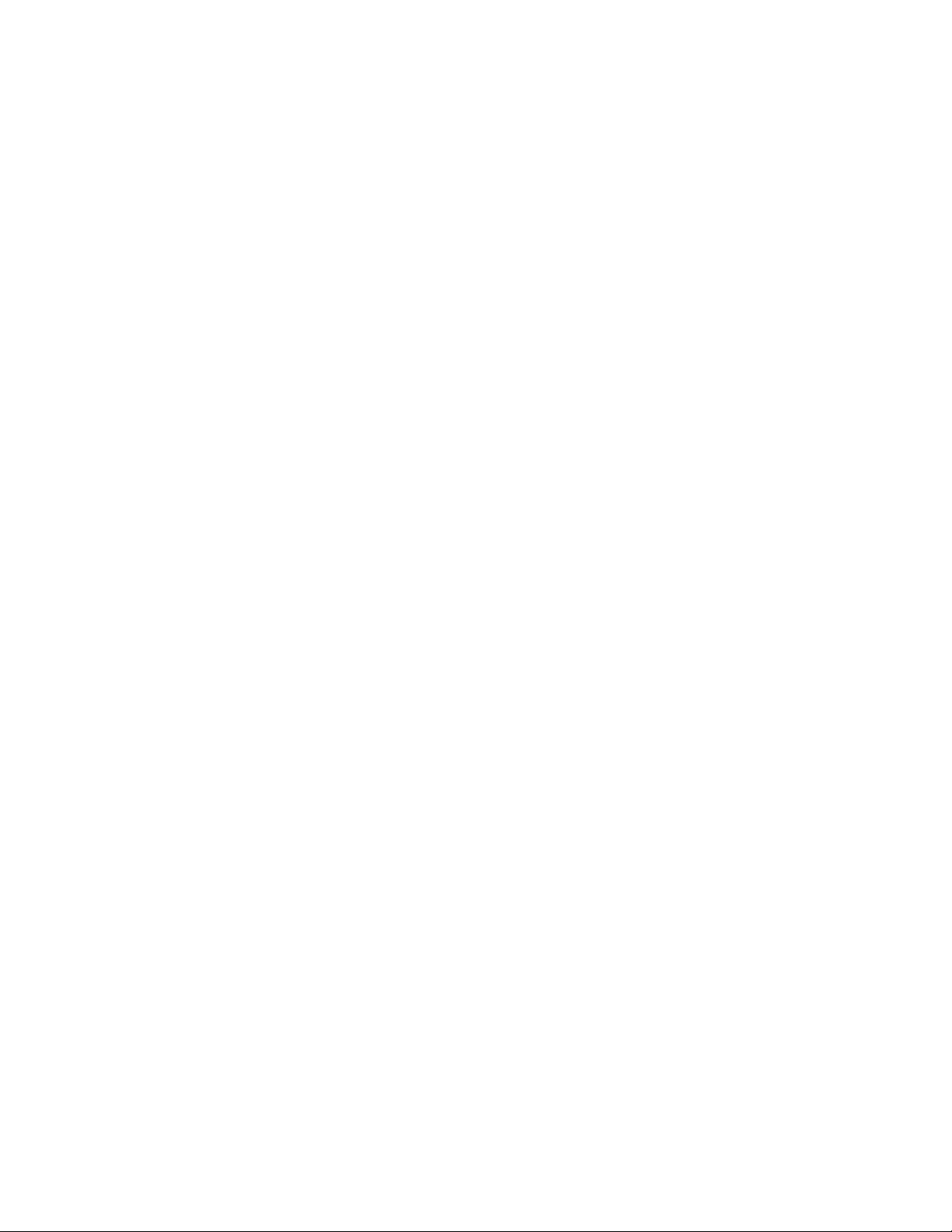
16ThinkStationP900Руководствопользователя
Page 29
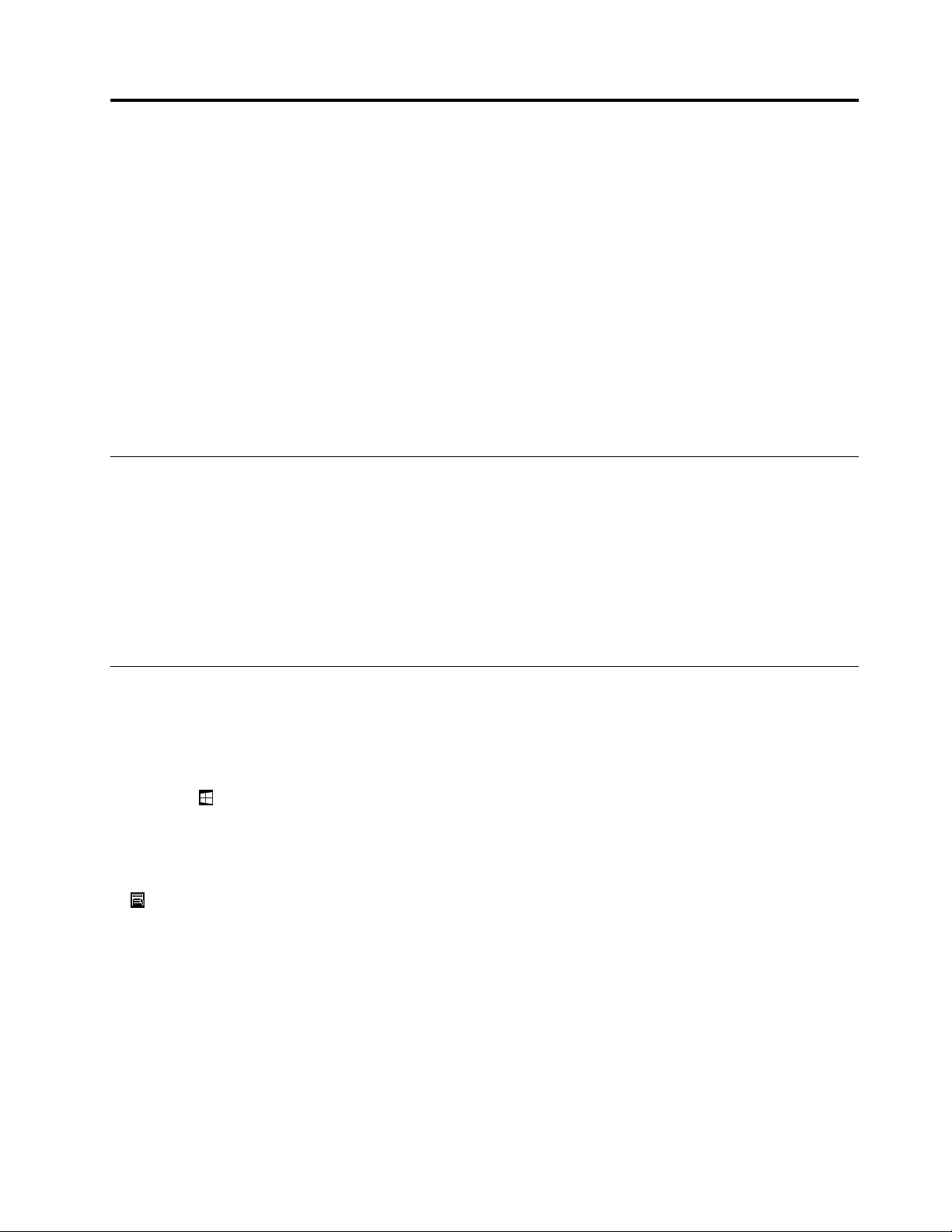
Г лава2.Работанакомпьютере
Г лавасостоитизследующихразделов:
•“Регистрациякомпьютера”настранице17
•“КакиспользоватьбыстрыеклавишиWindows”настранице17
•“Использованиеаутентификациипоотпечаткампальцев”настранице34
•“Использованиемышисколесиком”настранице18
•“Настройкагромкостикомпьютера”настранице19
•“Использованиедиска”настранице19
•“НавигацияпоэкранамвоперационнойсистемеWindows8.1”настранице21
•“ДоступкпанелиуправлениявОСWindows8.1”настранице22
•“Частозадаваемыевопросы”настранице22
Регистрациякомпьютера
ПрирегистрациикомпьютеравкомпанииLenovoтребуемаяинформациязаноситсявбазуданных
Lenovo.ЭтаинформацияпозволяеткомпанииLenovoсвязатьсясвами,когдатребуетсяобратный
вызов,вслучаеустранениясерьезнойпроблемыидляпредоставлениябыстрогообслуживанияпри
вашемобращениивкомпаниюLenovo.Крометого,внекоторыхрегионахзарегистрированным
пользователямпредлагаютсядополнительныельготыиуслуги.
ЧтобызарегистрироватькомпьютервкомпанииLenovo,посетитевеб-сайт
http://www.lenovo.com/registerиследуйтеинструкциямнаэкране.
КакиспользоватьбыстрыеклавишиWindows
Инастандартнойклавиатуре,инаклавиатуресустройствомраспознаванияотпечатковпальцев
естьтриспециальныеклавишибыстрогодоступа,которыеможноиспользоватьприработев
операционнойсистемеMicrosoftWindows.
•РядомсклавишамиAltпообестороныотклавишипробеларасположеныдвеклавишислоготипом
Windows.ПринажатииклавишислоготипомWindowsвоперационныхсистемахWindows7и
Windows10открываетсяменю“Пуск”.НажатиеклавишислоготипомWindowsвоперационной
системеWindows8.1позволяетпереключатьсямеждутекущимрабочимпространствоми
начальнымэкраном.СтильлоготипаWindowsможетотличатьсявзависимостиоттипаклавиатуры.
•РядомсклавишейCtrlсправаотклавишипробеларасположенаклавишаконтекстногоменю
.Принажатииклавишиконтекстногоменюоткрываетсяконтекстноеменюдляактивных
программы,значкаилиобъекта.
Примечание:Длявыборапунктовменюможноиспользоватьмышьиликлавишисострелками
вверхивниз.
©CopyrightLenovo2014,2015
17
Page 30
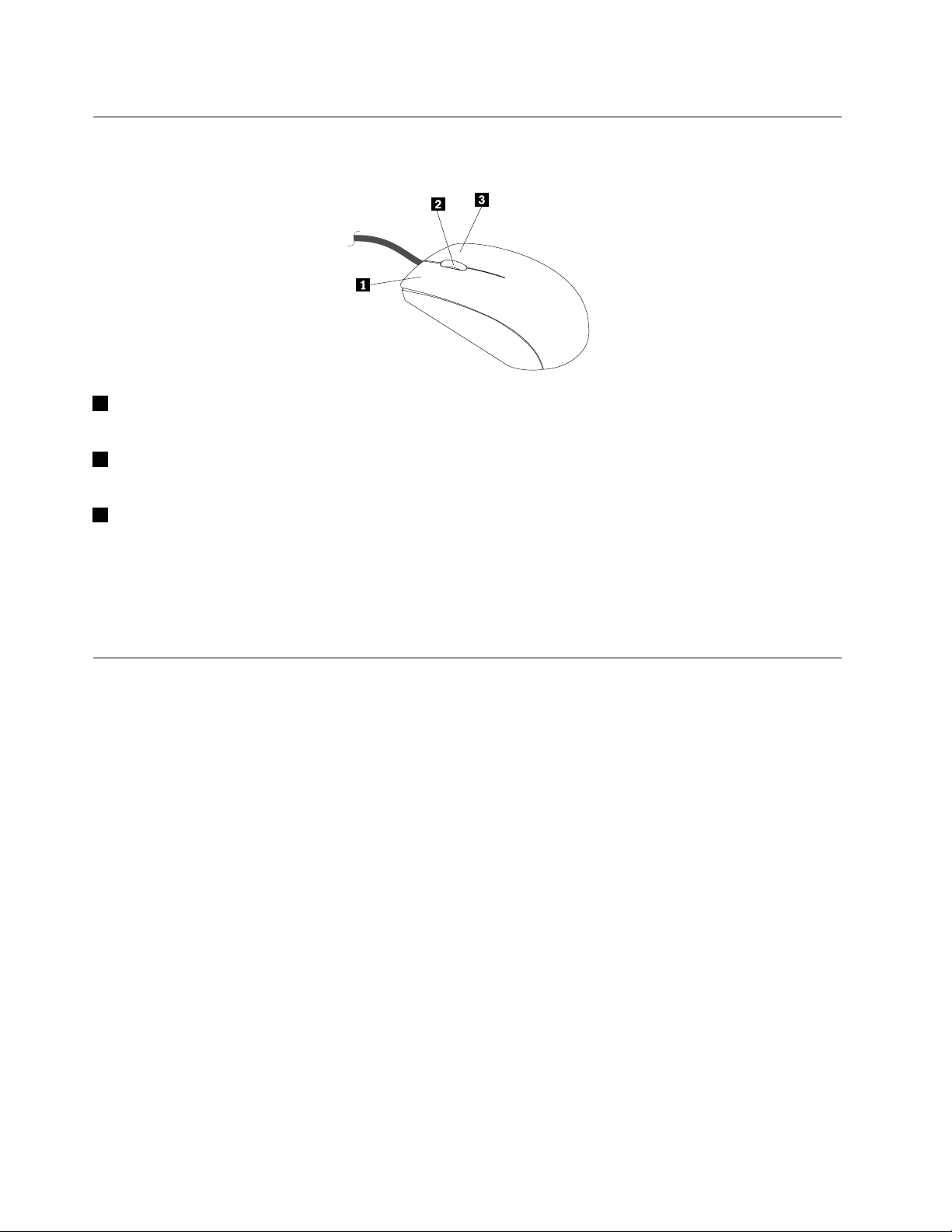
Использованиемышисколесиком
Умышисколесикоместьследующиеэлементыуправления:
1Основнаякнопкамыши.Припомощиэтойкнопкивыбираетсяилизапускаетсяпрограммаили
пунктменю.
2Колесико.Этоколесикоиспользуетсядляпрокруткиданныхнаэкранеспомощьюмыши.
Направлениепрокруткиопределяетсянаправлениемвращенияколесика.
3Втораякнопкамыши.Спомощьюэтойкнопкиоткрываетсяконтекстноеменюдляактивной
программы,значкаилиобъекта.
Можнопереключитьфункцииосновнойивторойкнопокмышииизменитьостальноеповедениепо
умолчанию,используяокносвойствмыши.Чтобыоткрытьокносвойствмыши,откройтепанель
управления,просмотритееесодержимое,используякрупныеилимелкиезначки,ищелкнитезначок
Мышь.
Управлениепитанием
Управлениепитаниемпозволяетснизитьэнергопотреблениенекоторыхкомпонентовкомпьютера,
такихкакблокпитаниясистемы,процессор,жесткиедискиинекоторыемониторы.
Поддержкарасширенногоинтерфейсанастройкиипитания(ACPI) BIOS
Операционнаясистема,поддерживающаяACPIBIOS,можетконтролироватьфункцииуправления
питаниемкомпьютера,инастройкадлярежимаAdvancedPowerManagement(APM)BIOS
игнорируется.РежимACPIBIOSподдерживаютневсеоперационныесистемы.
Функцииавтоматическоговключенияпитания
Функцииавтоматическоговключенияпитаниявменюуправленияпитаниемпозволяютвключатьи
отключатьфункции,включающиекомпьютеравтоматически.
•WakeUponAlarm:можноуказатьдатуивремяавтоматическоговключениякомпьютера.Это
действиеможетбытьлибооднократным,либоежедневным.
•WakeonLAN:есликомпьютероснащенправильнонастроеннойкартойконтроллералокальной
сетиT okenRingилиEthernet,поддерживающейфункциюWakeonLAN,иустановленопрограммное
обеспечениеудаленногоуправлениясетью,можновоспользоватьсяфункциейWakeonLAN.Если
дляфункцииWakeonLANустановленозначениеEnabled,компьютервключится,когдаполучит
специальныйсигналотдругогокомпьютеравлокальнойсети(LAN).
18ThinkStationP900Руководствопользователя
Page 31

ЧтобывключитьфункциюWakeonLANилифункциюпробужденияпосигналувWindows8.1,
выполнитеследующиедействия.
1.ОткройтеПанельуправления.
2.ЩелкнитеОборудованиеизвук➙Электропитание.
3.НалевойпанелищелкнитеДействиекнопкипитания.
4.ВразделеПараметрызавершенияработыснимитефлажокВключитьбыстрыйзапуск.
Примечание:Еслипараметрынедоступны,щелкнитеИзменениепараметров,которыесейчас
недоступны.
5.ЩелкнитеСохранитьизменения.
Настройкагромкостикомпьютера
Чтобынастроитьгромкостькомпьютера,выполнитеследующиедействия.
1.ЩелкнитезначокрегулировкигромкостивобластиуведомленийWindowsнапанелизадач.
Примечание:ЕслизначокрегулировкигромкостиотсутствуетвобластиуведомленийWindows,
добавьтееготуда.Подробныесведениясм.всправочнойсистемеWindows.
2.Длярегулировкигромкостиивыключенияиливключениязвукадинамикаследуйтеинструкциям
наэкранеиуказаниям,появляющимсяпринаведениикурсора.
Использованиедиска
Вэтомразделесодержитсяследующаяинформация:
•“Использованиедисководадляоптическихдисков”настранице19
•“Какобращатьсясдискамиикакхранитьих”настранице20
•“Воспроизведениеиизвлечениедиска”настранице20
•“Записьнадиск”настранице20
Использованиедисководадляоптическихдисков
Взависимостиотмоделикомпьютерможетбытьоснащеноднимизследующихдисководовдля
оптическихдисков:
•Дисководдлякомпакт-дисков:используетсядлячтениятолькокомпакт-дисков.
•ДисководдляDVD-дисков:используетсядлячтениятолькокомпакт-дисковидисковDVD.
•ДисководдлячтенияBD-дисков:используетсядлячтениядисковblu-ray(BD),DVD-дискови
компакт-дисков.
•Дисководдлязаписиоптическихдисков:используетсядлячтенияизаписидисков.
Рекомендациипоиспользованиюдисководадляоптическихдисков:
•Размещайтекомпьютертак,чтобыдисководынеподвергалисьвоздействиюлюбыхследующих
факторов:
–Высокаятемпература
–Высокаявлажность
–Высокаязапыленность
–Повышенныйуровеньвибрацииилирезкиетолчки
–Наклоннаяповерхность
Г лава2.Работанакомпьютере19
Page 32

–Прямойсолнечныйсвет
•Невставляйтевдисководничего,кромедиска.
•Невставляйтевдисководповрежденныйдиск.Покоробленный,поцарапанныйилигрязныйдиск
можетповредитьдисковод.
•Передтемкакпередвигатькомпьютер,извлекитедискиздисковода.
Какобращатьсясдискамиикакхранитьих
Обращайтесьсдискамиихранитеих,соблюдаяследующиемерыпредосторожности:
•Беритедисктолькозакрая.Неприкасайтеськповерхности,накоторойнетэтикетки.
•Чтобыудалитьпыльилиотпечаткипальцев,протритедискчистой,мягкойтканьюотцентрак
краям.Есливыбудетепротиратьдисккруговымидвижениями,тоэтоможетпривестикпотере
данных.
•Непишитенадискеинеприклеивайтекнемуэтикетки.
•Нецарапайтедискинеставьтенанемпометки.
•Недержитедискнапрямомсолнечномсвету.
•Непротирайтедискбензином,разбавителямиидругимичистящимисредствами.
•Небросайтеинесгибайтедиск.
Воспроизведениеиизвлечениедиска
Чтобывоспроизвестидиск,сделайтеследующее:
1.Когдакомпьютервключен,нажмитекнопкуизвлечения/закрытиянапереднейпанелидисковода
дляоптическихдисков.Лотоквыдвинетсяиздисковода.
2.Вставьтедисквотсек.Унекоторыхмоделейдисководовдляоптическихдисковвцентрелотка
имеетсязащелка.Еслидисководоснащензащелкой,то,придерживаялотокоднойрукой,
нажмитенацентральнуючастьдискатак,чтобыонзащелкнулся.
3.Повторнонажмитекнопкуизвлечения/закрытияилислегканажмитеналоток,чтобыегозакрыть.
Автоматическизапуститсяпрограммапроигрывателядисков.Дополнительнуюинформациюо
программевоспроизведениядисковсм.всправкесистемы.
Дляизвлечениядискаиздисководадляоптическихдисковвыполнитеследующиедействия:
1.Когдакомпьютервключен,нажмитекнопкуизвлечения/закрытиянапереднейпанелидисковода
дляоптическихдисков.Лотоквыдвинетсяиздисковода.
2.Осторожноизвлекитедискизлотка.
3.Повторнонажмитекнопкуизвлечения/закрытияилислегканажмитеналоток,чтобыегозакрыть.
Примечание:Еслилотокневыдвигаетсяиздисководапринажатиикнопкиизвлечения/закрытия,
выключитекомпьютер.Затемвставьтеконецраспрямленнойскрепкидлябумагвотверстие
аварийногоизвлечения,котороенаходитсярядомскнопкойизвлечения/закрытия.Используйтеэтот
способтольковэкстренныхслучаях.
Записьнадиск
Еслидисководдляоптическихдисковподдерживаетзапись,можноосуществлятьзаписьнадиск.
Дляэтоговыполнитеуказанныенижедействия.
1.Вставьтекомпакт-дискдлязаписивдисководдляоптическихдисков,которыйподдерживает
запись.
2.ЗапуститепрограммуPowerDVDCreate,PowerProducerилиPower2Go.См.раздел“Доступк
программамнакомпьютере”настранице13.
20ThinkStationP900Руководствопользователя
Page 33

3.Следуйтеинструкциямнаэкране.
НавигацияпоэкранамвоперационнойсистемеWindows8.1
Длянавигациипорабочемустолу,начальномуэкрануиприложениям,открытымнаначальном
экранеОСWindows8.1,выполнитеследующиедействия.
•Дляпереходакпоследнемуиспользованномурабочемупространству(приложению,параметрам
илирабочемустолу)наначальномэкраневыполнитеодноизследующихдействий.
–Использованиеуказывающегоустройства:перемещайтеуказательвлевыйнижнийуголэкрана,
поканепоявитсязначокуправленияначальнымэкраномWindows
–Использованиесенсорногоэкрана:проведитеклевомукраюэкранаилиотнего.Вдольлевого
краяэкранапоявитсяизображениевсехдоступныхрабочихпространств.Коснитесьзначка
управленияначальнымэкраномWindowsвнижнейчасти.
;затемщелкнитеего.
Примечание:ЗначокуправленияначальнымэкраномWindows
наличиипокрайнеймереодногоактивногорабочегопространствавфоновойобластисистемы.
•Нарабочемстолеилиналюбомдругомрабочемпространстве,котороеоткрытонаначальном
экране,выполнитеодноизследующихдействийдлянавигациипоначальномуэкрану.
–Использованиеманипулятора:
–НарабочемстолещелкнитезначокуправленияначальнымэкраномWindowsвлевом
нижнемуглуэкрана.
–Влюбомдругомрабочемпространствеперемещайтеуказательвлевыйнижнийуголэкрана,
поканепоявитсязначокуправленияначальнымэкраномWindows;затемщелкнитеего.
–Использованиесенсорногоэкрана:выполнитеодноизследующихдействий.
–НарабочемстолекоснитесьзначкауправленияначальнымэкраномWindowsвлевом
нижнемуглуэкрана.
–Излюбогодругогорабочегопространствавыполнитеодноизследующихдействий.
•Проведитеклевомукраюэкранаилиотнего.Вдольлевогокраяэкранапоявится
изображениевсехдоступныхрабочихпространств.Коснитесьзначкауправления
начальнымэкраномWindowsвнижнейчасти.
•Проведитеотправогокраяэкранадляотображениячудо-кнопок,затемвыберитеПуск.
•Излюбогорабочегопространства(начальногоэкрана,рабочегостола,изпараметровПКили
изприложения,открытогонаначальномэкране)можноперейтикдругомуранееоткрытому
рабочемупространству,выполнивследующиепроцедуры.
отображаетсятолькопри
–Чтобыперейтикранееиспользованномурабочемупространству(приложению,параметрам
илирабочемустолу),выполнитеодноизследующихдействий.
–Использованиеманипулятора:
1.Выполнитеодноизуказанныхнижедействий.
•Переместитеуказательвверхнийлевыйуголэкрана,азатемпроведитеимвнизвдоль
левогокраяэкрана.
•Переместитеуказательвнижнийлевыйуголэкрана,азатемпроведитеимвверх
вдольлевогокраяэкрана.
Вдольлевогокраяэкранапоявитсяизображениевсехдоступныхрабочихпространств.
Г лава2.Работанакомпьютере21
Page 34

Примечание:Вдольлевогокраяэкранаотображаютсятолькоактивныерабочие
пространства,используемыевовремятекущегосеансаWindows.Еслиактивноерабочее
пространствобылозакрыто,ононебудетотображатьсявлевойчастиэкрана.
2.Щелкнитеизображение.
–Использованиесенсорногоэкрана:
•Метод1
1.Проведитеклевомукраюэкранаилиотнего.Вдольлевогокраяэкранапоявится
изображениевсехдоступныхрабочихпространств.
2.Выберитенужноерабочеепространство.
•Метод2
1.Дляпереходакследующемудоступномурабочемупространствупроведитеотлевой
частиэкрана.
2.Повторяйтедействие1,поканеперейдетекнужномурабочемупространству.
–Чтобыперейтикпоследнемуиспользованномурабочемупространству(приложению,
параметрамПКилирабочемустолу),выполнитеодноизследующихдействий.
–Использованиеуказывающегоустройства:перемещайтеуказательвлевыйверхнийугол
экрана,поканепоявитсязначокуправленияначальнымэкраномWindows;затемщелкните
его.
–Использованиесенсорногоэкрана:проведитеотлевогокраяэкрана.
ДляполученияинформацииобиспользованиидругихфункцийоперационнойсистемыWindows8.1
откройтеприложениеСправка+советысначальногоэкранаилисэкранаприложений.Можно
такжеобратитьсяксправочнойсистемеWindows.Дополнительнуюинформациюсм.вразделе
“СправочнаясистемаWindows”настранице151
.
ДоступкпанелиуправлениявОСWindows8.1
ВОСWindowsможнопросматриватьиизменятьнастройкикомпьютерапосредствомпанели
управления.ДлядоступакпанелиуправлениявОСWindows8.1выполнитеодноизследующих
действий:
•Нарабочемстоле
1.Переместитекурсорвверхнийправыйилинижнийправыйуголэкрана,чтобыотобразить
чудо-кнопки.
2.ЩелкнитеНастройки.
3.ЩелкнитеПанельуправления.
•Наначальномэкране
1.Щелкнитезначоксострелкойвнизвлевомнижнемуглуэкрана,чтобыперейтинаэкран
приложений.
2.ВыполнитепрокруткувправоищелкнитеПанельуправлениявразделеСистемаWindows.
Частозадаваемыевопросы
Далееприведеныответыначастозадаваемыевопросы.Этиответыпомогутоптимально
использоватькомпьютер.
Ответыначастозадаваемыевопросыпоиспользованиюкомпьютерасм.навеб-сайте
http://www.lenovo.com/support/faq
22ThinkStationP900Руководствопользователя
Page 35

Г денайтируководствопользователянадругомязыке?
Руководствопользователянаразныхязыкахможнонайтинавеб-страницепоследующемуадресу:
http://www.lenovo.com/support
Г денаходитсякомплектдисковвосстановленияилиUSB-ключвосстановления?
ВзависимостиотверсииWindowsвкомплектпоставкикомпьютераможетвходитькомплектдисков
восстановленияилиUSB-ключвосстановления.ЕсликомплектдисковвосстановленияилиUSB-ключ
восстановленияневходитвкомплектпоставкикомпьютера,обратитесьвцентрподдержкиклиентов
Lenovo,чтобыприобрестиодинизэтихкомпонентов.Списоктелефонныхномеровслужбы
поддержкиLenovoсм.поадресуhttp://www.lenovo.com/support/phone.Есливынеможетенайти
номертелефонадлявашейстраныилирегиона,обратитеськпродавцупродукцииLenovo.
Каквосстановитьпараметрыкомпьютера?
Накомпьютереустановленапрограмма,позволяющаявосстановитьегопараметры.Дополнительную
информациюсм.вразделеГ лава8“Информацияовосстановлении”настранице69
.
Крометого,присбоежесткогодискаможнотакжеприобрестидисквосстановлениявЦентре
поддержкиклиентовLenovo.Информациюотом,какобратитьсявЦентрподдержкиклиентов,см.в
разделеГ лава10“Получениеинформации,консультацийиобслуживания”настранице151.Перед
использованиемдискавосстановленияознакомьтесьссопроводительнойдокументацией.
Примечание:Впакетдискавосстановлениямогутвходитьнесколькодисков.Преждечемначинать
восстановление,убедитесь,чтоувасимеютсявседиски.Входевосстановленияможетпоявиться
запроснасменудисков.
Г деможнополучитьсправкупооперационнойсистемеWindows?
См.раздел“СправочнаясистемаWindows”настранице151.
КакизменитьпроцедурузапускаWindows8.1,чтобыоткрывалсярабочийстолилиначальный
экран?
ВоперационнойсистемеWindows8.1можнонастроитькомпьютернаоткрытиеилирабочегостола,
илиначальногоэкрана,которыйоткрываетсяпоумолчанию.Чтобыначальныйэкраноткрывалсяпо
умолчанию,выполнитеследующиедействия.
1.Нарабочемстолещелкнитеправойкнопкоймышипанельзадачвнижнейчастиэкрана.
2.ЩелкнитеСвойства.Откроется“окносвойствпанелизадачинавигации”.
3.НавкладкеНавигациянайдитеразделНачальныйэкранивыполнитеодноизследующих
действий:
•Чтобысделатьрабочийстолначальнымэкраномпоумолчанию,установитефлажокПри
входевсистемуизакрытиивсехприложенийоткрыватьрабочийстолвместоначального
экрана.
•Чтобыустановитьначальныйэкранвкачествеэкранапоумолчанию,отменитеустановку
флажкаПривходевсистемуизакрытиивсехприложенийоткрыватьрабочийстол
вместоначальногоэкрана.
4.НажмитекнопкуОК,чтобысохранитьновыйпараметр.
Г лава2.Работанакомпьютере23
Page 36

24ThinkStationP900Руководствопользователя
Page 37

Г лава3.Выивашкомпьютер
Вэтойглаверассказанооспециальныхвозможностях,приведенысоветыпокомфортнойработеи
замечанияоперемещениикомпьютеравдругиестраныилирегионы.
Специальныевозможностииудобствоработы
Чтобыполучитьмаксимальнуюотдачуотперсональногокомпьютераиизбежатьдискомфорта,
нужноправильноорганизоватьрабочееместосэргономическойточкизрения.Организуйтерабочее
местоирасставьтеоборудованиетак,чтобыэтосоответствоваловашимтребованиямихарактеру
выполняемойработы.Крометого,чтобыдобитьсямаксимальнойпроизводительностиработына
компьютереиработатьсмаксимальнымкомфортом,нужнопридерживатьсяправильногостиля
работы.
Следующиеразделысодержатинструкциипоорганизациирабочегоместаиустановке
компьютерногооборудования,атакжеописаниеправильногостиляработы.
Организациярабочегоместа
Чтобыполучатьоткомпьютерамаксимальнуюотдачу,необходимоправильноорганизоватьсвое
рабочееместоирасположитькомпьютерипрочееоборудованиевсоответствиисхарактером
работы.Приорганизациирабочегоместасамыйважныймомент-этоудобствоработы,носледует
такжеучитыватьвентиляцию,освещениеирасположениеэлектрическихрозеток.
Созданиекомфортныхусловий
Приведенныенижерекомендациипомогутвамвыбратьнаиболееудобноерабочееположение.
Есличеловекдолгонаходитсяводномитомжеположении,тоонустает.Спинкаисиденьекресла
должнырегулироватьсянезависимодруготдругаидолжныслужитьнадежнойопорой.Сиденье
должнобытьзакругленоспереди,чтобыснизитьдавлениенабедра.Отрегулируйтесиденьетак,
чтобыбедрабылипараллельныполу,аногиполнойступнейстоялинаполуилиспециальной
подставке.
Приработенаклавиатурепредплечьядолжныбытьпараллельныполу,акистирукдолжны
находитьсявудобномположении.Печатайтелегкимиприкосновениями,держарукиипальцы
расслабленными.Установитеудобныйдлясебяуголнаклонаклавиатуры,отрегулировавположение
ееножек.
Установитемонитортак,чтобыверхэкранабылнауровнеглазилинемногониже.Установите
мониторнаудобномрасстоянииотглаз,какправило51–61см.Затемрасположитемонитортак,
чтобысмотретьнанего,неповорачиваясвойкорпус.Прочееоборудование,которымвыпостоянно
пользуетесь(например,телефонилимышь),такжедолжнонаходитьсяподрукой.
©CopyrightLenovo2014,2015
25
Page 38

Освещениеиблики
Разместитемонитортак,чтобысвестикминимумубликииотраженияотверхнегоосвещения,окон
ипрочихисточниковсвета.Отраженныйотблестящихповерхностейсветможетявитсяпричиной
раздражающихбликовнаэкранемонитора.Повозможностиразмещайтемониторподпрямым
угломкокнамипрочимисточникамсвета.Еслинужно,выключитеверхнийсветиливвернитеменее
мощныелампы.Еслимониторстоитрядомсокном,топовесьтешторыилизанавески,чтобы
преградитьдоступсолнечномусвету.Возможно,вампридетсявтечениедняпомереизменения
освещенияподстраиватьяркостьиконтрастностьмонитора.
Еслинеудаетсяустранитьбликиилиотрегулироватьосвещение,томожнопопробоватьустановить
наэкранантибликовыйфильтр.Однакотакиефильтрымогутснизитьчистотуизображения,поэтому
прибегайтекэтоймере,толькоиспробоваввседругиеметодыборьбысбликами.
Накоплениенаэкранепылиусугубляетпроблемы,связанныесбликами.Незабывайтевремяот
временипротиратьэкранмониторамягкойсалфеткой,какэтоуказановдокументациикмонитору.
Вентиляция
Приработекомпьютераимониторавыделяетсятепло.Внутрикомпьютераестьвентилятор,который
всасываетсвежийвоздухивыбрасываетгорячий.Г орячийвоздухвыходитчерезвентиляционные
отверстия.Есливентиляционныеотверстиязакрыты,топерегревможетвывестиоборудованиеиз
строя.Размещайтекомпьютеримонитортак,чтобынезагораживатьвентиляционныеотверстия;
обычнодляэтогодостаточно,чтобыкомпьютеримониторотстоялиотдругихпредметовпримерно
на5см.Проверьтетакже,непопадаетливыходящийгорячийвоздухналюдей.
Электрическиерозеткиидлинакабелей
Окончательноеразмещениекомпьютерамогутопределитьследующиефакторы.
•Расположениеэлектрическихрозеток
•Длинашнуровпитания
•Длинакабелей,подключаемыхкмониторуидругимустройствам
Приорганизациирабочегоместа:
•Старайтесьнепользоватьсяудлинителями.Повозможностивключайтешнурпитаниякомпьютера
непосредственноврозетку.
•Неукладывайтешнурыпитанияикабеливместах,гдеихможнослучайнозадеть.
Дополнительнуюинформациюошнурахпитаниясмотритевразделе“Шнурыиадаптерыпитания”
настраницеvi
.
Информацияоспециальныхвозможностях
ДляLenovoоченьважнорасширитьвозможностидоступакинформацииитехнологиидлялюдей
снарушениямислуха,зренияиподвижности.Вэтомразделерассказываетсяопрограммныхи
техническихвозможностях,которыепомогуттакимпользователямработатьскомпьютеромс
максимальнойэффективностью.Наиболеесвежуюинформациюоспециальныхвозможностяхтакже
можнонайтинанашемвеб-сайте:
http://www.lenovo.com/accessibility
Сочетанияклавиш
Вследующейтаблицеуказанысочетанияклавиш,которыепомогутповыситьудобствоиспользования
компьютера.
26ThinkStationP900Руководствопользователя
Page 39

Примечание:Взависимостиотклавиатурынекоторыеизперечисленныхсочетанийклавишмогут
бытьнедоступны.
Сочетаниеклавиш
КлавишаслоготипомWindows+U
НажатиеклавишиShiftсправанавосемьсекунд
НажатиеклавишиShiftпятьраз
НажатиеклавишиNumLockнапятьсекундВключениеилиотключениеозвучивания
Altслева+Shiftслева+NumLock
Altслева+Shiftслева+PrtScn(илиPrtSc)Включениеилиотключениевысокойконтрастности
Назначение
ОткрытиеЦентраспециальныхвозможностей
Включениеилиотключениефильтрацииввода
Включениеилиотключениезалипанияклавиш
переключений
Включениеилиотключениеуправленияуказателемс
клавиатуры
Дляполучениядополнительнойинформацииоткройтевеб-страницупоадресу
http://windows.microsoft.com/ивыполнитепоиск,используялюбоеизследующихключевыхслов:
сочетанияклавиш,комбинацииклавиш,клавишибыстрогодоступа.
Центрспециальныхвозможностей
СпомощьюЦентраспециальныхвозможностейоперационнойсистемыWindowsпользователимогут
настраиватькомпьютерывсоответствиисосвоимифизическимиипознавательнымипотребностями.
ДляиспользованияЦентраспециальныхвозможностейвыполнитеуказанныенижедействия.
1.ВзависимостиотверсииWindowsвыполнитеследующиедействия.
•ДляWindows7:нажмитекнопку“Пуск”,чтобыоткрытьменю“Пуск”,ищелкнитеПанель
управления.Просмотритесодержимоепанелиуправления,используякрупныеилимелкие
значки,ищелкнитезначокЦентрспециальныхвозможностей.
•ДляWindows8.1:переместитекурсорвправыйверхнийилинижнийуголэкрана,чтобы
отобразитьчудо-кнопки.ЗатемщелкнитеНастройка➙Изменениепараметровкомпьютера
➙Специальныевозможности.
•ДляWindows10:нажмитекнопку“Пуск”,чтобыоткрытьменю“Пуск”.Затемщелкните
Настройка➙Специальныевозможности.
2.Выберитесоответствующийинструмент,следуяинструкциямнаэкране.
Нижеперечисленыосновныеинструменты,которыепредоставляетЦентрспециальных
возможностей.
•Экраннаялупа
Экраннаялупа—этополезнаяпрограмма,спомощьюкоторойможноувеличитьвесьэкранили
частьэкрана,чтобылучшевидетьотдельныеэлементынаэкране.
•Экранныйдиктор
Экранныйдиктор—этопрограммаозвучиваниятекста,котораявслухчитаеттекст ,отображаемый
наэкране,иописываетсобытия,напримерсообщенияобошибках.
•Экраннаяклавиатура
Прижеланиивводитьданныевкомпьютерспомощьюмыши,джойстикаилидругого
указывающегоустройства,анефизическойклавиатурыможновоспользоватьсяэкранной
клавиатурой.Наэкраннойклавиатуреотображаютсявсестандартныеклавиши.
•Высокаяконтрастность
Г лава3.Выивашкомпьютер27
Page 40

Высокаяконтрастность—этофункция,котораяповышаетцветовойконтрастнекоторых
текстовиизображенийнаэкране.Благодаряэтомутакиеэлементыстановитсялегчеразличать
ираспознавать.
•Индивидуальнаяклавиатура
Выможетенастроитьпараметрыклавиатурытак,чтобыработатьсклавиатуройсталоудобнее.
Например,можноиспользоватьклавиатурудляуправлениякурсоромиупрощенияввода
определенныхкомбинацийклавиш.
•Индивидуальнонастроеннаямышь
Выможетенастроитьпараметрымышитак,чтобыработатьсмышьюсталоудобнее.Например,
можноизменитьвнешнийвидкурсораиупроститьуправлениеокнамиспомощьюмыши.
Распознаваниеречи
Функцияраспознаванияречипозволяетуправлятькомпьютеромспомощьюголоса.
Используявсеголишьголос,можнозапускатьпрограммы,открыватьменю,выбиратьобъектына
экране,диктоватьтекстдлясоставлениядокументов,писатьиотправлятьэлектронныеписьма.Все
действиясклавиатуройимышьюможновыполнятьтолькоприпомощиголоса.
Дляиспользованияфункциираспознаванияречивыполнитеуказанныенижедействия.
1.ВзависимостиотверсииWindowsвыполнитеследующиедействия.
•ДляWindows7:нажмитекнопку“Пуск”,чтобыоткрытьменю“Пуск”,ищелкнитеПанель
управления.
•ДляWindows8.1:откройтепанельуправления.См.раздел“Доступкпанелиуправленияв
ОСWindows8.1”настранице22.
•ДляWindows10:щелкнитеправойкнопкоймышикнопку“Пуск”,чтобыоткрытьконтекстное
меню“Пуск”,ивыберитепунктПанельуправления.
2.Просмотритесодержимоепанелиуправления,используякрупныеилимелкиезначки,ищелкните
значокРаспознаваниеречи.
3.Следуйтеинструкциямнаэкране.
Технологиичтенияэкрана
Технологиичтенияэкранавпервуюочередьрассчитанынаработусинтерфейсамипрограмм,
справочнымиинформационнымисистемамииразличнымиэлектроннымидокументами.
Дополнительнуюинформациюопрограммахозвучиваниятекстасм.вследующихразделах:
•ИспользованиеPDF-файловспрограммамиозвучиваниятекста:
http://www.adobe.com/accessibility.html?promoid=DJGVE
•ИспользованиепрограммыозвучиваниятекстаJAWS:
http://www.freedomscientific.com/jaws-hq.asp
•ИспользованиепрограммыозвучиваниятекстаNVDA:
http://www.nvaccess.org/
Разрешениеэкрана
Просмотртекстовиизображенийнаэкранеможносделатьболеекомфортным,настроив
разрешениеэкранакомпьютера.
Дляизмененияразрешенияэкранавыполнитеуказанныенижедействия.
1.Щелкнитеправойкнопкимышивпустойобластирабочегостола.
2.ВзависимостиотверсииWindowsвыполнитеследующиедействия.
28ThinkStationP900Руководствопользователя
Page 41

•ДляWindows7илиWindows8.1:выберитеРазрешениеэкрана.
•ДляWindows10:щелкнитеПараметрыдисплея.НавкладкеЭкранщелкните
Дополнительныепараметрыэкрана.
3.Следуйтеинструкциямнаэкране.
Примечание:Приоченьнизкомразрешенииэкрананекоторыеэлементымогутнепомещатьсяна
экранецеликом.
Настраиваемыйразмерэлементов
Чтобыпросматриватьииспользоватьэлементынаэкранебылоудобнее,можноизменитьихразмер.
•Длявременногоизмененияразмераэлементовэкранавоспользуйтесьинструментом“Экранная
лупа”вЦентреспециальныхвозможностей.См.раздел“Центрспециальныхвозможностей”
настранице27.
•Длядолговременногоизмененияразмераэлементовэкранавыполнитеследующиедействия:
–Изменениеразмеравсехэлементовнаэкране.
1.Щелкнитеправойкнопкимышивпустойобластирабочегостола.
2.ВзависимостиотверсииWindowsвыполнитеследующиедействия.
–ДляWindows7иWindows8.1:щелкнитеРазрешениеэкрана➙Изменениеразмеров
текстаидругихэлементов.
–ДляWindows10:щелкнитеПараметрыдисплея.
3.Изменитеразмерэлементов,следуяинструкциямнаэкране.
4.НажмитекнопкуПрименить.Изменениявступятвсилуприследующемвашемвходев
операционнуюсистему.
–Изменениеразмераэлементоввеб-страницы.
НажмитеиудерживайтеклавишуCtrl,азатемнажмитеклавишусознакомплюса(+)илиминуса
(–),чтобыувеличитьилиуменьшитьразмертекста.
–Изменениеразмераэлементоврабочегостолаилиокна.
Примечание:Этафункцияможетнеработатьвнекоторыхокнах.
Есливашамышьоснащенаколесиком,нажмитеиудерживайтеклавишуCtrl,азатемкрутите
колесикомышидляизмененияразмераэлемента.
Стандартныеразъемы
Компьютероснащенстандартнымиразъемами,ккоторымможноподключатьвспомогательные
устройства.
Дополнительныесведенияорасположениииназначениикаждогоразъемасм.вразделе
“Расположение”настранице1.
МодемпреобразованияTTY/TDD
Компьютерподдерживаетиспользованиемодемапреобразованиясигналовтекстовоготелефона
(TTY)илителекоммуникационногоустройствадляглухих(TDD).Модемнеобходимоподключить
междукомпьютеромителефономTTY/TDD.Затемможноввестисообщениенакомпьютереи
отправитьегонателефон.
Документациявдоступныхформатах
Lenovoпредлагаетэлектроннуюдокументациювдоступныхформатах.Например,маркированные
соответствующимобразомфайлывформатеPDFиливформатеязыкаописаниягипертекстовых
Г лава3.Выивашкомпьютер29
Page 42

документов(HTML).ЭлектроннаядокументацияLenovoразработанатакимобразом,чтобы
гарантироватьчтениедокументациичерезпрограммуозвучиваниятекстаслабовидящимилюдьми.
Каждоеизображениевдокументациитакжевключаетсоответствующийальтернативныйтекстк
изображению,чтобыслабовидящиепользователимоглипонятьизображениеприиспользовании
программыозвучиваниятекста.
Перемещениекомпьютеравдругуюстрануилирегион
Приперемещениикомпьютеравдругуюстрануилирегионнеобходимоучитыватьпараметры
местнойэлектросети.
Есливыперемещаетекомпьютервстрануилирегион,гдеиспользуетсядругойстандарт
электрическихрозеток,необходимоприобрестипереходникидляэлектрическойрозеткиилиновые
шнурыпитания.МожнозаказатьшнурыпитаниянепосредственноуLenovo.
Информациюошнурахпитанияиномерахдеталейсм.наследующейвеб-странице:
http://www.lenovo.com/powercordnotice
30ThinkStationP900Руководствопользователя
Page 43

Г лава4.Защита
Вэтойглаверассказано,какзащититькомпьютероткражиилинесанкционированного
использования.
Средствазащиты
Навашемкомпьютередоступныследующиефункциизащиты:
•ПрограммноеобеспечениеComputraceAgent,встроенноевмикропрограмму
ПрограммноеобеспечениеComputraceAgent–эторешениепоуправлениюресурсамиИТи
восстановлениюпослекражикомпьютера.Этопрограммноеобеспечениеопределяет ,были
ливнесеныизменениявкомпьютер,например,былолиизмененооборудование,программное
обеспечениеилиместоположениекомпьютера.
Примечание:Можетпонадобитьсяприобрестиподпискудляактивациипрограммного
обеспеченияComputraceAgent.
•Датчикустановленногокожуха(называемыйтакже'датчиквмешательства')
Датчикустановленногокожухаслужитдляпредотвращениявходавоперационнуюсистему,
есликожухкомпьютераустановленилизакрытнеправильно.Чтобывключитьразъемдатчика
установленногокожуханасистемнойплате,выполнитеследующиедействия:
1.ЗапуститепрограммуSetupUtility.См.раздел“ЗапускпрограммыSetupUtility”настранице37.
2.Установитепарольадминистратора.См.раздел“Настройка,изменениеиудалениепароля”
настранице39.
3.ВподменюSecurityвыберитепунктChassisIntrusionDetection➙Enabled.Разъемдатчика
установленногокожуханасистемнойплатевключен.
Еслипривключениикомпьютерадатчикустановленногокожухаобнаруживает,чтокожух
компьютераустановленилизакрытнеправильно,отображаетсясообщениеобошибке.Чтобы
игнорироватьсообщениеошибкеипродолжитьзагрузкуоперационнойсистемы,выполните
следующиедействия:
1.Правильноустановитеилизакройтекожухкомпьютера.См.раздел“Чтонужносделать
послезаменыкомпонентов”настранице149.
2.НажмитеF1,чтобызапуститьпрограммуSetupUtility.ЗатемнажмитеF10,чтобысохранить
значенияпараметровизакрытьпрограммуSetupUtility.Сообщениеобошибкебольшене
появится.
•ВозможностьвключенияиотключенияустройствиразъемовUSB
Дополнительнуюинформациюсм.вразделе“Разрешениеизапрещениеустройств”настранице
39
.
•Встроенноеустройствораспознаванияотпечатковпальцев(доступнолишьвнекоторыхмоделях)
Врезультатевместопаролейбудетиспользоватьсяаутентификацияпоотпечаткупальца,что
обеспечиваетпользователямпростойибезопасныйдоступккомпьютеру.Дополнительную
информациюсм.вразделе“Использованиеаутентификациипоотпечаткампальцев”настранице
34.
•МодульTrustedPlatformModule(TPM)
Доверенныйплатформенныймодуль(TrustedPlatformModule,TPM)–этобезопасный
криптографическийпроцессор,которыйможетхранитькриптографическиеключидлязащиты
информации,хранящейсянакомпьютере.
©CopyrightLenovo2014,2015
31
Page 44

Какзаперетькожухкомпьютера
Есликожухкомпьютеразаперт,топосторонниелюдинесмогутпроникнутьвнутрькомпьютера.
Компьютерможетпоставлятьсясзамком1,которыйврезанвкожухкомпьютера.Ключидлязамка
прикрепленыкзаднейстенкекомпьютера.Изсоображенийбезопасностихранитенеиспользуемые
ключивнадежномместе.
Примечание:Замокиключидоступнытольковнекоторыхмоделях.
Рис.7.Какзаперетькожухкомпьютера
32ThinkStationP900Руководствопользователя
Page 45

ПрикреплениезамкаKensingtonдлятроса
ЗамокKensingtonдлятросаможноиспользоватьдлявременногокреплениякомпьютерак
столешнице,столуиликдругомупредмету.Замокдлятросавставляетсявгнездасзащитным
замкомназаднейпанеликомпьютера.Взависимостиотвыбранноготипазамкадлятроса
управлениеосуществляетсяспомощьюоднойклавишиилисочетанияклавиш.Замокдлятроса
запираетикнопки,припомощикоторыхоткрываетсякожухкомпьютера.Т акойжетипзамка
используетсяивомногихноутбуках.Подобныйзамокдлятросаможноприобрестинепосредственно
вкомпанииLenovo;выполнитепоискпословуKensingtonнастраницепоадресу:
http://www.lenovo.com/support
Рис.8.ЗамокKensingtonдлятроса
ИспользованиепаролейиучетныхзаписейWindows
Дляпредотвращениянесанкционированногодоступаккомпьютеруиданнымможноиспользовать
паролиBIOSиучетныезаписиWindows.
•СведенияобиспользованиипаролейBIOSсм.вразделе“ИспользованиепаролейBIOS”на
странице38.
•ДляиспользованияучетныхзаписейWindowsвыполнитеуказанныенижедействия.
Г лава4.Защита33
Page 46

1.ВзависимостиотверсииWindowsвыполнитеследующиедействия.
–ДляWindows7:нажмитекнопку“Пуск”,чтобыоткрытьменю“Пуск”,ищелкнитеПанель
управления➙Учетныезаписипользователей.
–ДляWindows8.1:переместитекурсорвправыйверхнийилинижнийуголэкрана,
чтобыотобразитьчудо-кнопки.ЗатемщелкнитеНастройка➙Изменениепараметров
компьютера➙Учетныезаписи.
–ДляWindows10:нажмитекнопку“Пуск”,чтобыоткрытьменю“Пуск”,ищелкните
Настройка➙Учетныезаписи.
2.Следуйтеинструкциямнаэкране.
Использованиеаутентификациипоотпечаткампальцев
Есликлавиатураоснащенаустройствомраспознаванияотпечатковпальцев,можноиспользовать
аутентификациюпоотпечаткампальцеввместопаролей,чтообеспечитпростойизащищенный
доступпользователей.Дляиспользованияаутентификациипоотпечаткампальцевсначаласледует
зарегистрироватьотпечаткипальцевисвязатьихспаролями(например,паролемпривключении,
паролемнадоступкжесткомудискуипаролемWindows).Длявыполненияэтойпроцедуры
воспользуйтесьустройствомраспознаванияотпечатковпальцевипрограммойобработкиотпечатков
пальцев.
Чтобывоспользоватьсявозможностьюаутентификациипоотпечаткампальцев,выполните
следующиедействия.
•ДляWindows7иWindows8.1:используйтепрограммуFingerprintManagerProилиThinkVantage
FingerprintSoftware,предоставляемуюкомпаниейLenovo.Инструкциипозапускуэтойпрограммы
см.вразделе“Доступкпрограммамнакомпьютере”настранице13
использованииэтойпрограммысм.веесправочнойсистеме.
•ДляWindows10:используйтеинструментраспознаванияотпечатковпальцев,предусмотренныйв
Windows.Нажмитекнопку“Пуск”,чтобыоткрытьменю“Пуск”,азатемщелкнитеНастройка➙
Учетныезаписи➙Параметрывхода.Следуйтеинструкциямнаэкране.
Сведенияобиспользованииустройствараспознаванияотпечатковпальцевсм.вдокументации,
размещеннойнавеб-сайтеподдержкиLenovoпоадресуhttp://www.lenovo.com/support/keyboardsили
поставляемойсклавиатурой,оснащеннойустройствомраспознаванияотпечатковпальцев.
.Подробнуюинформациюоб
Чтотакоебрандмауэрыикакихиспользовать
Взависимостиотнеобходимогоуровнязащитымогутиспользоватьсяаппаратные,программные
иликомбинированныебрандмауэры.Вбрандмауэреустанавливаетсянаборправил,спомощью
которыхможноразрешитьилизапретитьопределенныевходящиеилиисходящиесоединения.Если
накомпьютереустановленпрограммныйбрандмауэр,онпомогаетзащититькомпьютеротугроз
безопасностивИнтернете,несанкционированногодоступа,вторженийиатакизИнтернета.Кроме
того,онзащищаетконфиденциальныеданные.Дополнительнуюинформациюобиспользовании
программногобрандмауэрасмотритевегосправочнойсистеме.
НакомпьютересоперационнойсистемойWindowsиспользуетсявстроенныйбрандмауэрWindows.
ДополнительныесведенияобиспользованиибрандмауэраWindowsсмотритевразделе“Справочная
системаWindows”настранице151
.
Какзащититьданныеотвирусов
Навашемкомпьютереустановленаантивируснаяпрограмма,котораяпоможетвамзащищать
данные,обнаруживаяиуничтожаявирусы.
34ThinkStationP900Руководствопользователя
Page 47

Lenovoустанавливаетнакомпьютереполнуюверсиюантивируснойпрограммысбесплатной
подпискойна30дней.Через30днейнеобходимообновитьлицензию,чтобыпо-прежнемуполучать
обновленияпрограммы.
Примечание:Дляборьбысновымивирусаминеобходиморегулярнообновлятьфайлыопределения
вирусов.
Длядополнительнойинформацииобобновлениивашейантивируснойпрограммыобратитеськее
справочнойсистеме.
Г лава4.Защита35
Page 48

36ThinkStationP900Руководствопользователя
Page 49

Г лава5.Расширенныенастройки
Вэтойглавесодержитсяследующаяинформация,котораяпоможетвамнастроитькомпьютер:
•“ИспользованиепрограммыSetupUtility”настранице37
•“ОбновлениеиливосстановлениеBIOS”настранице42
•“НастройкаRAID”настранице44
ИспользованиепрограммыSetupUtility
ПрограммаSetupUtilityпозволяетпросмотретьилиизменитьпараметрыконфигурациикомпьютера
независимооттого,вкакойоперационнойсистемевыработаете.Однаконастройкиоперационной
системымогутпереопределятьсоответствующиенастройкипрограммыSetupUtility.
ЗапускпрограммыSetupUtility
ЧтобызапуститьпрограммуSetupUtility,выполнитеследующиедействия:
1.Убедитесьвтом,чтокомпьютервыключен.
2.Включитекомпьютер.ВовремязагрузкинажимайтеклавишуF1дотехпор,поканепоявится
главнаястраницапрограммыSetupUtility.
Примечание:Еслизаданпарольпривключенииилипарольадминистратора,томенюпрограммы
SetupUtilityнеоткроетсядотехпор,поканебудетвведенпароль.Дополнительнуюинформацию
см.вразделе“ИспользованиепаролейBIOS”настранице38
.
ЕслипроцедураPOSTобнаруживает,чтожесткийдискбылудаленизкомпьютераилиобъемпамяти
уменьшился,появитсясообщениеобошибке.Необходимовыполнитьодноизследующихдействий.
•НажмитеF1,чтобызапуститьпрограммуSetupUtility.
Примечание:ЕсливыхотитесохранитьновыенастройкиизакрытьпрограммуSetupUtility,
нажмитеF10.Когдаваспопросятподтвердитьрешение,нажмитеEnter.Сообщениеобошибке
большенепоявится.
•НажмитеклавишуF2,чтобыигнорироватьсообщениеобошибкеипродолжитьзагрузку
операционнойсистемы.
Примечание:Чтобыобнаружитьизвлечениежесткогодиска,необходимовключитьфункцию
обнаруженияизмененияконфигурациидляPOST.Чтобывключитьфункциюобнаруженияизменения
конфигурации,выполнитеуказанныенижедействия.
1.ЗапуститепрограммуSetupUtility.
2.ВглавномменюпрограммыSetupUtilityвыберитеSecurity➙ConfigurationChangeDetection
инажмитеклавишуEnter.
3.ВыберитеEnabledинажмитеEnter.
4.ЧтобысохранитьизмененияивыйтиизпрограммыSetupUtility,нажмитеклавишуF10.Когдавас
попросятподтвердитьрешение,нажмитеEnter.
Просмотриизменениенастроек
ВкаждомпунктеменюпрограммыSetupUtilityможнонастроитьопределенныеэлементы
конфигурациикомпьютера.Чтобыпросмотретьилиизменитьзначенияпараметров,запустите
©CopyrightLenovo2014,2015
37
Page 50

программуSetupUtility.См.раздел“ЗапускпрограммыSetupUtility”настранице37.Послеэтого
следуйтеинструкциямнаэкране.
Дляперемещенияпопунктамменюможноиспользоватьклавиатуруилимышь.Клавиши,которые
используютсядлявыполнениятехилииныхдействий,показанывнижнейчастикаждогоокна.
ИспользованиепаролейBIOS
СпомощьюпрограммыSetupUtilityможнозадатьпароли,чтобыпредотвратитьнесанкционированный
доступккомпьютеруиданным.
Накомпьютереможноработать,незадаваяникакихпаролей.Однакопаролиповышаютуровень
безопасностикомпьютера.Есливырешитеустановитьпароль,тообязательнопрочтитеследующие
темы.
ТипыпаролейпрограммыSetupUtility
Существуютследующиетипыпаролей:
•Парольпривключении
Еслизаданпарольпривключении,прикаждомвключениикомпьютеранужновводить
действительныйпароль.Поканевведендействительныйпароль,компьютеромпользоваться
невозможно.
•Парольадминистратора
Парольадминистраторазащищаетнастройкиконфигурацииотнесанкционированногоизменения
другимипользователями.Есливыотвечаетезанастройкунесколькихкомпьютеров,тоимеет
смыслзадатьпарольадминистратора.
Еслизаданпарольадминистратора,топрикаждойпопыткезапуститьпрограммуSetupUtility
будетзапрашиватьсяпароль.Поканевведенправильныйпароль,запуститьпрограммуSetup
Utilityневозможно.
Еслизаданыпаролипривключениииадминистратора,томожноввестилюбойизних.Однако,если
требуетсяизменитькакие-либонастройкиконфигурации,нужноввестипарольадминистратора.
•Парольнадоступкжесткомудиску
ПарольнадоступкжесткомудискуHardDiskPasswordзащищаетотнесанкционированного
доступаданныенажесткомдиске.ЕслизаданпарольнадоступкжесткомудискуHardDisk
Password,топрикаждойпопыткеобратитьсякжесткомудискубудетзапрашиватьсяпароль.
Примечания:
–ПослеустановкипаролянадоступкжесткомудискуHardDiskPasswordданныенаэтом
жесткомдискебудутзащищены,дажееслипереставитьэтотжесткийдисксодногокомпьютера
надругой.
–ЕсливызабылипарольнадоступкжесткомудискуHardDiskPassword,восстановитьпароль
илиполучитьдоступкданнымнажесткомдискебудетневозможно.
Замечанияпоповодупаролей
Паролемможетслужитьлюбоеслово,содержащеедо64буквицифр.Посоображениям
безопасностирекомендуетсяиспользоватьсложныепароли,которыетрудноподобрать.
Примечание:РегистрвпароляхпрограммыSetupUtilityнеучитывается.
Сложныйпарольдолженудовлетворятьследующимтребованиям:
•Содержатьнеменеевосьмисимволов
•Содержатьпокрайнеймереоднубуквуиоднуцифру
38ThinkStationP900Руководствопользователя
Page 51

•Вкачествепаролянедолжноиспользоватьсявашеимяиливашеимяпользователя
•Паролемнедолжнобытьобычноесловоилиобычноеимя
•Парольдолжензаметноотличатьсяотвашихпредыдущихпаролей
Настройка,изменениеиудалениепароля
Чтобызадать,изменитьилиудалитьпароль,выполнитеследующиедействия:
1.ЗапуститепрограммуSetupUtility.См.раздел“ЗапускпрограммыSetupUtility”настранице37.
2.ВглавномменюпрограммыSetupUtilityвыберитеSecurity.
3.ВзависимостиоттипапаролявыберитеSetPower-OnPassword,SetAdministratorPassword
илиHardDiskPassword.
4.Чтобызадать,изменитьилиудалитьпароль,следуйтеинструкциямвправойчастиэкрана.
Примечание:Паролемможетслужитьлюбоеслово,содержащеедо64буквицифр.
Дополнительнуюинформациюсм.вразделе“Замечанияпоповодупаролей”настранице38
Стираниеутерянногоилизабытогопароля(очисткаCMOS)
Вэтомразделерассказано,какстеретьутерянныеилизабытыепароли(например,пароль
пользователя).
Чтобыстеретьутерянныйилизабытыйпароль,выполнитеследующиедействия.
1.Извлекитеиздисководоввсеносителиивыключитевсеподсоединенныеустройстваи
компьютер.Выньтевсешнурыпитанияизрозетокиотсоединитевсекабели,подключенные
ккомпьютеру.
2.Снимитекожухкомпьютера.См.раздел“Какснятькожух”настранице80.
3.НайдитенаматеринскойплатеперемычкустиранияCMOS/восстановления.См.раздел“Как
найтикомпоненты,установленныенаматеринскойплате”настранице5.
4.Переставьтеперемычкуизобычногоположения(наштырьках1и2)вположениедля
обслуживания(наштырьки2и3).
5.Закройтекожухкомпьютераиподсоединитешнурпитания.См.раздел“Чтонужносделать
послезаменыкомпонентов”настранице149
6.Включитекомпьютеридайтеемупоработатьпримерно10секунд.Выключитекомпьютер,
удерживаянажатойкнопкупитаниявтечениепримерно5секунд.
7.Повторитешаги1–2.
8.ПереставьтеперемычкустиранияCMOS/восстановлениявнормальноеположение(наштырьки
1и2).
9.Закройтекожухкомпьютераиподсоединитешнурпитания.См.раздел“Чтонужносделать
послезаменыкомпонентов”настранице149
.
.
.
Разрешениеизапрещениеустройств
Вэтомразделерассказано,какразрешитьилизапретитьпользователямдоступкследующим
устройствам:
USBSetupПрипомощиэтойопцииможноразрешитьилизапретитьразъемUSB.Если
разъемUSBзапрещен,тоустройство,подключенноекэтомуразъему,работать
небудет .
SATAControllerЕслидляэтойфункцииустановленозначениеDisable,товсеустройства,
присоединенныекразъемамSATA(например,жесткиедискиилидисководы
оптическихдисков),запрещеныидоступкнимзакрыт.
Г лава5.Расширенныенастройки39
Page 52

Чтобыразрешитьилизапретитьустройство,сделайтеследующее:
1.ЗапуститепрограммуSetupUtility.См.раздел“ЗапускпрограммыSetupUtility”настранице37.
2.ВглавномменюпрограммыSetupUtilityвыберитеDevices.
3.Взависимостиотустройства,котороевыхотитеразрешитьилизапретить,сделайтеследующее:
•ВыберитеUSBSetup,чтобыразрешитьилизапретитьустройствоUSB.
•ВыберитеATADriveSetup,чтобыразрешитьилизапретитьвнешнееиливнутреннее
устройствоSATA.
4.ВыберитенужныепараметрыинажмитеEnter.
5.ЧтобысохранитьизмененияивыйтиизпрограммыSetupUtility,нажмитеклавишуF10.См.
раздел“ВыходизпрограммыSetupUtility”настранице41.
Выборзагрузочногоустройства
Есликомпьютернезагружаетсясзагрузочногоустройстватак,какэтонужно,товыберите
необходимоезагрузочноеустройство.
Каквыбратьвременноезагрузочноеустройство
Припомощиописаннойнижепроцедурыможновыбратьвременноезагрузочноеустройство.
Примечание:Невседискиижесткиедискимогутбытьзагрузочными.
1.Включитеилиперезагрузитекомпьютер.
2.ПослеотображениялоготипанесколькоразнажмитеиотпуститеклавишуF12.Откроется
окноStartupDeviceMenu.
3.ВыберитенужноезагрузочноеустройствоинажмитеклавишуEnter.Компьютерзагрузится
свыбранногоустройства.
Примечание:ВыборзагрузочногоустройствавокнеменюзагрузочныхустройствStartupDevice
Menuизменяетпоследовательностьзагрузочныхустройствлишьвременно.
Каквыбратьилиизменитьпоследовательностьзагрузочныхустройств
Чтобыпросмотретьилиизменитьисохранитьпоследовательностьустройствзагрузки,выполните
следующиедействия.
1.ЗапуститепрограммуSetupUtility.См.раздел“ЗапускпрограммыSetupUtility”настранице37.
2.ВглавномменюпрограммыSetupUtilityвыберитеStartup.
3.ВыберитеустройствавполяхPrimaryStartupSequence(Основнаяпоследовательностьзагрузки),
AutomaticStartupSequence(Автоматическаяпоследовательностьзагрузки)иErrorStartup
Sequence(Последовательностьзагрузкиприошибке).Ознакомьтесьсинформациейвправой
частиэкрана.
4.ЧтобысохранитьизмененияивыйтиизпрограммыSetupUtility,нажмитеклавишуF10.См.
раздел“ВыходизпрограммыSetupUtility”настранице41.
ПереходврежимсоответствиятребованиямкпродуктамErPLPS
КомпьютерыLenovoсоответствуюттребованиямэкодизайнанормативаErPLot3.Дополнительную
информациюможнонайтипоадресу:
http://www.lenovo.com/ecodeclaration
ВключитьрежимсоответствиятребованиямкпродуктамErPLPSможновпрограммеSetupUtility;
этопозволяетснизитьэнергопотреблениекомпьютераввыключенномсостояниииливрежимесна.
ЧтобывключитьрежимсоответствиятребованиямкпродуктамErPLPSвпрограммеSetupUtility,
выполнитеуказанныенижедействия.
40ThinkStationP900Руководствопользователя
Page 53

1.ЗапуститепрограммуSetupUtility.См.раздел“ЗапускпрограммыSetupUtility”настранице37.
2.ВглавномменюпрограммыSetupUtilityвыберитеPower➙EnhancedPowerSavingMode
инажмитеклавишуEnter.
3.ВыберитеEnabledинажмитеEnter.
4.ВменюPowerвыберитепунктAutomaticPowerOnинажмитеклавишуEnter.
5.ВыберитевариантWakeonLanинажмитеклавишуEnter.
6.ВыберитевариантDisabledинажмитеклавишуEnter.
7.ЧтобысохранитьизмененияивыйтиизпрограммыSetupUtility,нажмитеклавишуF10.Когдавас
попросятподтвердитьрешение,нажмитеEnter.
КогдарежимсоответствиятребованиямкпродуктамErPLPSвключен,перевестикомпьютерв
рабочийрежимможноописанныминижеспособами.
•Нажмитекнопкупитания
•Включитефункциюпробужденияпосигналу
Спомощьюфункциипробужденияпосигналукомпьютерможетпробудитьсявзаданноевремя.
Чтобывключитьфункциюпробужденияпосигналу,выполнитеуказанныенижедействия.
1.ЗапуститепрограммуSetupUtility.
2.ВглавномменюпрограммыSetupUtilityвыберитеPower➙AutomaticPowerOnинажмите
клавишуEnter.
3.ВыберитевариантWakeUponAlarmинажмитеклавишуEnter.Послеэтогоследуйте
инструкциямнаэкране.
4.ЧтобысохранитьизмененияивыйтиизпрограммыSetupUtility,нажмитеклавишуF10.Когда
васпопросятподтвердитьрешение,нажмитеEnter.
•Включитефункциювозобновленияработыпослепотерипитания
Функциявозобновленияработыпослепотерипитанияпозволяеткомпьютерувернутьсяврабочий
режимпослевнезапнойпотериэлектропитания.Чтобывключитьфункциювозобновленияработы
послепотерипитания,выполнитеуказанныенижедействия.
1.ЗапуститепрограммуSetupUtility.
2.ВглавномменюпрограммыSetupUtilityвыберитеPower➙AfterPowerLossинажмите
клавишуEnter.
3.ВыберитевариантPowerOnинажмитеклавишуEnter.
4.ЧтобысохранитьизмененияивыйтиизпрограммыSetupUtility,нажмитеклавишуF10.Когда
васпопросятподтвердитьрешение,нажмитеEnter.
ВыходизпрограммыSetupUtility
Завершивпросмотриизменениепараметров,нажмитеклавишуEsc,чтобывернутьсявглавное
менюпрограммыSetupUtility.Возможно,клавишуEscпридетсянажатьнесколькораз.Выполните
одноизуказанныхнижедействий.
•ЧтобысохранитьновыенастройкиизакрытьпрограммуSetupUtility,нажмитеклавишуF10.
•Еслисохранятьнастройкинетребуется,выберитеExit➙DiscardChangesandExitинажмите
клавишуEnter.ВпоявившемсяокнеResetWithoutSavingвыберитевариантYesинажмитеклавишу
Enter,чтобывыйтиизпрограммыSetupUtility.
•Чтобывосстановитьнастройкипоумолчанию,нажмитеклавишуF9,азатем—клавишуF10,чтобы
сохранитьихивыйтиизпрограммыSetupUtility.
Г лава5.Расширенныенастройки41
Page 54

ОбновлениеиливосстановлениеBIOS
LenovoможетвноситьизмененияиулучшениявBIOS.Выпускаемыеверсииобновленияразмещаются
ввидезагружаемыхфайловнавеб-сайтеLenovoпоадресуhttp://www.lenovo.com/support.
ИнструкциипоиспользованиюобновленийBIOSприлагаютсякфайламобновленийввидетекстовых
файлов(.txt).Длябольшинствамоделейкомпьютеровможнозагрузитьлибопрограмму,которая
создаетдискобновлениясистемныхпрограмм,либопрограммуобновления,котораязапускается
изоперационнойсистемы.
Вэтойглаверассказано,какобновитьBIOSичтоделатьвслучаесбояобновленияBIOS.
УровниBIOS
НеправильныйуровеньBIOSможетпривестикложнымошибкаминенужнойзаменесменнойдетали.
Воспользуйтесьприведеннойнижеинформацией,чтобыопределитьтекущийуровеньсистемы
BIOS,установленнойнакомпьютере,узнатьоналичиипоследнегоуровняBIOSдлякомпьютераи
отом,гдеполучитьпоследнийуровеньBIOS.
•ПорядокопределениятекущегоуровняBIOS:
1.ЗапуститеSetupUtility.
2.Наглавнойстраницеприложенияпросмотритенаправойпанелисведенияобуровне
обновленияBIOS.
•ИсточникидляполученияпоследнегоуровняBIOS
–Веб-сайттехническойподдержкиLenovo:http://www.lenovo.com/support/
–ЦентрподдержкиклиентовLenovo
–Поддержкауровней1и2
ИнформациюобобновлениисистемыBIOSсм.вразделе“ОбновлениеиливосстановлениеBIOS”
настранице42
Примечание:ПараметрыBIOSзависятотоперационнойсистемы.ИзменитепараметрыBIOS
передустановкойновойоперационнойсистемы.См.раздел“ИзменениепараметровBIOSперед
установкойновойоперационнойсистемы”настранице43.
.
Использованиесистемныхпрограмм
Основапрограммныхсредств,встроенныхвкомпьютер-этосистемныепрограммы.Вчисло
системныхпрограммвходятPOST,BIOSипрограммаSetupUtility.POSTпредставляетсобой
набортестовипроцедур,выполняемыхприкаждомвключениикомпьютера.BIOS-этоуровень
программногообеспечения,накотороминструкциипрограммдругихуровнейпреобразуютсяв
электрическиесигналы,выполняемыеаппаратнымисредствамикомпьютера.ПрограммаSetup
Utilityдаетвозможностьпросмотретьилиизменитьпараметрыконфигурациикомпьютера.См.
“ИспользованиепрограммыSetupUtility”настранице37
Наматеринскойплатекомпьютераустановленмодультакназываемойэлектрическистираемой
программируемойпостояннойпамяти(EEPROM),которуютакженазываютфлэш-памятью.Модуль
позволяетлегкообновитьPOST ,BIOSипрограммуSetupUtility.Чтобывыполнитьтакоеобновление,
можнолибозагрузитькомпьютерсдискаобновлениясистемныхпрограмм,либозапуститьиз
операционнойсистемыспециальнуюпрограммуобновления.
LenovoможетвноситьизмененияиулучшениявпрограммыPOSTиBIOS.Выпускаемыеверсии
обновленияразмещаютсяввидезагружаемыхфайловнавеб-сайтеLenovohttp://www.lenovo.com.
ИнструкциипоиспользованиюобновленийPOST/BIOSприлагаютсякфайламобновленийввиде
текстовыхфайлов(вформатеTXT).Длябольшинствамоделейкомпьютеровможнозагрузить
дляполучениядополнительнойинформации.
42ThinkStationP900Руководствопользователя
Page 55

программуобновления,котораяможетиспользоватьсядлясозданиядискаобновлениясистемных
программилизапускатьсяизоперационнойсистемы.
ИзменениепараметровBIOSпередустановкойновойоперационной системы
ПараметрыBIOSзависятотоперационнойсистемы.ИзменитепараметрыBIOSпередустановкой
новойоперационнойсистемы.
ДляизмененияпараметровBIOSвыполнитеследующиедействия.
1.ЗапуститепрограммуSetupUtility.См.раздел“ЗапускпрограммыSetupUtility”настранице37.
2.ВглавномменюпрограммыSetupUtilityвыберитеExit➙OSOptimizedDefault.
3.Взависимостиотустанавливаемойоперационнойсистемывыполнитеодноизследующих
действий.
•ЧтобыустановитьоперационнуюсистемуWindows8.1(64-разрядную),выберитеEnabled.
•Чтобыустановитьне64-разряднуюсистемуWindows8.1,адругуюоперационнуюсистему,
выберитеDisabled.
4.ВпоявившемсяокневыберитеY esинажмитеEnterдляпродолжениявыбора.
5.ЧтобысохранитьизмененияивыйтиизпрограммыSetupUtility,нажмитеклавишуF10.См.
раздел“ВыходизпрограммыSetupUtility”настранице41.
ОбновлениеBIOS
Приустановкеновойпрограммы,устройстваилидрайвераустройстваможетпоявитьсясообщение
онеобходимостиобновитьBIOS.ОбновитьBIOSможноизоперационнойсистемыилисдискадля
обновлениявстроенныхпрограмм(поддерживаемоготольковнекоторыхмоделях).
ДляобновленияBIOSвыполнитеследующиедействия.
1.Перейдитенасайтhttp://www.lenovo.com/support.
2.ЧтобыобновитьBIOSизоперационнойсистемы,загрузитедрайверобновленияBIOS,
соответствующийверсииоперационнойсистемы.ЧтобыобновитьBIOSсдискаобновления
встроенныхпрограмм,загрузитеверсиюобразаISO(используемуюдлясозданиядиска
обновлениявстроенныхпрограмм).Затемзагрузитеинструкциипоустановкедрайвера
обновленияBIOS.
3.Распечатайтезагруженныеинструкциипоустановкеиследуйтеинструкциямдляобновления
BIOS.
Примечание:ПрижеланииобновитьBIOSсдискадляобновлениявстроенныхпрограммвыможете
ненайтивинструкцияхпоустановкеинформациюозаписинадискобновления.См.раздел“Запись
надиск”настранице20.
ВосстановлениепослесбояобновленияBIOS
ДлявосстановленияпослесбояобновленияBIOSвыполнитеследующиедействия.
1.Извлекитеиздисководоввсеносителиивыключитевсеподсоединенныеустройстваи
компьютер.Выньтевсешнурыпитанияизрозетокиотсоединитевсекабели,подключенные
ккомпьютеру.
2.Снимитекожухкомпьютера.См.раздел“Какснятькожух”настранице80.
3.НайдитенаматеринскойплатеперемычкустиранияCMOS/восстановления.См.раздел“Как
найтикомпоненты,установленныенаматеринскойплате”настранице5
4.Уберитевсекабели,мешающиедоступукперемычкестиранияCMOS/восстановления.
.
Г лава5.Расширенныенастройки43
Page 56

5.Переставьтеперемычкуизобычногоположения(наштырьках1и2)вположениедля
обслуживания(наштырьки2и3).
6.Подсоединитевсекабели,которыевыотсоединили,ипоставьтенаместоплатуPCI,есливы
еесняли.
7.Закройтекожухкомпьютераивставьтеврозеткишнурыпитаниякомпьютераимонитора.См.
раздел“Чтонужносделатьпослезаменыкомпонентов”настранице149.
8.Нажмитекнопкупитания,чтобывключитькомпьютер,ивставьтедисксобновлениемBIOS
вдисководдляоптическихдисков.Подождитенесколькоминут.Начнетсяпроцедура
восстановления.Поокончаниивосстановлениякомпьютеравтоматическивыключится.
Примечание:Взависимостиотмоделикомпьютерапроцедуравосстановленияможетзанять
2–3минуты.
9.Повторитешаги1–4.
10.ПереставьтеперемычкустиранияCMOS/восстановлениявнормальноеположение(наштырьки
1и2).
11.Подсоединитевсекабели,которыевыотсоединили,ипоставьтенаместоплатуPCI,есливы
еесняли.
12.Поставьтенаместокожухкомпьютераиподсоединитевсекабели,которыевыотсоединили.
13.Нажмитекнопкупитаниядлявключениякомпьютераиперезапускаоперационнойсистемы.
НастройкаRAID
Вэтойглавеприведеныинструкциипоустановкежесткихдисковнакомпьютереиконфигурированию
избыточногомассиваизнезависимыхдисков(RAID).ВзависимостиотмоделикомпьютераRAID
можновключитьспомощьюпрограммногообеспеченияIntelRapidStorageTechnologyenterprise
(RSTe)илиLSIMegaRAIDBIOS.
Примечание:ИнформацияоконфигурированииRAID,приведеннаявэтойглаве,примениматольков
средеWindows.ЗаинформациейоконфигурированииRAIDвсредеLinuxобратитеськпоставщику
программногообеспеченияLinux.
Г лавасостоитизследующихразделов:
•“КонфигурированиеRAIDспомощьюIntelRSTe”настранице44
•“БыстраянастройкаRAIDспомощьюутилитыконфигурированияLSIMegaRAIDBIOS”на
странице47
КонфигурированиеRAIDспомощьюIntelRST e
ЕслинакомпьютеревсостояниипоставкиустановленаутилитаIntelRSTe,сеепомощьюможно
сконфигурироватьмассивRAID,выполнивуказанныенижедействия.
Вэтомразделесодержитсяследующаяинформация:
•“УстановкажесткихдисковSATAилиSAS”настранице44
•“НастройкафункциональностиSATAилиSASRAIDспомощьюутилитыконфигурированияIntel
RSTe”настранице45
УстановкажесткихдисковSA TAилиSAS
ВкомпьютередолжнобытьустановленоминимальноечисложесткихдисковSATAилиSAS,
необходимоедляподдержкиперечисленныхнижеуровнейRAID.
•УровеньRAID0—последовательныйдисковыймассив
–Г руппажесткихдисковуровняRAID0,состоящаякакминимумиздвухжесткихдисков
44ThinkStationP900Руководствопользователя
Page 57

–Поддерживаемыйразмерблокачередования:4КБ,8КБ,16КБ,32КБ,64КБили128КБ
–Повышеннаяпроизводительность;нулеваяотказоустойчивость
•УровеньRAID1—отраженныйдисковыймассив
–Г руппажесткихдисковуровняRAID1,состоящаякакминимумиздвухжесткихдисков
–Повышеннаяпроизводительностьчтенияи100-процентнаяизбыточность
•УровеньRAID10—последовательно-отраженныйдисковыймассив(сочетаниеуровнейRAID0и1)
–Г руппажесткихдисковуровняRAID10,состоящаякакминимумизчетырехжесткихдисков
–Поддерживаемыйразмерблокачередования:4КБ,8КБ,16КБ,32КБили64КБ
•УровеньRAID5—дисковыймассивсчередованиемнауровнеблоковсраспределеннойчетностью
–Г руппажесткихдисковуровняRAID5,состоящаякакминимумизтрехжесткихдисков
–Поддерживаемыйразмерблокачередования:4КБ,8КБ,16КБ,32КБили64КБ
–Повышеннаяпроизводительностьиотказоустойчивость
Вкомпьютередолженбытьустановленодинизуказанныхнижевспомогательныхмодулейжесткого
диска.
•ЕслиустановленоменеепятижесткихдисковSATAилитвердотельныхдисков,вспомогательный
модульжесткогодисканетребуется.
•ЕслиустановленоболеепятижесткихдисковSATAилитвердотельныхдисков,требуется
вспомогательныймодульжесткогодискаSATA(одиннапятьжесткихдисков).
•ЕслиустановленхотябыодинжесткийдискSAS,требуетсявспомогательныймодульжесткого
дискаSAS(одиннапятьжесткихдисков).
НастройкафункциональностиSAT AилиSASRAIDспомощьюутилиты
конфигурированияIntelRSTe
ВэтомразделеприведенысведенияонастройкефункциональностиSATAилиSASRAIDспомощью
утилитыконфигурированияIntelRST e.
Примечание:УтилитаконфигурированияIntelRSTeпредназначенадляиспользованиявтехслучаях,
когданакомпьютереустановленоболееодногожесткогодиска.Поэтомуесликомпьютероснащен
толькооднимжесткимдиском,приведеннаянижеинформациянеприменима.
Вэтомразделесодержитсяследующаяинформация:
•“ОткрытиеутилитыконфигурированияIntelRSTe”настранице45
•“СозданиетомовRAIDспомощьюутилитыконфигурированияIntelRSTe”настранице46
•“УдалениетомовRAIDспомощьюутилитыконфигурированияIntelRST e”настранице46
•“ИсключениежесткихдисковизмассиваRAID”настранице47
ОткрытиеутилитыконфигурированияIntelRSTe
ВэтомразделеприведеныинструкциипооткрытиюутилитыконфигурированияIntelRSTe.
Призагрузкекомпьютераследуйтеинструкциямнаэкране.НажмитеCtrl+I,чтобызапуститьутилиту
конфигурированияIntelRSTe.
ПослеоткрытияутилитыконфигурированияIntelRSTeотобразятсячетыреуказанныхнижекоманды.
1.CreateRAIDVolume
2.DeleteRAIDVolume
3.ResetDiskstoNon‐RAID
Г лава5.Расширенныенастройки45
Page 58

4.Exit
Клавишамисострелкамивверхивнизвыберитепараметр.НажмитеклавишуEnter,чтобыоткрыть
менювыбраннойкоманды.ЧтобыоткрытьутилитуконфигурацииIntelRST e,нажмитеклавишуEsc
иливыберитекомандуExit,азатемнажмитеклавишуEnter.
СозданиетомовRAIDспомощьюутилитыконфигурированияIntelRST e
ВэтомразделеприведеныинструкциипоиспользованиюутилитыконфигурированияIntelRST eдля
созданиятомовRAID.
ЧтобысоздатьтомRAID,выполнитеуказанныенижедействия.
1.ОткройтеутилитуконфигурированияIntelRSTe.См.раздел“Открытиеутилиты
конфигурированияIntelRST e”настранице45.
2.КнопкамисострелкамивверхивнизвыберитеCreateRAIDVolume,азатемнажмитеEnter,
чтобыоткрытьокноCREATEVOLUMEMENU.
3.Отобразятсяпятьуказанныхнижепараметров.Клавишамисострелкамивверхивнизвыберите
параметр.Настроивпараметр,перейдитекследующемупараметруклавишейTabилиEnter.
a.Name:имятома.Можноиспользоватьимяпоумолчаниюиливвестиимяпосвоему
усмотрению.
b.RAIDLevel:можновыбратьодинизуказанныхнижеуровнейRAIDLevel.
•RAIDLevel0
•RAIDLevel1
•RAIDLevel10
•RAIDLevel5
c.Disks:нажмитеклавишуEnter,чтобыоткрытьокноSELECTDISKSMENU.Следуйте
инструкциямповыборужесткихдисков,которыебудутотображатьсявнижнейчастименю,
азатемнажмитеклавишуEnterдлязавершениянастройки.
d.StripSize:выберитеразмерблокачередованияклавишамисострелкамивверхивниз.
e.Capacity:настройтеемкостьтомаRAID.ПоумолчаниютомRAIDимеетмаксимальную
емкость.
4.НажмитеклавишуEnter,чтобызавершитьнастройкувсехпятипараметров.Послепоявления
предупреждениянажмитеY,чтобыподтвердитьсозданиеновоготомаRAID.
5.ПослесозданияновоготомаRAIDвразделеDISK/VOLUMEINFORMATIONотобразятсяего
данные,напримеридентификационныйномер,имя,уровеньRAID,размерблокачередования,
состояние,атакжето,являетсялиэтоттомзагрузочным.
УдалениетомовRAIDспомощьюутилитыконфигурированияIntelRST e
ВэтомразделеприведеныинструкциипоиспользованиюутилитыконфигурированияIntelRST eдля
удалениятомовRAID.
ЧтобыудалитьтомRAID,выполнитеуказанныенижедействия.
1.ОткройтеутилитуконфигурированияIntelRSTe.См.раздел“Открытиеутилиты
конфигурированияIntelRST e”настранице45.
2.КлавишамисострелкамивверхивнизвыберитеDeleteRAIDVolume.НажмитеклавишуEnter,
чтобыоткрытьокноDELETEVOLUMEMENU.
3.КлавишамисострелкамивверхивнизвыберитененужныйтомRAID.НажмитеклавишуDel,
чтобыудалитьегоизспискаRAIDVolumes.
4.ПослепоявленияпредупреждениянажмитеклавишуY,чтобыподтвердитьудалениевыбранного
томаRAID.
46ThinkStationP900Руководствопользователя
Page 59

ИсключениежесткихдисковизмассиваRAID
ВэтомразделеприведеныинструкциипоисключениюжесткихдисковизмассиваRAID.
ЧтобыисключитьжесткиедискиизмассиваRAID,выполнитеуказанныенижедействия.
1.ОткройтеутилитуконфигурированияIntelRSTe.См.раздел“Открытиеутилиты
конфигурированияIntelRST e”настранице45.
2.КлавишамисострелкамивверхивнизвыберитепунктResetDiskstoNon-RAID.Нажмите
клавишуEnter,чтобыоткрытьокноRESETRAIDDATA.
3.Клавишамисострелкамивверхивниз,атакжеклавишейпробелавыберитеотдельныежесткие
диски,которыеследуетисключитьизмассива,азатемнажмитеEnter,чтобыподтвердитьвыбор.
4.ПрипоявлениизапросанажмитеклавишуY,чтобыподтвердитьвосстановление.
5.Еслижесткийдиск,которыйисключаетсяизмассива,являетсячастьютомаRAID,компьютер
можетобнаружитьпонижениепроизводительноститомаRAID.Втакомслучаебудетпредложено
выбратьжесткийдиск,чтобыинициироватьпроцессвоссоздания.
6.Выберитедоступныйжесткийдиск,азатемнажмитеEnter,чтобыинициироватьпроцесс
воссоздания.
Примечание:НажмитеклавишуEsc,чтобыотменитьпроцессвоссоздания(втакомслучае
производительностьтомаRAIDостанетсяпониженной).ВокнеMainMenuвразделе
DISK/VOLUMEINFORMATIONсостояниетомаRAIDбудетизмененонаDegraded.
БыстраянастройкаRAIDспомощьюутилитыконфигурирования LSIMegaRAIDBIOS
Примечания:
•КонтроллерLSIMegaRAIDSASиутилитаконфигурированияLSIMegaRAIDBIOSдоступныне
вовсехмоделях.
•Вэтомразделеперечисленыпункты,краткоописывающиепорядокнастройкибазовыхфункций
RAIDспомощьюконтроллераLSIMegaRAIDSAS.Дляполученияподробныхсведенийонастройке
иконфигурированииспомощьюэтогоконтроллерасм.MegaRAIDSASSoftwareUserGuide
(РуководствопоиспользованиюпрограммыMegaRAIDSAS)(наанглийскомязыке),доступноепо
адресуhttp://support.lenovo.com/en_US/guides-and-manuals/detail.page?DocID=UM007543.
Вэтомразделесодержитсяследующаяинформация:
•“УстановкажесткихдисковSATAилиSAS”настранице47
•“ОткрытиеутилитыконфигурированияLSIMegaRAIDBIOS”настранице48
•“СозданиетомовRAIDспомощьюутилитыконфигурированияLSIMegaRAIDBIOS”настранице48
•“УдалениетомовRAIDспомощьюутилитыконфигурированияLSIMegaRAIDBIOS”настранице49
•“Настройкажесткогодискагорячегорезервирования”настранице49
УстановкажесткихдисковSA TAилиSAS
ВкомпьютередолжнобытьустановленоминимальноечисложесткихдисковSATAилиSAS,
необходимоедляподдержкиперечисленныхнижеуровнейRAID.
•УровеньRAID0—последовательныйдисковыймассив
–Г руппажесткихдисковуровняRAID0,состоящаякакминимумизодногожесткогодиска
–Поддерживаемыйразмерблокачередования:от8КБдо1МБ
–Повышеннаяпроизводительность;нулеваяотказоустойчивость
•УровеньRAID00—составнаягруппажесткихдисков,включающаявсебянесколькогрупп
жесткихдисковуровняRAID0
Г лава5.Расширенныенастройки47
Page 60

–Г руппажесткихдисковуровняRAID00,состоящаяиздвухиличетырехжесткихдисков
–Поддерживаемыйразмерблокачередования:от8КБдо1МБ
–Повышеннаяпроизводительность;нулеваяотказоустойчивость
•УровеньRAID1—отраженныйдисковыймассив
–Г руппажесткихдисковуровняRAID1,состоящаяиздвухиличетырехжесткихдисков
–Повышеннаяпроизводительностьчтенияи100%избыточность
•УровеньRAID10—сочетаниеуровнейRAID0и1
–Г руппажесткихдисковуровняRAID10,состоящаякакминимумизчетырехжесткихдисков
–Данныераспределяютсяпогруппамжесткихдисков
–Обеспечиваетсякаквысокаяскоростьпередачиданных,такиполнаяихизбыточность
•УровеньRAID5—дисковыймассивсчередованиемнауровнеблоковсраспределеннойчетностью
–Г руппажесткихдисковуровняRAID5,состоящаякакминимумизтрехжесткихдисков
–Поддерживаемыйразмерблокачередования:от8КБдо1МБ
–Повышеннаяпроизводительностьиотказоустойчивость
–УровеньRAID5можетбытьнедоступенвнекоторыхмоделяхконтроллераLSIMegaRAID
•УровеньRAID6—дисковыймассивсчередованиемнауровнеблоковсдвойнойраспределенной
четностью
–Г руппажесткихдисковуровняRAID6,состоящаякакминимумизчетырехжесткихдисков
–Поддерживаемыйразмерблокачередования:от8КБдо1МБ
–Повышеннаяпроизводительностьиулучшеннаяотказоустойчивость:системавыдерживает
потерюдодвухжесткихдисков
–УровеньRAID6можетбытьнедоступенвнекоторыхмоделяхконтроллераLSIMegaRAID
Убедитесьвтом,чтоконтроллерLSIMegaRAIDSASустановленвкомпьютер,ичтожесткиедиски
подключеныкэтомуконтроллеру,анекразъемамнаматеринскойплате.
ОткрытиеутилитыконфигурированияLSIMegaRAIDBIOS
ВэтомразделеприведеныинструкциипооткрытиюутилитыконфигурированияLSIMegeRAIDBIOS.
ЧтобыоткрытьутилитуконфигурированияLSIMegaRAIDBIOS,выполнитеуказанныенижедействия.
1.Призагрузкекомпьютераследуйтеинструкциямнаэкране.
2.НажмитеCtrl+H,чтобыоткрытьменюCONTROLLERSELECTION.
3.Выберитеконтроллер,которыйнужнонастроить,азатемнажмитеStart,чтобыоткрытьутилиту
конфигурированияLSIMegaRAIDBIOS.
СозданиетомовRAIDспомощьюутилитыконфигурированияLSIMegaRAID
BIOS
ВэтомразделеприведеныинструкциипоиспользованиюутилитыконфигурированияLSIMegaRAID
BIOSдлясозданиятомовRAID.
ДлясозданиятомовRAIDспомощьюутилитыконфигурированияLSIMegaRAIDBIOSвыполните
указанныенижедействия.
1.НаглавномэкранеWebBIOSвыберитепунктConfigurationWizard,чтобыоткрытьокновыбора
типаконфигурирования.
2.Клавишамисострелкамивверхивнизвыберитеодинизтрехтиповконфигурирования.
48ThinkStationP900Руководствопользователя
Page 61

•ClearConfiguration:очисткаимеющейсяконфигурации.
•NewConfiguration:очисткаимеющейсяисозданиеновойконфигурации.
•AddConfiguration:сохранениеимеющейсяконфигурациихранилищаидобавлениеновых
жесткихдисков.Есливыбратьсозданиеконфигурации,никакиеданныепотерянынебудут .
3.ВыберитеAddConfiguration,азатемнажмитеNext.ОткроетсяокноConfigurationMethod,в
которомможновыбратьодиниздвухвариантов.
•ManualConfiguration:созданиегруппжесткихдисковивиртуальныхдисков,атакже
настройкасоответствующихпараметроввыполняютсявручную.
•AutomaticConfiguration:автоматическисоздаетсяоптимальнаяконфигурацияRAID.
4.ВыберитеManualConfiguration,азатемнажмитеNext.ОткроетсяокноDriveGroupDefinition.
Чтобысоздатьгруппыжесткихдисков,выполнитеуказанныенижедействия.
a.Выберитеодинилинесколькожесткихдисковдлявключениявгруппу(чтобывыбрать
несколькожесткихдисков,удерживайтенажатойклавишуCtrl).
b.НажмитеAddT oArray,чтобыпереместитьвыбранныежесткиедискивсписокDriveGroups.
c.НажмитеAcceptDG,чтобысоздатьгруппужесткихдисков.
d.Повторитеописанныевышедействиядлякаждойгруппыжесткихдисков,которуюнужно
создать.
5.ЩелкнитеNext.ОткроетсяокноSpanDefinition.Выберитегруппужесткихдисков,которую
нужнодобавитьксоставномутому,азатемвыберитеAddtoSPAN.Повторяйтеэтодействие,
поканевыберитевсенужныегруппыжесткихдисков.
6.ЩелкнитеNext.ОткроетсяокноVirtualDriveDefinition.Наэкранеотобразитсясписок
использующихсяпоумолчаниюзначенийпараметроввиртуальногожесткогодиска.Замените
ихнужнымизначениями.НажмитеAccept,азатемследуйтеинструкциямпонастройке
параметров,которыебудутпоявлятьсянаэкране.
7.НажмитеNext,чтобыоткрытьокноPreview.
8.ПроверьтенастройкиинажмитеAccept.
9.НажмитеYes,чтобысохранитьконфигурацию.
УдалениетомовRAIDспомощьюутилитыконфигурированияLSIMegaRAID
BIOS
ВэтомразделеприведеныинструкциипоиспользованиюутилитыконфигурированияLSIMegaRAID
BIOSдляудалениятомовRAID.
ЧтобыудалитьтомаRAIDспомощьюутилитыконфигурированияLSIMegaRAIDBIOS,выполните
указанныенижедействия.
1.ОткройтеутилитуконфигурированияLSIMegaRAIDBIOS.См.раздел“Открытиеутилиты
конфигурированияLSIMegaRAIDBIOS”настранице48.
2.Щелкнителевойкнопкоймышивиртуальныежесткиедиски,которыенужноудалить,послечего
откроетсяокновиртуальногодиска.
3.ВыберитекомандуDelete,азатемнажмитеGo.
4.НажмитеYes,чтобысохранитьизменения.
Настройкажесткогодискагорячегорезервирования
Вэтомразделеприведеныинструкциипонастройкежесткогодискагорячегорезервирования.
Чтобынастроитьжесткийдискгорячегорезервирования,выполнитеуказанныенижедействия.
Г лава5.Расширенныенастройки49
Page 62

1.ОткройтеутилитуконфигурированияLSIMegaRAIDBIOS.См.раздел“Открытиеутилиты
конфигурированияLSIMegaRAIDBIOS”настранице48
.
2.Щелкнитежесткийдиск,которыйнужновыбратькакдискгорячегорезервирования.Откроется
окнодиска.
3.ВыберитеMakeGlobalHSPилиMakeDedicatedHSP,азатемнажмитеGo.
4.ОтобразитсяглавныйэкранутилитыконфигурированияLSIMegaRAIDBIOS,ивыбранный
жесткийдискбудетвключенвсписокнапанелисправакакжесткийдискгорячего
резервирования.
50ThinkStationP900Руководствопользователя
Page 63

Г лава6.Предотвращениевозникновениянеполадок
Вэтойглаверассказано,какпредотвратитьвозникновениераспространенныхнеполадоки
обеспечитьстабильнуюработукомпьютера.
Использованиеновейшихверсийпрограмм
Внекоторыхситуацияхможетвозникнутьнеобходимостьустановитьновейшиеверсиипрограмм,
драйверовустройствилиоперационнойсистемы.Вэтомразделерассказано,какполучитьновейшие
обновлениядлявашегокомпьютера.
Получениепоследнихобновленийсистемы
Чтобыполучитьпоследниеобновлениясистемыдлякомпьютера,убедитесь,чтоонподключенк
Интернету,ивыполнитеодноизуказанныхнижедействий.
•ВоспользуйтесьсоответствующейпрограммойLenovo,чтобыполучитьобновлениясистемы,
напримеробновлениядрайверовустройств,обновленияпрограммиобновленияBIOS.
–ДляWindows7иWindows8.1:воспользуйтесьпрограммойSystemUpdate.
–ДляWindows10:воспользуйтесьпрограммойLenovoCompanion.
ИнструкциипозапускупрограммSystemUpdateиLenovoCompanionсм.вразделе“Доступк
программамнакомпьютере”настранице13
программысм.веесправочнойсистеме.
•ВоспользуйтесьЦентромобновленияWindows,чтобыполучитьобновлениясистемы,например
исправлениябезопасности,новыеверсиикомпонентовWindowsиобновлениядрайверов
устройств.
1.ВзависимостиотверсииWindowsвыполнитеследующиедействия.
.Подробнуюинформациюобиспользованииэтой
–ДляWindows7:нажмитекнопку“Пуск”,чтобыоткрытьменю“Пуск”,ищелкнитеПанель
управления.Просмотритесодержимоепанелиуправления,используякрупныеилимелкие
значки,ищелкнитезначокЦентробновленияWindows.
–ДляWindows8.1:переместитекурсорвправыйверхнийилинижнийуголэкрана,
чтобыотобразитьчудо-кнопки.ЗатемщелкнитеНастройка➙Изменениепараметров
компьютера➙Обновлениеивосстановление➙ЦентробновленияWindows.
–ДляWindows10:нажмитекнопку“Пуск”,чтобыоткрытьменю“Пуск”.Затемщелкните
Настройка➙Обновлениеибезопасность➙ЦентробновленияWindows.
2.Следуйтеинструкциямнаэкране.
Примечание:Lenovoнеможеттестироватьдрайверыустройств,полученныессайтаЦентра
обновленияWindows.РекомендуетсяполучитьдрайверыустройствспомощьюпрограммLenovo
илисвеб-сайтаLenovoпоадресуhttp://www.lenovo.com/support.
Очисткаиобслуживание
Есливыбудетеухаживатьзавашимкомпьютером,тоонбудетнадежноработать.Нижеприведена
информация,котораяпоможетвамподдерживатькомпьютервнаилучшемсостоянии.
Общиерекомендации
Нижеприведенонесколькообщихрекомендаций,которыепомогутвамподдерживатькомпьютер
врабочемсостоянии:
©CopyrightLenovo2014,2015
51
Page 64

•Держитекомпьютервчистомсухомместе.Убедитесь,чтокомпьютернаходитсянаровной
устойчивойповерхности.
•Незакрывайтевентиляционныеотверстиянакомпьютереилимониторе.Черезэтиотверстияв
компьютерпоступаетвоздух;этозащищаеткомпьютеротперегрева.
•Держитеедуинапиткиподальшеоткомпьютера.Частицыпищиипролитыежидкостимогут
вывестиизстрояклавиатуруимышь.
•Недопускайтепопаданиявлагинавыключателиидругиеорганыуправления.Влагаможет
повредитьэтидетали,авасможетударитьтоком.
•Есливыотсоединяетешнурпитания,товсегдатянитезавилку,анезашнур.
Какпочиститькомпьютер
Мынастоятельнорекомендуемрегулярночиститькомпьютер;этопредохраняетповерхности
компьютераотзагрязненияигарантируетегобесперебойнуюработу.
ОСТОРОЖНО:
Преждечемприступитькчисткекомпьютераиэкранамонитора,всегдавыключайте
компьютеримонитор.
Компьютер
Дляочисткиокрашенныхповерхностейкомпьютеравсегдаиспользуйтетолькомягкиечистящие
растворыиувлажненнуюткань.
Клавиатура
Дляочисткиклавиатурыкомпьютеравыполнитеуказанныенижедействия.
1.Нанеситенамягкуючистуютканьнемногоизопропиловогоспирта.
2.Протритеверхниеповерхностиклавиш.Протирайтеклавишипоочередно;есливыбудете
протиратьнесколькоклавишодновременно,тканьможетзацепитьсязанаходящиесярядом
клавишииповредитьих.Следите,чтобыжидкостьнекапаланаклавишииливпромежутки
междуклавишами.
3.Дляудаленияпылиитвердыхчастицизпромежутковмеждуклавишамиможновоспользоваться
резиновымбаллончикомсощеточкой,предназначеннымдляпродувкиоптики,илифеномдля
сушкиволос,предварительновыключивнагрев.
Примечание:Нераспыляйтечистящийаэрозольнепосредственнонаклавиатуру.
Оптическаямышь
Воптическоймышииспользуетсясветоизлучающийдиод(light-emittingdiode,илиLED)иоптический
датчик,которыеуправляютуказателеммыши.Еслиприперемещенииоптическоймышиуказатель
мышиперемещаетсянаэкранерывками,тонужнопочиститьмышь.
Чтобыпочиститьоптическуюмышь,сделайтеследующее:
1.Выключитекомпьютер.
2.Отсоединитекабельмышиоткомпьютера.
3.Перевернитемышьдляосмотралинзы.
•Еслиналинзахвидныпятна,тоосторожнопротрителинзыватнымтампоном.
•Еслиналинзахестьпыль,тоосторожносдуйтеее.
4.Проверьтеповерхность,покоторойперемещаетсямышь.Еслинаэтуповерхностьнанесен
сложныйрисунок,тообработчикуцифровыхсигналовбудеттруднораспознаватьизменение
положениямыши.
52ThinkStationP900Руководствопользователя
Page 65

5.Подключитекабельмышиккомпьютеру.
6.Включитекомпьютер.
Экран
Накоплениенаэкранепылиусугубляетпроблемы,связанныесбликами.Незабывайтевремяот
временипротиратьэкранмонитора.
Какпочиститьповерхностьжидкокристаллическогомонитора
Чтобыпочиститьповерхностьэластичнойпленкиилиплоскуюпанельэкранакомпьютера,слегка
протритеповерхностьилиэкранмягкойсухойтканьюилисдуйтепыльидругиелегкоудаляемые
частицы.Затемсмочитетканьспециальнымрастворомдляочисткижидкокристаллических
мониторовипротритеэкран.
Многиемагазины,торгующиепринадлежностямидлякомпьютеров,предлагаютспециальные
чистящиежидкостидлямониторов.Используйтетолькожидкости,специальнопредназначенные
дляжидкокристаллическихмониторов.Вначалесмочитежидкостьюбезворсовуюмягкуюткань,
азатемпротритеэкран.Впродажеможнонайтиготовыевлажныесалфеткидляуходаза
жидкокристаллическимимониторами.
Какпочиститьповерхностьмониторасостекляннымэкраном
Чтобыпочиститьповерхностьстеклянногоэкрана,слегкапротритеэкранмягкойсухойтканьюили
сдуйтесэкранапыльидругиелегкоудаляемыечастицы.Затемпротритеэкранмониторамягкой
салфеткой,смоченнойнеабразивнымрастворомдлямытьястекол.
Рекомендациипообслуживанию
Выполнивнесколькорекомендацийпообслуживанию,выобеспечитевысокуюпроизводительность
компьютера,защититевашиданныеиподготовитеськнеожиданномусбоювработекомпьютера.
•РегулярноочищайтеКорзину.
•Дляустраненияпроблемпроизводительности,вызванныхбольшимколичеством
фрагментированныхфайловвоспользуйтесьсредствомдефрагментацииилиоптимизациидиска.
•Регулярноочищайтепапки“Входящие”,“Исходящие”и“Удаленные”вприложенииэлектронной
почты.
•Регулярносоздавайтерезервныекопииважныхданныхнасъемныхносителях(дискахи
устройстваххраненияданныхUSB)ихранитеэтиносителивнадежномместе.Частотасоздания
резервныхкопийзависитоттого,насколькоэтиданныеважныдлявасилидлявашегобизнеса.
•Регулярносоздавайтерезервныекопиивсегожесткогодиска.См.разделГ лава8“Информация
овосстановлении”настранице69.
•Устанавливайтепоследниеверсиипрограммногообеспечения,драйверовустройствиобновлений
операционнойсистемы.См.раздел“Использованиеновейшихверсийпрограмм”настранице51.
•Ведитежурнал.Вжурналможновнестисведенияобосновныхизмененияхвпрограммных
илиаппаратныхсредствах,обновленияхдрайверовустройств,периодическивозникающих
неполадкахиомерах,которыевыпредпринялидляихустранения,иопрочихпроблемах,с
которымивыстолкнулись.Причинойпроблемыможетбытьзаменаоборудования,изменениев
программномобеспеченииилидругиедействия,которыебылипредприняты.Журналпоможет
вамилитехническомуспециалистуLenovoопределитьпричинунеполадки.
•СоздайтедискиProductRecovery.Дополнительнуюинформациюотом,какиспользоватьдиски
ProductRecoveryдлявосстановлениязаводскогосостоянияжесткогодиска,см.вразделе
“Созданиеииспользованиеносителейвосстановления”настранице69
.
Г лава6.Предотвращениевозникновениянеполадок53
Page 66

•СоздайтерезервныеносителиспомощьюдисковилиUSB-устройствхраненияданныхкакможно
раньше.Резервныеносителиможноиспользоватьдлявосстановленияпослесбоев,которыене
позволяютзапуститьWindowsилирабочеепространствоRescueandRecoveryсжесткогодиска.
Перемещениекомпьютера
Передпереносомкомпьютеравдругоеместопримитеследующиемерыпредосторожности.
1.Сделайтерезервныекопиивсехфайловиданных,которыесодержатсянажесткомдиске.В
продажеестьмногопрограммрезервногокопирования.ДляОСWindows7компанияLenovo
предоставляетпрограммуRescueandRecovery,позволяющуюкопироватьивосстанавливать
данные.См.раздел“Резервноекопированиеивосстановление”настранице70.
2.Извлекитевсеносители(диски,устройствахраненияданныхUSB,картыпамятиит.п.)из
компьютера.
3.Выключитекомпьютеривсеподключенныекнемуустройства.Дисководжесткогодиска
автоматическиразмещаетголовкучтения/записивобласти,несодержащейданных.Это
предотвращаетповреждениежесткогодиска.
4.Вытащитешнурпитанияизрозетки.
5.Отсоединитекоммуникационныекабели(например,кабельмодемаилисетевойкабель)вначале
отрозеток,азатемоткомпьютера.
6.Запишитеместаподсоединенияостальныхкабелейккомпьютеру,азатемотсоединитеих.
7.Еслиувассохранилисьоригинальнаяупаковкаиупаковочныематериалы,тоупакуйтевних
блокикомпьютера.Еслижевыиспользуетедругуюупаковку,топроложитемеждукомпьютером
иупаковкойупругиепрокладки,чтобынеповредитькомпьютер.
54ThinkStationP900Руководствопользователя
Page 67

Г лава7.Обнаружениеиустранениенеполадок
Вэтойглавеописываютсяспособыдиагностикииустранениянеполадокнакомпьютере.Есливы
столкнулисьснеполадкойвработекомпьютера,котораяздесьнеописана,топросмотритераздел
Г лава10“Получениеинформации,консультацийиобслуживания”настранице151.
Основныенеполадки
Вследующейтаблицесодержатсяинструкции,которыепомогутустановитьпричиныосновных
неполадоккомпьютера.
Примечание:Еслиустранитьнеисправностьнеудастся,тоотдайтекомпьютервремонт .Список
телефоновслужбыподдержкиисервисныхцентровсм.вдокументеРуководствопотехнике
безопасности,гарантиииустановке,которыйпоставляетсявкомплектескомпьютером,илина
веб-сайтеподдержкиLenovoпоадресу
http://www.lenovo.com/support/phone.
НеполадкаДействие
Принажатиикнопки
включенияпитаниякомпьютер
невключается.
Наэкранемониторанет
изображения.
Неработаетклавиатура.
Неработаетмышь.
Убедитесьввыполненииследующихусловий:
•Шнурпитанияправильноподсоединенкзаднейпанеликомпьютераи
включенвисправнуюэлектрическуюрозетку.
•Еслиназаднейпанеликомпьютераестьдополнительныйвыключатель
питания,тоубедитесь,чтоонвключен.
•Индикаторпитанияналицевойпанеликомпьютерагорит .
•Переключательнапряжениякомпьютераустановленвположение,
соответствующеенапряжениюврозетке.
Убедитесьввыполненииследующихусловий:
•Сигнальныйкабельмонитораправильноинадежноподсоединенк
мониторуиксоответствующемуразъемумониторанакомпьютере.
•Шнурпитаниямонитораправильноподсоединенкмониторуивключенв
исправнуюэлектрическуюрозетку.
•Мониторвключен,ияркостьиконтрастностьустановленыправильно.
•Переключательнапряжениякомпьютераустановленвположение,
соответствующеенапряжениюврозетке.
•Есливкомпьютереустановленадискретнаявидеокарта,подключайте
мониторкразъемудискретнойвидеокарты.
Убедитесьввыполненииследующихусловий:
•Компьютервключен.
•КлавиатуранадежноподсоединенакразъемуPS/2клавиатурыили
разъемуUSBнасистемномблоке.
•Наклавиатуренетзалипшихклавиш.
Убедитесьввыполненииследующихусловий:
•Компьютервключен.
•МышьнадежноподсоединенакразъемуPS/2мышиилиразъемуUSB
насистемномблоке.
•Мышьнезагрязнена.Дополнительнуюинформациюсмотритевразделе
“Оптическаямышь”настранице52
.
©CopyrightLenovo2014,2015
55
Page 68

НеполадкаДействие
Незапускаетсяоперационная
система.
Передзапуском
операционнойсистемы
компьютерподалнесколько
звуковыхсигналов.
Убедитесь,чтовпоследовательностизапусказаданоустройство,накотором
находитсяоперационнаясистема.Обычнооперационнаясистеманаходится
нажесткомдиске.Дополнительнуюинформациюсм.вразделе“Выбор
загрузочногоустройства”настранице40
Убедитесь,чтонаклавиатуренетзалипшихклавиш.
.
Процедураустранениянеполадки
Используйтеописаннуюнижепроцедурукакисходнуюточкудляопределениянеисправностей
вашегокомпьютера:
1.Убедитесь,чтокабеливсехподключенныхустройствподсоединеныправильноинадежно.
2.Убедитесь,чтовсеустройства,питающиесяотсети,подключеныкправильнозаземленнойи
исправнойрозетке.
3.Убедитесь,чтовсеподключенныеустройстваразрешенывнастройкахBIOSкомпьютера.
Дополнительнуюинформациюотом,какоткрытьиизменитьнастройкиBIOS,смотритев
разделе“ИспользованиепрограммыSetupUtility”настранице37.
4.Откройтераздел“Устранениенеполадок”настранице57ивыполнитеинструкциипоустранению
неполадки,скоторойвыстолкнулись.Есливамнеудалосьразрешитьпроблемуприпомощи
предоставленнойинформации,топереходитекследующемушагу.
5.Попробуйтезагрузитьранеесохраненнуюконфигурацию,чтобыопределить,невызванали
неполадкапоследнимиизмененияминастроекаппаратныхилипрограммныхсредств.Перед
темкакзагрузитьпредыдущуюконфигурацию,сохранитетекущуюконфигурациюнатотслучай,
еслинастройкипредыдущейконфигурациинепомогутустранитьнеполадкуилиприведутк
дополнительнымпроблемам.Чтобывосстановитьсохраненнуюконфигурацию,выполнитеодно
изследующихдействий:
a.Откройтепанельуправления,выполниводноизследующихдействий.
•ДляWindows7:нажмитекнопку“Пуск”,чтобыоткрытьменю“Пуск”,ищелкнитеПанель
управления.
•ДляWindows8.1:см.раздел“ДоступкпанелиуправлениявОСWindows8.1”настранице
22.
•ДляWindows10:щелкнитеправойкнопкоймышикнопку“Пуск”,чтобыоткрыть
контекстноеменю“Пуск”,ивыберитепунктПанельуправления.
b.Просмотритесодержимоепанелиуправления,используякрупныеилимелкиезначки,и
щелкнитеВосстановление➙Запусквосстановлениясистемы.
c.Следуйтеинструкциямнаэкране.
Еслиэтонепоможет,топереходитекследующемушагу.
6.Запуститепрограммудиагностики.Дополнительнуюинформациюсм.вразделе“LenovoSolution
Center”настранице67
.
•Еслипрограммадиагностикиобнаруживаетнеисправностьоборудованияиливамне
удаетсязапуститьпрограммудиагностики,обратитесьвцентрподдержкиклиентовLenovo.
Дополнительнуюинформациюсм.вразделеГ лава10“Получениеинформации,консультаций
иобслуживания”настранице151
.
•Еслипрограммадиагностикинеобнаружиланеполадкиваппаратныхсредствах,то
переходитекследующемушагу.
7.Проверьтеприпомощиантивирусныхпрограмм(например,SymantecClientSecurity),незаражен
ливашкомпьютервирусами.Еслипрограммаобнаружитвирус,тоудалитеего.
56ThinkStationP900Руководствопользователя
Page 69

8.Еслиниодноизперечисленныхдействийнепомоглоустранитьнеполадку,тообратитесьза
техническойпомощью.Дополнительнуюинформациюсм.вразделеГлава10“Получение
информации,консультацийиобслуживания”настранице151.
Устранениенеполадок
Припомощиинформациипоустранениюнеполадокможноустранитьнеполадкисявными
признаками.
Еслинеполадкаобнаружиласьсразупослеустановкиновогопрограммногоилиаппаратного
компонента,топреждечемобращатьсякинструкциямпоустранениюнеполадок,выполните
указанныенижедействия.
1.Отсоединитеновыйаппаратныйкомпонентилиудалитеновуюпрограмму.Еслидляотсоединения
аппаратногокомпонентанужноснятькожухкомпьютера,тообязательноознакомьтесьс
инструкциямипотехникеэлектробезопасности,прилагаемымиккомпьютеру,иследуйтеэтим
инструкциям.Изсоображенийбезопасностиневключайтекомпьютер,скоторогосняткожух.
2.Запуститепрограммудиагностики,чтобыпроверить,правильнолиработаеткомпьютер.
3.Поставьтенаместоаппаратныйкомпонентилиустановитепрограммувсоответствиис
инструкциямиизготовителя.
Неполадкиаудиосистемы
Вэтомразделеприведенырешенияпопроблемам,связаннымсозвуком.
НетзвукавWindows
Решения.
•Есливыиспользуетевнешниеколонкисавтономнымпитаниеминанихестьвыключательпитания,
убедитесьвтом,что:
–ВыключательстоитвположенииВкл.
–Шнурпитанияколонокподключенкправильнозаземленнойрозетке.
•Есливколонкахестьрегуляторгромкостизвука,проверьте,неустановленлислишкомнизкий
уровеньгромкости.
•НарабочемстолеWindowsщелкнитезначокдинамикавобластиуведомленийрабочегостола
Windows.ЗатемщелкнитеМикшер.Убедитесь,чтопараметрыотключениязвуканеустановлены
ипараметрыгромкостинеимеютнизкихзначений.
•Унекоторыхкомпьютероврегуляторгромкостивынесенналицевуюаудиопанель.Еслинавашем
компьютереестьтакаяпанель,проверьте,неустановленлислишкомнизкийуровеньгромкости.
•Проверьте,подключеныликолонки(инаушники,есливыихиспользуете)кправильномуразъему
накомпьютере.Какправило,разъемыколонококрашенывтотжецвет,чтоинужныйразъем
компьютера.
Примечание:Есликаудиоразъемукомпьютераподключеныколонкиилинаушники,товнутренний
динамиккомпьютера(еслионесть)отключен.Какправило,есливодинизразъемоврасширения
установлензвуковойконтроллер,товстроенныеаудиосредстваматеринскойплатыотключены.
Поэтомунужноиспользоватьзвуковыеразъемынааудиоконтроллере.
•Убедитесь,чтозапущеннаяпрограммарассчитананаработувОСMicrosoftWindows.Если
программапредназначенадляработывDOS,тоонанеможетиспользоватьфункциизвука
Windows.ПрограммунеобходимонастроитьдляиспользованияэмуляцииSoundBlasterProили
SoundBlaster.
•Проверьте,правильнолиустановленыдрайверыаудиоустройств.Дополнительнуюинформацию
смотритевсправочнойсистемеMicrosoftWindows.
Г лава7.Обнаружениеиустранениенеполадок57
Page 70

Работаеттолькооднаколонка
Решения.
•Убедитесь,чтоштекеркабеляколонокдоконцавставленвразъемнакомпьютере.
•Убедитесь,чтокабель,соединяющийлевуюиправуюколонки,надежноподсоединен.
•ЩелкнитезначокдинамикавобластиуведомленийWindows.Затемщелкнитезначокдинамика
вверхнейчастирегуляторагромкости.ЩелкнитевкладкуУровниипроверьте,правильно
лиустановленынастройкибаланса.
НеполадкиCD-дисководов
Вэтомразделеприведенырешенияпопроблемам,связаннымсCD-дисководами.
НеудаетсяобратитьсякCD-илиDVD-диску
Решения.
•Убедитесь,чтодисквставленправильно(этикеткойвверх).
•Убедитесь,чтодискнезагрязнен.Чтобыудалитьпыльилиотпечаткипальцев,протритедиск
чистой,мягкойтканьюотцентраккраям.Есливыбудетепротиратьдисккруговымидвижениями,
тоэтоможетпривестикпотереданных.
•Убедитесь,чтодискнепоцарапанинеповрежден.Попробуйтевставитьвдисководзаведомо
исправныйдиск.Еслинеудаетсяпрочитатьзаведомоисправныйдиск,тонеполадкаможетбыть
вызвананеисправностьюдисководадляоптическихдисковилинеправильнымподключением
кабелякдисководу.Проверьте,надежнолиподключеныкдисководукабельпитанияисигнальный
кабель.
Неудаетсязагрузитькомпьютерсзагрузочногоносителявосстановления
(например,скомпакт-дискаProductRecovery)
Решение.Убедитесь,чтоCD-илиDVD-дисководзаданвпоследовательностизагрузкипереджестким
диском.Информациюопросмотреиизменениипоследовательностизагрузкисм.вразделе“Как
выбратьилиизменитьпоследовательностьзагрузочныхустройств”настранице40
некоторыхмоделяхкомпьютеровпоследовательностьзагрузкизаданажестко,иизменитьеенельзя.
.Учтите,чтов
НеполадкиDVD-дисководов
Вэтомразделеприведенырешенияпопроблемам,связаннымсDVD-дисководами.
ЧерныйэкранвместоDVD-видео
Решения.
•ПерезапуститепрограммупроигрывателяDVD.
•Попробуйтеуменьшитьразрешениеэкранаилиглубинуцвета.
•Закройтевсеоткрытыефайлыиперезагрузитекомпьютер.
ФильмDVDневоспроизводится
Решения.
•Убедитесь,чтоповерхностьдисканезагрязненаинепоцарапана.
•Проверьтекодрегионанадискеилинаупаковкедиска.Возможно,нужноприобрестидискс
кодомрегиона,вкоторомвыиспользуетекомпьютер.
ПривоспроизведениифильмаDVDнетзвукаилизвукпрерывистый
Решения.
58ThinkStationP900Руководствопользователя
Page 71

•Проверьтенастройкууровнягромкостинакомпьютереинаколонках.
•Убедитесь,чтоповерхностьдисканезагрязненаинепоцарапана.
•Проверьтевсеместаподсоединениякабелейкколонкамиотколонок.
•ВDVD-менюфильмавыберитедругуюзвуковуюдорожку.
Замедленноеилинеровноевоспроизведение
Решения.
•Отключитевсефоновыепрограммы(например,антивирусилитемырабочегостола).
•Убедитесь,чторазрешениеэкранаменьше,чем1152x864пиксела.
ПоявляетсясообщениеНеправильныйдискилидискненайден
Решения.
•Убедитесь,чтодискDVDвставленвдисководблестящейсторонойвниз.
•Убедитесь,чторазрешениеэкранаменьше,чем1152x864пиксела.
•Накомпьютерах,оснащенныхдисководомCD-ROMилиCD-RWвдополнениекDVD-ROM,
убедитесь,чтоDVD-дисквставленвдисководсэтикеткой“DVD”.
Периодическивозникающиенеполадки
Проблемывозникаютвремяотвремени,ихсложновоспроизвести.
Решения.
•Убедитесьвнадежностиподключениякабелейишнуровккомпьютеруикподключенным
устройствам.
•Проверьте,чтопривключенномкомпьютеререшеткивентиляторовничемнезакрыты(через
решеткипроходитпотоквоздуха)ичтовентиляторыработают.Еслипотоквоздухаблокирован,
илиесливентиляторынеработают,токомпьютерможетперегреться.
•ЕслиустановленыустройстваSCSI(интерфейсмалыхвычислительныхсистем),тоубедитесь,
чтовпоследнемвнешнемустройствевкаждойцепиSCSIправильноустановлентерминатор.
ДополнительнуюинформациюсмотритевдокументациикSCSI.
Неполадкисжесткимдиском
Выберитевспискепризнакнеполадки:
•“НекоторыеиливсежесткиедискинеотображаютсявпрограммеSetupUtility”настранице59
•“Сообщение“Операционнаясистеманенайдена”илиневозможностьзапускасистемыс
правильногожесткогодиска”настранице60
НекоторыеиливсежесткиедискинеотображаютсявпрограммеSetupUtility
Решения.
•Проверьте,правильнолиподключенывсесигнальныекабелиикабелипитанияжесткихдисков.
•Проверьте,правильнолисконфигурированкомпьютердляподдержкижесткихдисков.
–ЕсликомпьютероснащенпятьюиболеежесткимидискамиSATA,убедитесьвтом,что
установленвспомогательныймодульжесткогодиска(одиннапятьжесткихдисков).
–ЕсликомпьютероснащенжесткимидискамиSAS,убедитесьвтом,чтоустановлен
вспомогательныймодульжесткогодискаSAS(одиннапятьжесткихдисков)иликонтроллер
LSIMegaRAIDSAS.
Г лава7.Обнаружениеиустранениенеполадок59
Page 72

Еслиразрешитьпроблемуприпомощиэтихдействийнеудается,запуститепрограммудиагностики
LenovoSolutionCenter.См.раздел“LenovoSolutionCenter”настранице67
техническаяпомощь,тообратитеськразделуГ лава10“Получениеинформации,консультацийи
обслуживания”настранице151.
.Есливамнужна
Сообщение“Операционнаясистеманенайдена”илиневозможностьзапуска
системысправильногожесткогодиска
Решения.
•Проверьте,правильнолиподключенывсесигнальныекабелиикабелипитанияжесткихдисков.
См.раздел“Установкаилизамена3,5-дюймовогоустройствахраненияданных”настранице81
•Убедитесьвтом,чтожесткийдиск,скоторогозагружаетсякомпьютер,заданвпрограммеSetup
Utilityкакпервоеустройствозагрузки.См.раздел“Выборзагрузочногоустройства”настранице
.
40
Примечание:Вредкихслучаяхнеполадкаможетзаключатьсявповреждениижесткогодиска,
накоторомустановленаоперационнаясистема.Втакихслучаяхможетпотребоватьсязамена
жесткогодиска.См.раздел“Установкаилизамена3,5-дюймовогоустройствахраненияданных”
настранице81
Еслиразрешитьпроблемуприпомощиэтихдействийнеудается,запуститепрограммудиагностики
LenovoSolutionCenter.См.раздел“LenovoSolutionCenter”настранице67.
.
Проблемысклавиатуройилимышью
.
Вэтомразделеприведенырешенияпопроблемам,связаннымсклавиатуройилимышью.
Неработаетмышь
Решения.
•ПодключитекабельмышиксоответствующемуразъемудлямышиUSB2.0илиPS/2.
Примечание:ДляподключенияUSB-мышинекоторыеклавиатурыоборудованыUSB-разъемами.
•Установитедрайверыустройствадлямыши.
•ЕслииспользуетсямышьUSB,включитеразъемыUSBвпараметрахBIOS.Дополнительную
информациюсм.вразделе“Разрешениеизапрещениеустройств”настранице39.
Приперемещениимышиуказательмышиперемещаетсянаэкранерывками
Решение:очиститемышь.Дополнительнуюинформациюсм.вразделе“Оптическаямышь”на
странице52.
Неработаетустройствораспознаванияотпечатковпальцевнаклавиатуре.
Решения.
•Используйтеустройствораспознаванияотпечатковпальцевправильно.
•Недопускайтепоявленияцарапиннаповерхностиустройства,вызванныхтвердымострым
предметом.
•Нецарапайтеповерхностьустройстваногтемилидругимтвердымпредметом.
•Прикладывайтекустройствучистыепальцы.
•Убедитесь,чтоповерхностьпальцатакаяже,какнапальце,которыйиспользовалсядляработы
устройствавпоследнийраз.
60ThinkStationP900Руководствопользователя
Page 73

Неработаетбеспроводнаяклавиатура
Решения.
•Еслисветодиодтрансиверасвязинегорит,отсоединитеивновьподсоединитетрансивери
клавиатуру.
•Еслисветодиодтрансиверасвязигорит,абеспроводнаяклавиатуранеработает,перезагрузите
компьютер.
Еслипроблеманеустраненапослеперезапуска,убедитесь,что:
•Аккумуляторыустановленыправильно.
•Аккумуляторыдаютнужныйток.
•Расстояниеотбеспроводнойклавиатурыдотрансивераменьше10м.
•Трансиверполностьюустановлен.
Неполадкимонитора
Вэтомразделеприведенырешенияпопроблемам,связаннымсмонитором.
Привключенномкомпьютерегаснетэкран
Решения.Возможно,включенапрограмма-заставкалибосрабатываетдиспетчерпитания.
Выполнитеодноизуказанныхнижедействий.
•Нажмитеклавишудлявыходаизрежимазаставки.
•Нажмитекнопкупитаниядлявыводакомпьютераизрежимаснаилигибернации.
Привключениикомпьютерамониторработает,ногаснетпризапуске
некоторыхприкладныхпрограмм
Решения.
•Подсоединитесигнальныйкабельмонитораотмонитораксоответствующемуразъемуна
компьютере.Ненадежноподсоединенныйкабельможетстатьпричинойпериодически
возникающихнеполадок.
•Установитедрайверыдляприкладныхпрограмм.Информациюонеобходимыхдрайверах
устройствсм.вдокументациикприкладнойпрограмме.
Изображениемерцает
Решения.
•Наэкранможетвлиятьстоящеерядомоборудование.Магнитноеполе,создаваемоедругими
устройствами(например,трансформаторами,бытовымиприборами,флуоресцентнымилампами
идругимимониторами),можетстатьпричинойэтойнеполадки.Уберитеподальшеотэкрана
флуоресцентныелампыидругиеприборы,создающиемагнитныеполя.Еслиэтонепомогает,
выключитекомпьютер.Затемразместитекомпьютеридругиеустройстватак,чтобыони
находилисьнарасстоянии,по-крайнеймере,30смдруготдруга.Включитекомпьютер.
•Установитеповторночастотуобновления,поддерживаемуюкомпьютером.
1.Щелкнитеправойкнопкимышивпустойобластирабочегостола.
2.ВзависимостиотверсииWindowsвыполнитеследующиедействия.
–ДляWindows7иWindows8.1:выберитеРазрешениеэкрана➙Дополнительные
параметры.
–ДляWindows10:щелкнитеПараметрыдисплея.НавкладкеЭкранщелкните
Дополнительныепараметрыэкрана➙Свойстваграфическогоадаптера.
Г лава7.Обнаружениеиустранениенеполадок61
Page 74

3.ОткройтевкладкуМониториустановитеповторносамуювысокуючастотуобновлениядля
прогрессивнойразвертки.
Изменилсяцветизображения
Решение.Намониторможетвлиятьстоящеерядомоборудование.Уберитеподальшеотмонитора
флуоресцентныелампыидругиеприборы,создающиемагнитноеполе.Еслипроблеманеустранена,
выполнитеуказанныенижедействия.
1.Выключитемонитор.
2.Установитемониторидругиеприборытак,чтобыонистояли,по-крайнеймере,в305ммдруг
отдруга.
3.Включитемонитор.
Неполадкисети
Вэтомразделеприведенырешенияпопроблемам,связаннымссетью.
НеполадкиEthernet
Компьютернеможетподключитьсяксети
Решение.Убедитесьвтом,что:
•Кабельустановленправильно.
СетевойкабельдолженбытьподключеннадлежащимобразомкразъемуEthernetнакомпьютере
иразъемуRJ45наконцентраторе.Расстояниеоткомпьютерадоконцентраторанедолжно
превышать100метров.Есликабельподсоединенирасстояниенепревышено,однакопроблема
сохраняется,попытайтесьиспользоватьдругойкабель.
•Кабельустановленправильно.
•ОбновитеилипереустановитедрайверлокальнойсетиEthernet.См.раздел“Использование
новейшихверсийпрограмм”настранице51
•Дляпортакоммутатораиадаптеразаданодинаковыйдуплексныйрежим.
Еслинаадаптеребылнастроенполныйдуплекс,убедитесь,чтопорткоммутаторатакженастроен
дляработыврежимеполногодуплекса.Указаниенеправильногодуплексногорежимаможет
привестикснижениюпроизводительности,потереданныхиухудшениюкачестваподключения.
•Выустановиливсепрограммноеобеспечение,необходимоедляфункционированиясетевойсреды.
Обратитеськадминистраторулокальнойсетидляпредоставлениянеобходимогосетевого
программногообеспечения.
.
Адаптерперестаетработатьбезвидимыхпричин
Решение:файлыдрайверовсетевыхустройствмогутотсутствоватьлибобытьповрежденными.
Обновитедрайвер,прочитаввразделе“Решение”описаниепредыдущейпроблемы,чтобыпроверить
установкудрайвераустройствапоследнейверсии.
НеработаетфункцияWakeonLAN
Решение.ВключитефункциюWakeOnLAN(WOL)впрограммеBIOS.
НакомпьютересподдержкойGigabitEthernetнаскорости1000Мбит/спрерывается
соединениеиливыдаетсясообщениеобошибке
Решение.ПодключитеразъемсетевогокабелякразъемуEthernet.Используйтекабелькатегории5и
коммутатор/концентратор100BASE-T(ане100BASE-X).
62ThinkStationP900Руководствопользователя
Page 75

КомпьютерподдерживаетGigabitEthernet,нонеудаетсяподключитьегоксети1000Мбит/с,
толькопри100Мбит/с
Решения.
•Попробуйтеиспользоватьдругойкабель.
•Установитеавтосогласованиедляпартнерапосоединению.
•Установитедлякоммутаторапараметрысовместимостиспротоколом802.3ab.
Проблемаслокальнойсетью
Компьютернеустанавливаетсетевыесоединенияспомощьювстроеннойплатыбеспроводнойсети.
Решения.
•Убедитесь,чтоиспользуетсяпоследняяверсиядрайвераустройствабеспроводнойлокальной
сети.Перейдитенавеб-сайт ,проверьтеверсиюдрайвера,поддерживаемуюAccessConnections,и
убедитесь,чтоименноонауказанавфайлеreadme.
•Убедитесь,чтокомпьютернаходитсявзонедействияточкибеспроводногодоступа.
•Чтобыпроверить,включенлимодульбеспроводнойсвязи,щелкнитезначокAccessConnectionsв
областиуведомленийWindows.Еслимодульбеспроводнойсвязивыключен,следуйтеинструкциям
наэкране,чтобывключитьего.
•Проверьтепараметрышифрованияиимясети(SSID).Проверьтеэтуинформациюспомощью
AccessConnections,учитываярегистрбукв.
НеполадкиBluetooth
НетзвукавгарнитуреинаушникахBluetooth,нозвукслышениздинамика,хотягарнитураинаушники
подключаютсясиспользованиемпрофилядлянаушниковилипрофиляAV.
Решение:выполнитеследующиедействия:
1.Закройтеприложение,использующеезвуковоеустройство(например,WindowsMediaPlayer).
2.ОткройтеПанельуправления.
Примечание:Сведенияотом,какоткрытьпанельуправлениявWindows8.1,см.вразделе
“ДоступкпанелиуправлениявОСWindows8.1”настранице22
3.ЩелкнитеОборудованиеизвук➙Звук.
4.ВыберитевкладкуВоспроизведение.
5.ПрииспользованиипрофилянаушниковвыберитеАудиоустройстваBluetoothинажмите
кнопкуПоумолчанию.ПрииспользованиипрофиляAVвыберитеСтереофонические
аудиоустройстваинажмитекнопкуПоумолчанию.
6.НажмитекнопкуОК,чтобызакрытьокнозвука.
Примечание:ФункцияBluetoothподдерживаетсятольковнекоторыхмоделяхкомпьютеров.
.
Подключенноеккомпьютерудополнительноеоборудованиене работает
Решение.Информациюпоправильномуподключениюсм.вдокументации,поставляемойс
дополнительнымоборудованием.
Низкаяпроизводительностьизависания
Вэтомразделеприведенырешенияпопроблемам,связаннымспроизводительностьюкомпьютера.
Г лава7.Обнаружениеиустранениенеполадок63
Page 76

Недостаточносвободногоместанажесткомдиске
Решения.Освободитеместонажесткомдиске.
1.Очиститепапки“Входящие”,“Исходящие”и“Удаленные”вприложенииэлектроннойпочты.
2.ОчиститедискC.
a.ВзависимостиотверсииWindowsвыполнитеследующиедействия.
•ДляWindows7:нажмитекнопку“Пуск”,чтобыоткрытьменю“Пуск”,ищелкните
Компьютер.
•ДляWindows8.1:откройтепроводник.
•ДляWindows10:нажмитекнопку“Пуск”,чтобыоткрытьменю“Пуск”,ищелкните
Проводник➙Этоткомпьютер.
b.ЩелкнитеправойкнопкоймышидискСивыберитеСвойства.
c.Проверьтеобъемсвободногопространстванадиске,азатемщелкнитеОчисткадиска.
d.Откроетсясписоккатегорийненужныхфайлов.Выберитекаждуюкатегорию,которую
следуетудалить,затемнажмитекнопкуОК.
3.ВыключитенекоторыекомпонентыWindowsилиудалитененужныепрограммы.
a.Откройтепанельуправления,выполниводноизследующихдействий.
•ДляWindows7:нажмитекнопку“Пуск”,чтобыоткрытьменю“Пуск”,ищелкнитеПанель
управления.
•ДляWindows8.1:см.раздел“ДоступкпанелиуправлениявОСWindows8.1”настранице
22.
•ДляWindows10:щелкнитеправойкнопкоймышикнопку“Пуск”,чтобыоткрыть
контекстноеменю“Пуск”,ивыберитепунктПанельуправления.
b.Просмотритесодержимоепанелиуправления,используякрупныеилимелкиезначки,и
щелкнитезначокПрограммыикомпоненты.
c.Выполнитеуказанныенижедействия:
•ДлявыключениянекоторыхкомпонентовWindowsщелкнитеВключениеилиотключение
компонентовWindows.Следуйтеинструкциямнаэкране.
•Чтобыудалитьненужныепрограммы,выберитепрограмму,которуютребуетсяудалить,и
щелкнитеУдалить/ИзменитьилиУ далить.
Слишкоммногофрагментированныхфайлов
Решение.ВоспользуйтесьфункциейдефрагментациидискаWindowsилифункциейоптимизации
диска,чтобыочиститьфайлы.
Примечание:Взависимостиотемкостиустройствхраненияданныхиобъемахранящихсявних
данныхдефрагментациядискаможетзанятьнесколькочасов.
1.Закройтевсеоткрытыепрограммыиокна.
2.ВзависимостиотверсииWindowsвыполнитеследующиедействия.
•ДляWindows7:нажмитекнопку“Пуск”,чтобыоткрытьменю“Пуск”,ищелкнитеКомпьютер.
•ДляWindows8.1:откройтепроводник.
•ДляWindows10:нажмитекнопку“Пуск”,чтобыоткрытьменю“Пуск”,ищелкнитеПроводник
➙Этоткомпьютер.
3.ЩелкнитеправойкнопкоймышидискСивыберитеСвойства.
4.ОткройтевкладкуСервис.
5.ВзависимостиотверсииWindowsвыполнитеследующиедействия.
•ДляWindows7:щелкнитеВыполнитьдефрагментацию.
64ThinkStationP900Руководствопользователя
Page 77

•ДляWindows8.1иWindows10:щелкнитеОптимизировать.Выберитенужныйдиски
щелкнитеОптимизировать.
6.Следуйтеинструкциямнаэкране.
Недостаточнопамяти
Решение.Установитедополнительныемодулипамяти.Инструкциипоустановкемодулейпамятисм.
вразделе“Установкаилизаменамодуляпамяти”настранице135.
Дополнительнуюинформациюопокупкемодулейпамятисм.навеб-сайте
http://www.lenovo.com
Принтернеработает
Решения.
•ЕслииспользуетсякабельсертификацииIEEE,выполнитеследующиедействия.
1.Надежноподключитесигнальныйкабельпринтераксоответствующемуразъемуна
компьютере(параллельныйпорт,последовательныйпорт,разъемUSB).
2.Загрузитебумагуправильно.
3.Включитепринтериневыключайтеего.
•ЕслииспользуетсякабельбезсертификацииIEEE,выполнитеследующиедействия.
1.Правильноустановитедрайверыустройствипрограммы,поставляемыеспринтером.
2.Назначьтепортпринтеравоперационнойсистеме,прикладнойпрограммеиливпараметрах
BIOS.ДополнительнуюинформациюонастройкахBIOSсм.вразделе“Использование
программыSetupUtility”настранице37
.
Еслинеполадкуустранитьнеудается,товыполнитетесты,описанныевдокументациикпринтеру.
Еслиустранитьнеисправностьнеудастся,тоотдайтекомпьютервремонт.См.разделГ лава10
“Получениеинформации,консультацийиобслуживания”настранице151.
Нетдоступакпоследовательномуразъему
Решения.
•Подключитепоследовательныйкабелькпоследовательномуразъемунакомпьютереик
последовательномуустройству.Еслипоследовательноеустройствоснабженошнуромпитания,
подключитешнурпитаниякзаземленнойрозетке.
•Включитепоследовательноеустройствоиневыключайтеего.
•Установитевсеприкладныепрограммы,поставляемыеспоследовательнымустройством.
Дополнительнуюинформациюсм.вдокументации,поставляемойспоследовательным
устройством.
•Придобавленииодногоадаптерапоследовательногосоединенияустановитеегоправильно.
Неполадкипрограмм
Вэтомразделеприведенырешенияпопроблемам,связаннымспрограммнымобеспечением.
Прииспользованиифункциисортировкидатысортируютсявнеправильном
порядке
Решение.Некоторыепрограммы,разработанныедо2000года,используютдлясортировкидат
толькодвепоследниецифрыгода,предполагая,чтопервыедвецифры—этовсегда19.Поэтомуэти
Г лава7.Обнаружениеиустранениенеполадок65
Page 78

программысортируютдатынеправильно.Обратитеськпроизводителюпрограммы,чтобыузнать,нет
лиобновленийпрограммы.МногиепроизводителипрограммразмещаютобновлениявИнтернете.
Некоторыеприкладныепрограммынеработаютдолжнымобразом
Решения.
•Еслипривыполненииопределеннойзадачиприкладнойпрограммыувасвозникаютзатруднения,
тообратитеськсправочнойсистемепрограммы.
•ЕслиувасвозникаютзатрудненияприработесоперационнойсистемойWindowsилиее
компонентами,тообратитеськсправочнойсистемеWindows.
•Убедитесь,чтопроблемывызванынедавноустановленнойприкладнойпрограммой.
1.Убедитесь,чтопрограммноеобеспечениесовместимоскомпьютером.Дополнительную
информациюсм.вдокументациипопрограммномуобеспечению.
2.Убедитесь,чтодругоепрограммноеобеспечениеправильноработаетнакомпьютере.
3.Убедитесь,чтоиспользуемоепрограммноеобеспечениеработаетнадругомкомпьютере.
•Еслиприработеспрограммойотображаетсясообщениеобошибке,найдитевдокументациик
программеиливсправочнойсистемепрограммыспособыустраненияпроблемы.
•Навеб-сайтепроизводителяпроверьтедоступныеобновления.Многиепроизводителипрограмм
размещаютобновлениявИнтернете.
•Еслипрограммаработалаправильно,нотеперьнеработает ,товыполнитеследующиедействия:
1.Откройтепанельуправления,выполниводноизследующихдействий.
–ДляWindows7:нажмитекнопку“Пуск”,чтобыоткрытьменю“Пуск”,ищелкнитеПанель
управления.
–ДляWindows8.1:см.раздел“ДоступкпанелиуправлениявОСWindows8.1”настранице
22.
–ДляWindows10:щелкнитеправойкнопкоймышикнопку“Пуск”,чтобыоткрытьконтекстное
меню“Пуск”,ивыберитепунктПанельуправления.
2.Просмотритесодержимоепанелиуправления,используякрупныеилимелкиезначки,и
щелкнитеВосстановление➙Запусквосстановлениясистемы.
3.Следуйтеинструкциямнаэкране.
•Еслидругимиспособаминеудалосьустранитьнеполадку,тоудалитепрограммуиещераз
установитеее.
НетдоступакразъемамUSB
Решения.
•ПодключитекабельUSBкразъемуUSBиустройствуUSB.ЕслиустройствоUSBснабженошнуром
питания,подключитешнурпитаниякзаземленнойрозетке.
•ВключитеустройствоUSBиневыключайтеего.
•Установитевседрайверы,поставляемыесустройствомUSB.Дополнительнуюинформациюсм.в
документации,поставляемойсустройствомUSB.
•ОтключитеисноваподключитеUSB-устройствокразъемуUSB.
Диагностика
Программадиагностикипредназначенадлятестированияаппаратныхсредствкомпьютера.Кроме
того,программадиагностикисообщаетобуправляемыхоперационнойсистемойнастройках,
которыемогутпрепятствоватьнормальнойработекомпьютера.Длядиагностикипроблемна
66ThinkStationP900Руководствопользователя
Page 79

компьютересоперационнойсистемойWindowsможноиспользоватьзаранееустановленную
диагностическуюпрограмму.
Примечания:
1.НавашемкомпьютереустановленапрограммаLenovoSolutionCenterдлядиагностических
целей.ДополнительнуюинформациюопрограммеLenovoSolutionCenterсм.вразделе“Lenovo
SolutionCenter”настранице67
2.Есливамнеудалосьвыявитьиустранитьпроблемусамостоятельнопослезапускапрограммы
диагностики,сохранитеираспечатайтефайлыжурналов,созданныепрограммамидиагностики.
Этифайлыжурналовпотребуютсяприбеседеспредставителемслужбытехническойподдержки
компанииLenovo.
.
LenovoSolutionCenter
ПрограммаLenovoSolutionCenterпозволяетвыявлятьиустранятьпроблемыскомпьютером.
Онавключаетвсебядиагностическиетесты,сборинформацииосистеме,состояниезащитыи
информациюоподдержке,атакжесоветыподостижениюмаксимальнойпроизводительности.
•ПрограммуLenovoSolutionCenterможнозагрузитьсвеб-сайтаhttp://www.lenovo.com/diags.
•Прииспользованииоперационнойсистемы,отличнойотWindows7,Windows8.1илиWindows10,
перейдитепоадресуhttp://www.lenovo.com/diagsдляполучениянаиболееактуальнойинформации
одиагностикекомпьютера.
ИнформациюозапускепрограммыLenovoSolutionCenterсм.вразделе“ПрограммыLenovo”на
странице13
.
Примечание:Еслинеудалосьвыявитьиустранитьнеполадкусамостоятельнопослезапускаэтой
программы,тосохранитеираспечатайтефайлыжурналов.Этифайлыжурналовпотребуютсяпри
беседеспредставителемслужбытехническойподдержкикомпанииLenovo.
ДополнительнуюинформациюсмотритевсправкепрограммыLenovoSolutionCenter.
Диагностикааппаратногообеспечения
Вашкомпьютерподдерживаетфункциюдиагностикиаппаратногообеспечения.Даннаяфункция
позволяетотслеживатьнекоторыекомпонентыаппаратногообеспечениявреальномвременидля
выявлениявозможныхпроблем,которыеможнонезаметитьприиспользованиивобычномрежиме.
Есликомпьютеробнаружитпроблемуилиошибку,начетырехразрядномдисплеедиагностики
напереднейпанеликомпьютераотобразятсясообщениеицифровойкодошибки.См.раздел
“Расположениеразъемов,органовуправленияииндикаторовналицевойпанеликомпьютера”на
странице2
Информациюопроблемеилиошибкеможнополучитьследующимобразом:
1.ПодключитеодноизследующихустройствкразъемудиагностикиUSBнапереднейпанели
компьютера:
•КлючUSB
•УстройствоAndroid
См.раздел“Расположениеразъемов,органовуправленияииндикаторовналицевойпанели
компьютера”настранице2
2.Подождитеот10до15секунд,покаданныедиагностикинебудутпереданыскомпьютера
наустройствоUSB.Вовремяпередачиданныхначетырехразрядномдисплеедиагностики
отображаетсясообщение“Копированиефайлов”.Послезавершенияпередачиданныхна
.
TM
сустановленнымприложениемLenovoWorkstationDiagnostics
.
Г лава7.Обнаружениеиустранениенеполадок67
Page 80

четырехразрядномдисплеедиагностикиотобразитсясообщение“Копированиефайлов
завершено”.
Примечание:ДанныедиагностикиможнопередатьтолькочерезразъемдиагностикиUSB,когда
начетырехразрядномдисплеедиагностикиотображаетсятекстовоеописаниеицифровойкод
ошибки.ВнормальныхусловияхразъемдиагностикиUSBвыполняетфункциистандартного
разъемаUSB3.0.
3.Взависимостиотиспользуемогоустройства(ключUSBилиустройствоAndroid(например,
смартфон),выполнитеодноизследующихдействий.
•ПрииспользованииключаUSBперейдитепоссылке
http://support.lenovo.com/workstation_diagnosticsдляполученияинформацииотом,как
считатьданныеобошибкесключаUSB.
•ПрииспользованииустройстваAndroidсустановленнымприложениемLenovo
WorkstationDiagnosticsоткройтеприложениедляпросмотрасведенийобошибке.
ДополнительныесведенияоприложенииLenovoWorkstationDiagnosticsсм.поадресу
http://www.thinkworkstationsoftware.com/diags.
ДополнительныесведенияобиспользованиидиагностическогоразъемаUSBнакомпьютере,
расшифровкекодовошибокииспользованииприложенияLenovoWorkstationDiagnosticsсм.по
адресуhttp://www.thinkworkstationsoftware.com/diags.
Функциядиагностикиаппаратногообеспечениявключенанакомпьютерепоумолчанию.Чтобы
выключитьэтуфункцию,выполнитеуказанныенижедействия.
1.ЗапуститепрограммуSetupUtility.См.раздел“ЗапускпрограммыSetupUtility”настранице37.
2.ВглавномменюпрограммыSetupUtilityвыберитеAdvanced➙Diagnosticsинажмитеклавишу
Enter.
3.ВыберитеReal-timeDiagnosticsMonitoringинажмитеклавишуEnter.ЗатемвыберитеDisabled
инажмитеEnter.
4.ЧтобысохранитьизмененияивыйтиизпрограммыSetupUtility,нажмитеклавишуF10.
68ThinkStationP900Руководствопользователя
Page 81

Г лава8.Информацияовосстановлении
Вэтойглавеописаныметодывосстановления.Естьнесколькометодоввосстановленияпосле
возникновенияпрограммногоилиаппаратногосбоя.Некотрыеметодыразличаютсявзависимости
оттипаустановленойоперационнойсистемы.Длявосстановленияпараметровкомпьютераможно
использоватьпрограммуиликомплектдисковвосстановления.Дополнительнуюинформациюпо
использованиюдискавосстановлениясм.всопроводительнойдокументации.
Г лавасостоитизперечисленныхнижеразделов:
•“ИнформацияовосстановленииоперационнойсистемыWindows7”настранице69
•“ИнформацияовосстановленииоперационнойсистемыWindows8.1”настранице75
•“ИнформацияовосстановленииоперационнойсистемыWindows10”настранице76
ИнформацияовосстановленииоперационнойсистемыWindows7
Информацияовосстановлении,приведеннаявэтомразделе,примениматолькоккомпьютерам,на
которыхустановленапрограммаRescueandRecoveryилиProductRecovery.ЕслизначокEnhanced
BackupandRestoreвпрограммеLenovoThinkVantageToolsзатенен,этоозначает,чтодляактивации
соответствующихвозможностейнеобходимоустановитьпрограммуRescueandRecoveryвручную.
ЧтобыустановитьпрограммуRescueandRecovery,выполнитеуказанныенижедействия.
1.ЩелкнитеПуск➙Всепрограммы➙LenovoThinkVantageT oolsидваждыщелкнитеEnhanced
BackupandRestore.
2.Следуйтеинструкциямнаэкране.
3.ПослезавершенияустановкизначокEnhancedBackupandRestoreбудетактивирован.
Этотразделсостоитизперечисленныхнижетем:
•“Созданиеииспользованиеносителейвосстановления”настранице69
•“Резервноекопированиеивосстановление”настранице70
•“Созданиеииспользованиерезервныхносителей”настранице72
•“Повторнаяустановкапрограммидрайверовустройств”настранице73
•“Решениепроблем,связанныхсвосстановлением”настранице74
Созданиеииспользованиеносителейвосстановления
ПрограммаRecoveryMediaпозволяетвосстановитьзаводскиенастройкижесткогодискаи
перевестикомпьютерврабочеесостояние,есливсеметодывосстановлениянепривеликуспеху.
ПрограммаRecoveryMediaиспользуетсяприпереносекомпьютеравдругуюобласть,продаже
компьютераилиутилизации.Мырекомендуемкакможнобыстреесоздатьносителивосстановления
наслучайнепредвиденныхобстоятельств.Данныеносителейвосстановлениямогутиспользоваться
вследующихцелях:
•Переустановкапрограммидрайверовустройствнакомпьютере
•Переустановкаоперационнойсистемы
•Измененияфайловданныхнажесткомдискеспомощьюдополнительныхфайлов
Примечание:Операциивосстановления,которыеможновыполнитьприпомощиносителей
восстановления,зависятотоперационнойсистемы,вкоторойонисозданы.Вкомплектносителей
восстановлениямогутвходитьзагрузочныйносительиносительданных.ВашалицензияMicrosoft
©CopyrightLenovo2014,2015
69
Page 82

Windowsпозволяетсоздатьтолькоодинносительданных.Рекомендуетсяхранитьносители
восстановлениявнадежномместепослесоздания.
Созданиеносителейвосстановления
Примечание:ВWindows7можносоздаватьносителивосстановлениясиспользованиемдисков
иливнешнихустройствхраненияданныхUSB.
ЧтобысоздатьносителивосстановлениявОСWindows7,нажмитеПуск➙Всепрограммы➙
LenovoThinkVantageT ools➙FactoryRecoveryDisks.Послеэтогоследуйтеинструкциямнаэкране.
Использованиеносителейвосстановления
Внимание:Прииспользованииносителейвосстановлениядлявосстановлениязаводскогосостояния
жесткогодискаснастройкамипоумолчаниювсетекущеесодержимоежесткогодискабудетстерто
изамененонасодержимое,установленноеназаводе.Этифайлыбудутзамененызаводскими
файламипоумолчанию.
ЧтобывоспользоватьсяносителямивосстановлениявWindows7,действуйтеследующимобразом:
1.Взависимостиоттипаносителявосстановленияподключитеккомпьютерузагрузочное
устройствохраненияданныхUSBиливставьтезагрузочныйдисквдисководоптическихдисков.
2.Включитеилиперезагрузитекомпьютер.
3.ПослеотображениялоготипанесколькоразнажмитеиотпуститеклавишуF12.Откроется
окноStartupDeviceMenu.
4.ВыберитенужноезагрузочноеустройствоинажмитеклавишуEnter.Начнетсявосстановление.
5.Следуйтеинструкциямнаэкране,чтобызавершитьоперацию.
Примечание:Послевосстановлениязаводскихнастроекпоумолчаниюнажесткомдиске
компьютеравам,возможно,придетсяпереустановитьдрайверынекоторыхустройств.См.раздел
“Повторнаяустановкапрограммидрайверовустройств”настранице73.
Резервноекопированиеивосстановление
ПрограммаRescueandRecoveryпозволяетсоздатьрезервнуюкопиювсегожесткогодиска,включая
операционнуюсистему,файлыданных,программыиперсональныенастройки.Резервнуюкопию
можнохранитьвследующихместах:
•РабочеепространствоRescueandRecovery
•Дополнительныйжесткийдиск,еслитакойдискустановленвкомпьютере
•ВнешнийжесткийдискUSB,подключенныйккомпьютеру
•Сетевойдиск
•Перезаписываемыедиски(дляэтоготребуетсяпишущийдисководоптическихдисков)
Послевыполнениярезервногокопированияможновосстанавливатьданныенажесткомдиске
(частичноилиполностью).
Резервноекопирование
ЧтобысоздатьрезервнуюкопиюданныхспомощьюпрограммыRescueandRecoveryвWindows7,
выполнитеуказанныенижедействия.
1.НарабочемстолеWindowsщелкнитеПуск➙Всепрограммы➙LenovoThinkVantageT ools➙
EnhancedBackupandRestore.ОткроетсяокнопрограммыRescueandRecovery.
2.ВглавномокнепрограммыRescueandRecoveryнажмитестрелкуЗапуститьрасширенную
программуRescueandRecovery.
70ThinkStationP900Руководствопользователя
Page 83

3.ЩелкнитеСоздатьрезервнуюкопиюжесткогодискаивыберитепараметрырезервного
копирования.Послеэтогоследуйтеинструкциямнаэкране,чтобызавершитьоперацию
резервногокопирования.
Восстановление
Вданномразделесодержатсяследующиетемы.
•“ВыполнениеоперациивосстановлениявWindows7”настранице71
•“ВрабочемпространствеRescueandRecoveryможновыполнитьперечисленныенижеоперации
аварийноговосстановления”настранице71
ВыполнениеоперациивосстановлениявWindows7
ЧтобывыполнитьвосстановлениеспомощьюпрограммыRescueandRecoveryвWindows7,
выполнитеуказанныенижедействия.
1.НарабочемстолеWindowsщелкнитеПуск➙Всепрограммы➙LenovoThinkVantageT ools➙
EnhancedBackupandRestore.ОткроетсяокнопрограммыRescueandRecovery.
2.ВглавномокнепрограммыRescueandRecoveryнажмитестрелкуЗапуститьрасширенную
программуRescueandRecovery.
3.ЩелкнитезначокВосстановитьсистемуизрезервнойкопии.
4.Следуйтеинструкциямнаэкране,чтобызавершитьоперациювосстановления.
ВрабочемпространствеRescueandRecoveryможновыполнитьперечисленныенижеоперации
аварийноговосстановления
РабочеепространствоRescueandRecoveryнаходитсявзащищеннойскрытойобластижесткого
диска,котораяработаетнезависимоотоперационнойсистемыWindows.Рабочеепространство
RescueandRecoveryпозволяетвыполнятьоперациивосстановлениядажевтехслучаях,когда
системаWindowsнезапускается.ВрабочемпространствеRescueandRecoveryможновыполнить
перечисленныенижеоперацииаварийноговосстановления.
•Восстановлениефайловсжесткогодискаилиизрезервнойкопии:
Можнонайтифайлынажесткомдискеиперенестиихнасетевойдискилилюбойдругойноситель
свозможностьюзаписи(например,устройствоилидискUSB).Этоможноделать,дажееслине
быласозданарезервнаякопияфайловилипослепоследнейоперациирезервногокопированияв
файлыбыливнесеныизменения.Можнотакжеизвлечьотдельныефайлыизрезервнойкопии,
расположеннойналокальномжесткомдиске,устройствеUSBилисетевомдиске(еслиэтакопия
быласозданапрограммойRescueandRecovery).
•ВосстановлениежесткогодискаизрезервнойкопииRescueandRecovery:
ЕслирезервнаякопияжесткогодискабыласозданаспомощьюпрограммыRescueandRecovery,
жесткийдискможновосстановитьизрабочегопространстваRescueandRecovery,дажееслине
удаетсязапуститьWindows.
•Восстановлениезаводскогосостоянияжесткогодиска:
Выможетевосстановитьзаводскиенастройкипоумолчаниюдлявсегосодержимогожесткого
диска,дажееслиоперационнаясистемаWindowsнезапускается.Еслижесткийдискразбитна
несколькоразделов,томожновосстановитьтолькосодержимоеразделаC:,оставивостальные
разделыбезизменения.
Внимание:ВыможетевосстановитьжесткийдискизрезервнойкопииRescueandRecoveryили
восстановитьзаводскоесостояниежесткогодиска.Вовремялюбогоизэтихпроцессоввсефайлыв
основномразделеэтогожесткогодиска(обычноэтодискC:)удаляются.Повозможностисделайте
копииважныхфайлов.ЕслизапуститьWindowsнеполучается,можновоспользоватьсяфункцией
восстановленияфайловрабочегопространстваRescueandRecovery,чтобыскопироватьфайлыс
жесткогодисканадругойноситель.
Г лава8.Информацияовосстановлении71
Page 84

ДлявыполненияоперациивосстановленияизрабочегопространстваRescueandRecoveryвыполните
следующиедействия.
1.Включитеилиперезагрузитекомпьютер.
2.ПрипоявленииэкранаслоготипомнажмитеклавишуEnter,азатем—клавишуF11,чтобывойти
врабочеепространствоRescueandRecovery.
3.ЕслизаданпарольRescueandRecovery,припоявлениисоответствующегоприглашениявведите
его.ЧерезнекотороевремяоткроетсяокноRescueandRecovery.
Примечание:ЕслирабочеепространствоRescueandRecoveryнеоткроется,см.раздел
“Решениепроблем,связанныхсвосстановлением”настранице74
4.Выполнитеодноизуказанныхнижедействий.
•Чтобыизвлечьфайлысжесткогодиска,нажмитеИзвлечьфайлыиследуйтеинструкциям
наэкране.
•Чтобывосстановитьжесткийдискизрезервнойкопии,сделаннойспомощьюпрограммы
RescueandRecovery,иливосстановитьегозаводскоесостояние,нажмитеПолное
восстановлениеиследуйтеинструкциямнаэкране.
Примечание:Послевосстановлениязаводскихнастроекпоумолчаниюнажесткомдиске
компьютеравам,возможно,придетсяпереустановитьдрайверынекоторыхустройств.См.
раздел“Повторнаяустановкапрограммидрайверовустройств”настранице73.
ДополнительнуюинформациюовозможностяхрабочегопространстваRescueandRecoveryможно
получитьпоссылкеСправка.
.
Созданиеииспользованиерезервныхносителей
СоздайтерезервныеносителиспомощьюдисковилиUSB-устройствхраненияданныхкакможно
раньше.Резервныеносителиможноиспользоватьдлявосстановленияпослесбоев,которыене
позволяютзапуститьWindowsилирабочеепространствоRescueandRecoveryсжесткогодиска.
Примечания:
•Операциивосстановления,которыеможновыполнитьприпомощирезервныхносителей,зависят
отоперационнойсистемы.
•Резервныйдискможнозапустить,используялюбойдисководоптическихдисков.
Созданиерезервныхносителей
ЧтобысоздатьрезервныйносительвWindows7,выполнитеуказанныенижедействия.
1.НарабочемстолеWindowsщелкнитеПуск➙Всепрограммы➙LenovoThinkVantageT ools➙
EnhancedBackupandRestore.ОткроетсяокнопрограммыRescueandRecovery.
2.ВглавномокнепрограммыRescueandRecoveryнажмитестрелкуЗапуститьрасширенную
программуRescueandRecovery.
3.ЩелкнитезначокСоздатьрезервныйноситель.Откроетсяокно“Созданиерезервного
носителяиносителявосстановления”.
4.ВыберитевпанелиRescueMediaтипрезервногоносителя,которыйвыхотитесоздать.
Резервныйносительможносоздатьнадиске,устройствехраненияданныхUSB,еслинанем
достаточноместа,илинадополнительномвнутреннемжесткомдиске.
5.НажмитеOKиследуйтеинструкциямнаэкране,чтобысоздатьрезервныйноситель.
Использованиерезервныхносителей
Взависимостиоттого,создавалсялирезервныйносительспомощьюдискаилижесткогодиска
USB,выполнитеодноизследующихдействий.
72ThinkStationP900Руководствопользователя
Page 85

•Есливысоздалирезервныйносительспомощьюдиска,выполнитеследующиедействия.
1.Включитеилиперезагрузитекомпьютер.
2.ПослеотображениялоготипанесколькоразнажмитеиотпуститеклавишуF12.Откроется
окноStartupDeviceMenu.
3.Выберитенужныйдисководоптическихдисковвкачествепервогозагрузочногоустройства.
ВставьтедисквэтотдисководоптическихдисковинажмитеEnter.Резервныйноситель
запустится.
•ЕсливысоздалирезервныйносительспомощьюжесткогодискаUSB,выполнитеследующие
действия.
1.ПодключитежесткийдискUSBкодномуизразъемовUSBкомпьютера.
2.Включитеилиперезагрузитекомпьютер.
3.ПослеотображениялоготипанесколькоразнажмитеиотпуститеклавишуF12.Откроется
окноStartupDeviceMenu.
4.ВыберитевменюжесткийдискUSBвкачествепервогозагрузочногоустройстваинажмите
Enter.Резервныйносительзапустится.
ПослезапускарезервногоносителяоткроетсярабочеепространствоRescueandRecovery.В
этомпространствеможнополучитьсправкуповсемфункциямRescueandRecovery.Выполните
восстановление,руководствуясьинструкциями.
Повторнаяустановкапрограммидрайверовустройств
Вданномразделесодержатсяследующиетемы.
•“Повторнаяустановкапредустановленныхпрограммидрайверовустройств”настранице73
•“Повторнаяустановкапрограммидрайверовустройств,которыенебылипредварительно
установлены”настранице74
Повторнаяустановкапредустановленныхпрограммидрайверовустройств
Компьютерпозволяетпереустановитьпредустановленныепрограммыидрайверыустройств.
Повторнаяустановкапредустановленныхпрограмм
Чтобыпереустановитьпрограммы,предварительноустановленныенакомпьютереLenovo,выполните
следующиедействия.
1.Включитекомпьютер.
2.ПерейдитевпапкуC:\SWTOOLS.
3.Откройтепапкуappsинайдитевложеннуюпапку,созданнуюпослепредварительнойустановки
программынакомпьютере.
4.ОткройтевложеннуюпапкуинайдитефайлEXE.
5.ДваждыщелкнитефайлEXEиследуйтеинструкциямнаэкране,чтобызавершитьустановку.
Переустановкапредварительноустановленныхдрайверовустройств
Внимание:Переустановкадрайверовустройствприведеткизменениютекущейконфигурации
компьютера.Переустанавливайтедрайверытолькодляустранениянеполадоквработекомпьютера.
Чтобыпереустановитьдрайверустройства,установленногоназаводе,выполнитеследующие
действия:
1.Включитекомпьютер.
2.ПерейдитевпапкуC:\SWTOOLS.
Г лава8.Информацияовосстановлении73
Page 86

3.ОткройтепапкуDRIVERSинайдитевложеннуюпапку,созданнуюпослезаводскойустановки
устройстванакомпьютере,напримерAUDIOилиVIDEO.
4.Откройтевложеннуюпапку.
5.Выполнитеодноизуказанныхнижедействий.
•НайдитефайлEXE.ДваждыщелкнитефайлEXEиследуйтеинструкциямнаэкране,чтобы
завершитьустановку.
•НайдитефайлReadmeсрасширением.txt.Информацияпоустановкедрайвераустройства
приведенавфайлеReadme.Чтобывыполнитьустановку,следуйтеинструкциям.
•ЕсливовложеннойпапкеустройстваестьфайлсрасширениемINFидрайверустройства
требуетсяустановитьсиспользованиемэтогофайла,найдитеподробноеописаниев
справочнойсистемеWindows.
Примечание:Дополнительнуюинформациюодрайверахустройствпоследнейверсиисм.вразделе
“Получениепоследнихобновленийсистемы”настранице51.
Повторнаяустановкапрограммидрайверовустройств,которыенебыли
предварительноустановлены
Компьютерпозволяетпереустановитьвыбранныепрограммыидрайверыустройств,которыене
былипредварительноустановлены.
Повторнаяустановкапрограмм,которыенебылипредварительноустановлены
Еслиустановленнаянакомпьютерепрограммаработаетнеправильно,то,возможно,еенужно
удалить,азатемпереустановить.Припереустановкесуществующиепрограммныефайлы
перезаписываются;приэтомобычноустраняютсявсенеполадкипрограммы.
Дополнительныесведенияобудалениипрограммыизсистемысм.всправочнойсистемеMicrosoft
Windows.
Дляпереустановкибольшинствакоммерческихпрограммвсистемесм.справочнуюсистему
MicrosoftWindowsидокументацию,прилагаемуюкпрограмме.
Повторнаяустановкадрайверовустройств,которыенебылипредварительноустановлены
Информациюотом,какпереустановитьдрайвердляустановленногоустройства,смотритев
документациикустройству.
Примечание:Переустановкадрайверовустройствприведеткизменениютекущейконфигурации
компьютера.Переустанавливайтедрайверытолькодляустранениянеполадоквработекомпьютера.
Решениепроблем,связанныхсвосстановлением
Примечание:Убедитесь,чтоустройствоаварийнойзагрузки,котороевыпланируетеиспользовать,
задановпоследовательностиустройствзагрузкипрограммыSetupUtilityвкачествепервого
устройствазагрузки.Дополнительнуюинформациюовременномилипостоянномизменении
последовательностиустройствзагрузкисмотритевразделе“Выборзагрузочногоустройства”на
странице40.ДополнительнуюинформациюопрограммеSetupUtilityсм.вразделе“Использование
программыSetupUtility”настранице37.
ЕслинеудаетсязагрузитьрабочеепространствоRescueandRecoveryилисредуWindows,выполните
одноизперечисленныхнижедействий.
•ЗагрузитерабочеепространствоRescueandRecoveryсрезервногоносителя.См.раздел
“Созданиеииспользованиерезервныхносителей”настранице72
.
74ThinkStationP900Руководствопользователя
Page 87

•Используйтеносителивосстановлениявслучаях,есливосстановитьсистемудругимиспособами
неудалосьитребуетсявосстановитьсодержимоежесткогодискадозаводскогосостояния.См.
раздел“Созданиеииспользованиеносителейвосстановления”настранице69
Рекомендуетсякакможнобыстреесоздатьрезервныйносительинаборносителейдля
восстановленияихранитьихвнадежномместедлядальнейшегоиспользования.
.
ИнформацияовосстановленииоперационнойсистемыWindows8.1
Этотразделсостоитизперечисленныхнижетем:
•“Обновлениекомпьютера”настранице75
•“Восстановлениезаводскогосостояниякомпьютера”настранице75
•“Использованиедополнительныхпараметровзагрузки”настранице75
•“Восстановлениеоперационнойсистемы,еслиWindows8.1незагружается”настранице76
Обновлениекомпьютера
Есликомпьютернефункционируетдолжнымобразомипроблемаможетбытьсвязанаснедавно
установленнойпрограммой,можнообновитькомпьютер.
Внимание:Приобновлениикомпьютерапрограммы,предварительноустановленныенакомпьютере
изагруженныеизмагазинаWindowsStore,будутпереустановлены.Однаковседругиепрограммы
будутудалены.
Чтобыобновитькомпьютер,выполнитеследующиедействия:
1.Переместитекурсорвверхнийправыйилинижнийправыйуголэкрана,чтобыотобразить
чудо-кнопки.ЩелкнитеНастройки➙Изменениепараметровкомпьютера➙Обновлениеи
восстановление➙Восстановление.
2.ВразделеВосстановлениекомпьютерабезудаленияфайловщелкнитеНачать.
Восстановлениезаводскогосостояниякомпьютера
Можновосстановитьзаводскоесостояниекомпьютера.Восстановлениезаводскихнастроек
приводиткпереустановкеоперационнойсистемыивсехпрограмм,поставляемыхвместес
компьютером.
Внимание:Вслучаесбросакомпьютеравселичныефайлыинастройкибудутудалены.Во
избежаниепотериданныхсоздайтерезервнуюкопиювсехданных,которыенеобходимосохранить.
Длясбросакомпьютеравыполнитеследующиедействия:
1.Переместитекурсорвверхнийправыйилинижнийправыйуголэкрана,чтобыотобразить
чудо-кнопки.ЩелкнитеНастройки➙Изменениепараметровкомпьютера➙Обновлениеи
восстановление➙Восстановление.
2.ВразделеУ далениевсехданныхипереустановкаWindowsщелкнитеНачать.
Использованиедополнительныхпараметровзагрузки
Дополнительныепараметрызагрузкипозволяютизменятьпараметрызапускаоперационной
системыWindows,запускатькомпьютерсвнешнегоустройстваиливосстанавливатьоперационную
системуWindowsспомощьюобразасистемы.
Чтобыиспользоватьдополнительныепараметрызагрузки,выполнитеследующиедействия:
Г лава8.Информацияовосстановлении75
Page 88

1.Переместитекурсорвверхнийправыйилинижнийправыйуголэкрана,чтобыотобразить
чудо-кнопки.ЩелкнитеНастройки➙Изменениепараметровкомпьютера➙Обновлениеи
восстановление➙Восстановление.
2.ВразделеОсобыевариантызагрузкищелкнитеПерезагрузитьсейчас➙Диагностика
➙Дополнительныепараметры.
3.Перезагрузитекомпьютер,следуяинструкциямнаэкране.
Восстановлениеоперационнойсистемы,еслиWindows8.1не загружается
СредавосстановленияWindowsнакомпьютереспособнаработатьнезависимоотоперационной
системыWindows8.1.Этопозволяетпереустановитьиливосстановитьоперационнуюсистему,даже
еслиоперационнаясистемаWindows8.1незагружается.
ПоследвухпоследовательныхнеудачныхпопытокзагрузкисредавосстановленияWindows
запускаетсяавтоматически.Послеэтогоможновыбратьпараметрывосстановленияи
переустановки,следуяинструкциямнаэкране.
Примечание:Убедитесь,чтокомпьютерподключенксетипеременноготокавходевсейпроцедуры
восстановления.
Болееподробныесведенияорешенияхдлявосстановления,доступныхнакомпьютерах,накоторых
предварительноустановленаОСWindows8.1,см.всправочнойинформационнойсистемеОС
Windows8.1.
ИнформацияовосстановленииоперационнойсистемыWindows10
ЧтобывосстановитьоперационнуюсистемуWindows10,воспользуйтесьуказанныминиже
решениями.
•ИспользуйтерешениядлявосстановленияWindows.
–ИспользуйтерешениядлявосстановлениявнастройкахWindows.
1.Нажмитекнопку“Пуск”,чтобыоткрытьменю“Пуск”.
2.ЩелкнитеНастройка➙Обновлениеибезопасность➙Восстановление.
3.Выберитесоответствующеерешениедлявосстановления,следуяинструкциямнаэкране.
–Используйтесредствовосстановлениясистемыдлявосстановленияпредыдущегосостояния
системныхфайловипараметров.
1.Щелкнитеправойкнопкоймышикнопку“Пуск”,чтобыоткрытьконтекстноеменю“Пуск”.
2.ЩелкнитеПанельуправления.Просмотритесодержимоепанелиуправления,используя
крупныеилимелкиезначки,ищелкнитеВосстановление➙Запусквосстановления
системы.
3.Следуйтеинструкциямнаэкране.
–Используйтеинструмент“Историяфайлов”,чтобывосстановитьфайлыизрезервнойкопии.
Примечание:Вслучаеиспользованияинструмента“Историяфайлов”длявосстановления
файловизрезервнойкопииубедитесь,чторанееспомощьюэтогоинструментабыласоздана
резервнаякопияданных.
1.Щелкнитеправойкнопкоймышикнопку“Пуск”,чтобыоткрытьконтекстноеменю“Пуск”.
2.ЩелкнитеПанельуправления.Просмотритесодержимоепанелиуправления,используя
крупныеилимелкиезначки,ищелкнитеИсторияфайлов➙Восстановлениеличных
файлов.
76ThinkStationP900Руководствопользователя
Page 89

3.Следуйтеинструкциямнаэкране.
–ВоспользуйтесьсредойвосстановленияWindows,выполниводноизследующихдействий.
–Посленесколькихнеудачныхпопытокзагрузкиподрядможетавтоматическизапуститься
средавосстановленияWindows.Следуйтеинструкциямнаэкране,чтобывыбрать
соответствующеерешениедлявосстановления.
–Выберитевкачествезагрузочногоустройстваносительвосстановления,созданныйранее
спомощьюинструментаWindows.См.раздел“Каквыбратьвременноезагрузочное
устройство”настранице40
.Затемследуйтеинструкциямнаэкране,чтобывыбрать
соответствующеерешениедлявосстановления.
Примечание:Инструкциипосозданиюносителявосстановлениясм.вразделе
“Рекомендациипообслуживанию”настранице53.
•ИспользуйтеUSB-ключвосстановления,предоставляемыйкомпаниейLenovo,чтобывосстановить
заводскоесостояниевсегоустройствахраненияданных.
–ЕсливкомплектпоставкикомпьютеравходитUSB-ключвосстановления,следуйтеинструкциям,
предоставленнымсэтимключом.
–ЕслиUSB-ключвосстановленияневходитвкомплектпоставкикомпьютера,обратитесьвцентр
поддержкиклиентовLenovo,чтобыприобрестиэтотключ.Списоктелефонныхномеровслужбы
поддержкиLenovoсм.поадресуhttp://www.lenovo.com/support/phone.Есливынеможетенайти
номертелефонадлявашейстраныилирегиона,обратитеськпродавцупродукцииLenovo.
Г лава8.Информацияовосстановлении77
Page 90

78ThinkStationP900Руководствопользователя
Page 91

Г лава9.Установкаилизаменааппаратныхкомпонентов
Вэтойглавесодержатсяинструкциипоустановкеизаменеаппаратныхкомпонентовкомпьютера.
Работасустройствами,чувствительнымикстатическому электричеству
Нераскрывайтеантистатическуюупаковкусновымкомпонентом,поканеснятнеисправный
компонентиневыполненаподготовкакустановкенового.Статическоеэлектричество(безопасное
длявас)можетсерьезноповредитькомпонентыкомпьютераизапасныечасти.
Есливыберетеврукизапасныечастиидругиекомпонентыкомпьютера,тонужнопредпринять
следующиемерыпредосторожности,чтобыизбежатьповреждений,вызываемыхразрядом
статическогоэлектричества:
•Постарайтесьменьшедвигаться.Придвижениивокругвасобразуетсяполестатического
электричества.
•Осторожноберитеврукизапасныечастиидругиекомпонентыкомпьютера.ПлатыPCI,модули
памяти,материнскиеплатыимикропроцессорыможнобратьтолькозабоковыеграни.Нивкоем
случаенеприкасайтеськоткрытымпечатнымсхемам.
•Неразрешайтедругимприкасатьсякзапаснымчастямидругимкомпонентамкомпьютера.
•Приложитеантистатическуюупаковку,содержащуюновуюзапаснуючасть,кметаллической
крышкеслотоврасширенияиликлюбойдругойнеокрашеннойчастикомпьютера(покрайней
меренадвесекунды).Этопозволитчастичноснятьстатическийзарядэлектричествасупаковки
ивашеготелапередустановкойилизаменойновойзапчасти.
•Послеизвлеченияновойзапаснойчастиизантистатическойупаковкипостарайтесьсразуже
установитьеевкомпьютер,некладянастол.Еслиэтоневозможно,расстелитенаровнойгладкой
поверхностиантистатическуюпленку,вкоторуюбылаупакованазапаснаячасть,иположите
запаснуючастьнаэтупленку.
•Некладитезапасныечастинакорпускомпьютераилидругиеметаллическиеповерхности.
Установкаилизаменааппаратныхкомпонентов
Вэтомразделесодержатсяинструкциипоустановкеизаменеаппаратныхкомпонентовкомпьютера.
Выможетемодернизироватькомпьютер,установивилизамениваппаратныекомпоненты.
Внимание:Неоткрывайтекорпускомпьютераинепытайтесьегоремонтировать,непрочитав
предварительнораздел“Прочтитевначале:важнаяинформацияпотехникебезопасности”на
страницеv.
Примечания:
•Используйтетолькокомпоненты,поставляемыеLenovo.
•Приустановкеилизаменекомпонентаследуйтеинструкциямизэтогоразделаиинструкциямк
компоненту.
Какподключитьвнешниеопции
Ккомпьютеруможноподключитьвнешниеопции(например,внешниеколонки,принтерилисканер).
Длянекоторыхустройств(помимофизическогоподключения)нужноустановитьдополнительное
программноеобеспечение.Приустановкевнешнегоустройствапросмотритеразделы
©CopyrightLenovo2014,2015
79
Page 92

“Расположениеразъемов,органовуправленияииндикаторовналицевойпанеликомпьютера”на
1
2
странице2
нужныйразъем.Подключитеустройствоиустановитенужноепрограммноеобеспечениеили
драйверыустройствавсоответствиисинструкциями,прилагаемымикустройству.
и“Расположениеразъемовназаднейпанеликомпьютера”настранице3,чтобынайти
Какснятькожух
Внимание:Неоткрывайтекорпускомпьютераинепытайтесьегоремонтировать,непрочитав
предварительнораздел“Прочтитевначале:важнаяинформацияпотехникебезопасности”на
страницеv.
ОСТОРОЖНО:
Передтемкакоткрытькожухкомпьютера,выключитекомпьютеридайтеемуостытьвтечение
несколькихминут.
Чтобыснятькожухкомпьютера,сделайтеследующее:
1.Извлекитеиздисководоввсеносителиивыключитевсеподсоединенныеустройстваи
компьютер.Выньтевсешнурыпитанияизрозетокиотсоединитевсекабели,подключенные
ккомпьютеру.
2.Снимитевсезапорныеустройства,запирающиекожухкомпьютера.См.разделыКакзапереть
кожухкомпьютераиПрикреплениезамкаKensingtonдлятроса.
3.Нажмитенавыемку1,чтобыподнятьрукоятку2.Затемповернитерукояткувлево,какпоказано
нарисунке,ипотянитезаручку,чтобыснятькожухсрамы.
Рис.9.Какснятькожух
80ThinkStationP900Руководствопользователя
Page 93

Установкаилизаменавнутреннегоустройствахраненияданных
Взависимостиотмоделикомпьютерможетбытьоснащеноднимилинесколькимиследующими
внутреннимиустройствамихраненияданных:
•Жесткийдиск3,5дюйма
•3,5-дюймовыйгибридныйдиск
•Жесткийдиск2,5дюйма
•2,5-дюймовыйтвердотельныйдиск
•ТвердотельныйдискM.2
•ТвердотельныйдискPCIExpress
Инструкциипоустановкеилизаменевнутреннегоустройствахраненияданныхсм.водномиз
следующихразделов:
•“Установкаилизамена3,5-дюймовогоустройствахраненияданных”настранице81
•“Установкаилизамена2,5-дюймовогоустройствахраненияданных”настранице86
•“УстановкаилизаменатвердотельногодискаM.2”настранице92
•“УстановкаилизаменаплатыPCI”настранице119(относитсяктвердотельномудискуPCIExpress)
Установкаилизамена3,5-дюймовогоустройствахраненияданных
Примечание:Взависимостиотмоделикомпьютерможетбытьоснащен3,5-дюймовымжестким
дискомили3,5-дюймовымгибриднымдиском.
Чтобыустановитьилизаменить3,5-дюймовоеустройствохраненияданных,обратитеськодномуиз
следующихразделов.
•“Установкаилизамена3,5-дюймовогоустройствахраненияданныхвотсекедляжесткогодиска”
настранице81
•“Установкаилизамена3,5-дюймовогоустройствахраненияданныхвотсекедисководовдля
оптическихдисков”настранице84
Установкаилизамена3,5-дюймовогоустройствахраненияданныхвотсекедляжесткогодиска
Внимание:Неоткрывайтекорпускомпьютераинепытайтесьегоремонтировать,непрочитав
предварительнораздел“Прочтитевначале:важнаяинформацияпотехникебезопасности”на
страницеv.
Чтобыустановитьилизаменить3,5-дюймовоеустройствохраненияданныхвотсекедляжесткого
диска,выполнитеследующиедействия.
1.Извлекитеиздисководоввсеносителиивыключитевсеподсоединенныеустройстваи
компьютер.Выньтевсешнурыпитанияизрозетокиотсоединитевсекабели,подключенные
ккомпьютеру.
2.Снимитекожухкомпьютера.См.раздел“Какснятькожух”настранице80.
3.Найдитеотсекдляжесткогодиска,вкоторыйнеобходимоустановитьустройствохранения
данныхиливкоторомнеобходимозаменитьданноеустройство.См.раздел“Расположение
встроенныхдисководов”настранице7.
Г лава9.Установкаилизаменааппаратныхкомпонентов81
Page 94

4.Нажмитеязычокнакрышкеотсекадляжесткогодиска,чтобыоткрытьее.Затемпотянитеза
1
крайкрышки,какпоказанонарисунке,чтобыизвлечькрепежнуюскобужесткогодискаиз
отсекадляжесткогодиска.
Рис.10.Снятиекрепежнойскобыжесткогодиска
5.Взависимостиоттого,устанавливаетеливыустройствохраненияданныхилизаменяетеего,
выполнитеследующиедействия.
•Приустановкеустройствахраненияданныхперейдитекдействию6.
•Призаменеустройствахраненияданныхотогнитебоковыечастикрепежнойскобы,чтобы
отсоединитьчетырештырька1отустройствахраненияданных.Затемснимитеустройство
храненияданныхскрепежнойскобы.
Рис.11.Снятиеустройствахраненияданныхскрепежнойскобы
82ThinkStationP900Руководствопользователя
Page 95

6.Держитеустройствохраненияданныхтакимобразом,чтобыразъемыбылинаправленык
1
2
заднейчастискобы,апечатнаяплатабыланаправленавверх2.Затемотогнитебоковыечасти
крепежнойскобыисовместитечетырештырька1наскобессоответствующимиотверстиямив
устройствехраненияданных.
Примечание:Неприкасайтеськпечатнойплате2устройствахраненияданных.
Рис.12.Установкаустройствахраненияданныхвскобу
Г лава9.Установкаилизаменааппаратныхкомпонентов83
Page 96

7.Вдвиньтескобусустановленнымустройствомхраненияданныхвотсекдляжесткихдисков;
скобадолжназафиксироватьсявнужномположении.
Рис.13.Установкакрепежнойскобыжесткогодиска
Чтоделатьдальше:
•Есливыхотитеустановитьилиснятьдругойкомпонент ,топерейдитексоответствующемуразделу.
•Информациюотом,какзавершитьустановкуилизамену,см.вразделе“Чтонужносделать
послезаменыкомпонентов”настранице149.
Установкаилизамена3,5-дюймовогоустройствахраненияданныхвотсекедисководовдля
оптическихдисков
Внимание:Неоткрывайтекорпускомпьютераинепытайтесьегоремонтировать,непрочитав
предварительнораздел“Прочтитевначале:важнаяинформацияпотехникебезопасности”на
страницеv.
Чтобыустановитьилизаменить3,5-дюймовоеустройствохраненияданныхвотсекедисководовдля
оптическихдисков,выполнитеследующиедействия.
1.Извлекитеиздисководоввсеносителиивыключитевсеподсоединенныеустройстваи
компьютер.Выньтевсешнурыпитанияизрозетокиотсоединитевсекабели,подключенные
ккомпьютеру.
2.Снимитекожухкомпьютера.См.раздел“Какснятькожух”настранице80.
3.Снимитедефлекторохлаждающеговоздуха.См.раздел“Снятиеиустановкадефлектора
охлаждающеговоздуха”настранице96.
4.Найдитеотсекдисководовдляоптическихдисков,вкоторыйнеобходимоустановитьустройство
храненияданныхиливкоторомнеобходимозаменитьданноеустройство.См.раздел
“Расположениевстроенныхдисководов”настранице7.
5.Взависимостиоттого,устанавливаетеливыустройствохраненияданныхилизаменяетеего,
выполнитеследующиедействия.
•Чтобыустановитьустройствохраненияданных,выполнитеследующиедействия.
a.Нажмитезащелкувнижнейчастиотсекадисководовдляоптическихдисков,чтобы
выдвинутьпластиковуюзаглушкуизотсека.Затемснимитеметаллическийантистатический
экрансотсека.
84ThinkStationP900Руководствопользователя
Page 97

b.Нажмитенаязычок1,какпоказанонарисунке,чтобыоткрытькрышкукорпусаустройства
1
1
храненияспереднимдоступом.
Рис.14.Открытиекрышкикорпусаустройствахраненияспереднимдоступом
c.Откройтеручкисобеихсторонкрепежнойскобыжесткогодиска.Затемизвлеките
крепежнуюскобуизкорпусаустройствахраненияспереднимдоступом.
•Чтобызаменитьустройствохраненияданных,выполнитеследующиедействия.
a.Извлекитекорпусустройствахраненияспереднимдоступомизотсекадисководовдля
оптическихдисков.См.раздел“Снятиеиустановкаустройствавотсекдисководовдля
оптическихдисков”настранице98.
b.Нажмитенаязычок1,какпоказанонарисунке,чтобыоткрытькрышкукорпусаустройства
храненияспереднимдоступом.
Рис.15.Открытиекрышкикорпусаустройствахраненияспереднимдоступом
c.Откройтеручкисобеихсторонкрепежнойскобыжесткогодиска.Затемизвлеките
крепежнуюскобусустройствомхраненияданныхизкорпусаустройствахраненияс
переднимдоступом.
d.Снимитеустройствохраненияданныхскрепежнойскобы.См.шаг5настранице82.
Г лава9.Установкаилизаменааппаратныхкомпонентов85
Page 98

6.Установитеновоеустройствохраненияданныхнакрепежнуюскобуустройствахранения
данных.См.шаг6настранице83.
7.Выберитеправильнуюориентациюразъеманаустройствехраненияданных;возможно,
потребуетсяперевернутькрепежнуюскобу.Затемзадвиньтекрепежнуюскобусновым
устройствомхраненияданныхвкорпусустройствахраненияспереднимдоступом;онадолжна
зафиксироватьсявнужномположении.
8.Закройтеручкисобеихсторонкрепежнойскобыжесткогодиска.Затемповернитекрышку
корпусаустройствахраненияспереднимдоступомпонаправлениювнутрь,какпоказанона
рисунке;онадолжназафиксироватьсявнужномположении.
Рис.16.Закрытиекрышкикорпусаустройствахраненияспереднимдоступом
9.Установитекорпусустройствахраненияспереднимдоступомвотсекдисководовдляоптических
дисков.См.раздел“Снятиеиустановкаустройствавотсекдисководовдляоптическихдисков”
настранице98.
10.Установитенаместодефлекторохлаждающеговоздуха.См.раздел“Снятиеиустановка
дефлектораохлаждающеговоздуха”настранице96.
Чтоделатьдальше:
•Есливыхотитеустановитьилиснятьдругойкомпонент ,топерейдитексоответствующемуразделу.
•Информациюотом,какзавершитьустановкуилизамену,см.вразделе“Чтонужносделать
послезаменыкомпонентов”настранице149.
Установкаилизамена2,5-дюймовогоустройствахраненияданных
Примечание:Взависимостиотмоделикомпьютерможетбытьоснащен2,5-дюймовымжестким
дискомили2,5-дюймовымтвердотельнымдиском.
Чтобыустановитьилизаменить2,5-дюймовоеустройствохраненияданных,обратитеськодномуиз
следующихразделов.
•“Установкаилизамена2,5-дюймовогоустройствахраненияданныхвотсекедляжесткогодиска”
настранице87
•“Установкаилизамена2,5-дюймовогоустройствахраненияданныхсконвертеромвотсеке
дляжесткогодиска”настранице88
•“Установкаилизамена2,5-дюймовогоустройствахраненияданныхвотсекедисководовдля
оптическихдисков”настранице91
86ThinkStationP900Руководствопользователя
Page 99

Установкаилизамена2,5-дюймовогоустройствахраненияданныхвотсекедляжесткогодиска
1
Внимание:Неоткрывайтекорпускомпьютераинепытайтесьегоремонтировать,непрочитав
предварительнораздел“Прочтитевначале:важнаяинформацияпотехникебезопасности”на
страницеv.
Чтобыустановитьилизаменить2,5-дюймовоеустройствохраненияданныхвотсекедляжесткого
диска,выполнитеследующиедействия.
1.Извлекитеиздисководоввсеносителиивыключитевсеподсоединенныеустройстваи
компьютер.Выньтевсешнурыпитанияизрозетокиотсоединитевсекабели,подключенные
ккомпьютеру.
2.Снимитекожухкомпьютера.См.раздел“Какснятькожух”настранице80.
3.Найдитеотсекдляжесткогодиска,вкоторыйнеобходимоустановитьустройствохранения
данныхиливкоторомтребуетсязаменитьего.См.раздел“Расположениевстроенных
дисководов”настранице7.
4.Извлекитекрепежнуюскобуустройствахраненияданныхизотсекадляжесткогодиска.См.
шаг4настранице82.
5.Взависимостиоттого,устанавливаетеливыустройствохраненияданныхилизаменяетеего,
выполнитеследующиедействия.
•Приустановкеустройствахраненияданныхперейдитекдействию6.
•Призаменеустройствахраненияданныхотогнитебоковыечастикрепежнойскобы,чтобы
отсоединитьчетырештырька
1отустройствахраненияданных.Затемснимитеустройство
храненияданныхскрепежнойскобы.
Рис.17.Снятиеустройствахраненияданныхскрепежнойскобы
Г лава9.Установкаилизаменааппаратныхкомпонентов87
Page 100

6.Разъемнаустройствехраненияданныхдолженрасполагатьсясправа,какпоказанонарисунке.
1
Затемотогнитебоковыечастикрепежнойскобыисовместитечетырештырька1внижнейчасти
крепежнойскобыссоответствующимиотверстияминаустройствехранения.
Примечание:Неприкасайтеськпечатнойплате(еслидоступна)2,5-дюймовогоустройства
храненияданных.
Рис.18.Установкаустройствахраненияданныхвскобу
7.Установитекрепежнуюскобусновымустройствомхраненияданныхвотсекдляжесткого
диска.См.шаг7настранице84.
Чтоделатьдальше:
•Есливыхотитеустановитьилиснятьдругойкомпонент ,топерейдитексоответствующемуразделу.
•Информациюотом,какзавершитьустановкуилизамену,см.вразделе“Чтонужносделать
послезаменыкомпонентов”настранице149.
Установкаилизамена2,5-дюймовогоустройствахраненияданныхсконвертеромвотсеке
дляжесткогодиска
Внимание:Неоткрывайтекорпускомпьютераинепытайтесьегоремонтировать,непрочитав
предварительнораздел“Прочтитевначале:важнаяинформацияпотехникебезопасности”на
страницеv
.
Чтобыустановитьилизаменить2,5-дюймовоеустройствохраненияданныхс2,5-дюймовымили
3,5-дюймовымконвертеромвотсекедляжесткогодиска,выполнитеследующиедействия.
1.Извлекитеиздисководоввсеносителиивыключитевсеподсоединенныеустройстваи
компьютер.Выньтевсешнурыпитанияизрозетокиотсоединитевсекабели,подключенные
ккомпьютеру.
2.Снимитекожухкомпьютера.См.раздел“Какснятькожух”настранице80.
88ThinkStationP900Руководствопользователя
